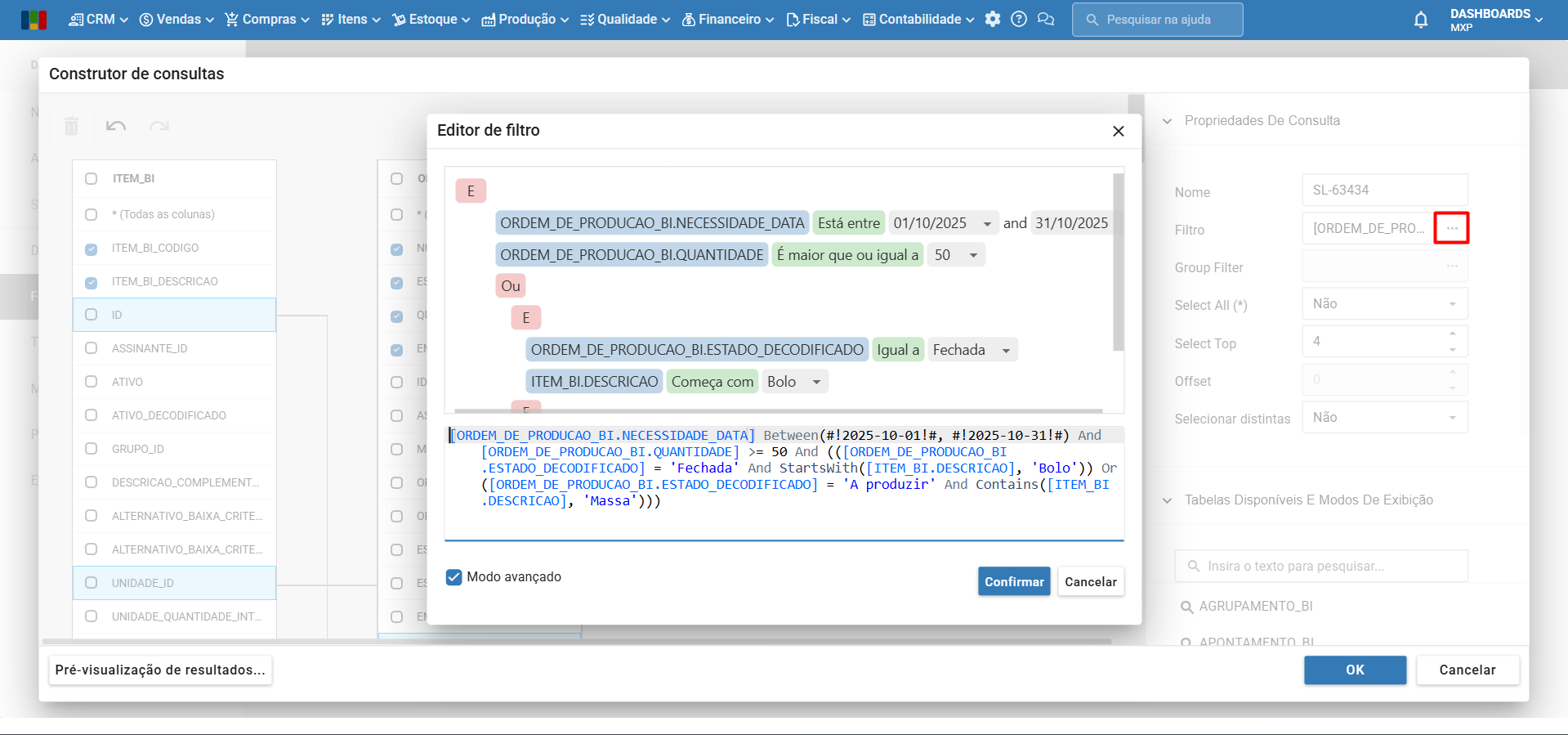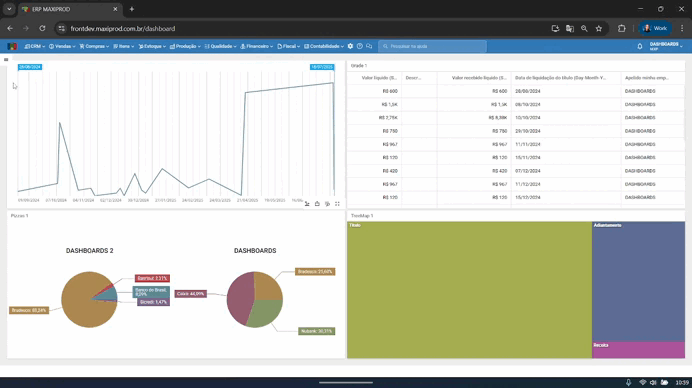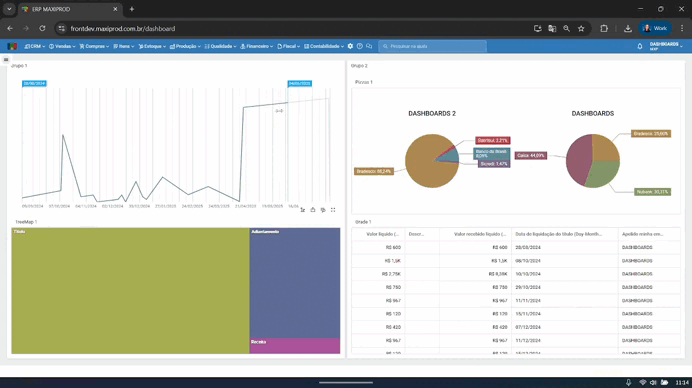Dashboards são uma ferramenta visual importante para análises empresariais. Eles organizam, de forma objetiva, dados estratégicos para a gestão, como métricas de vendas, indicadores financeiros e dados de produção.
Esta página mostra:
- Permissões nos dashboards
- Básico de dashboards
- Menu lateral
- Fonte de dados
- Parâmetros
- Query Builder
- Layout de dashboards
- Exportar dashboards
Permissões nos dashboards
As ações dos dashboards são protegidas por meio de permissões, listadas abaixo.
- DSHB001 – Consultar dashboards.
- DSHB002 – Criar e editar dashboards.
- DSHB003 – Excluir dashboards.
Para saber mais sobre perfis e permissões de acesso, clique aqui.
Básico de dashboards
A seguir, está o passo a passo das ações básicas de dashboards, incluindo cadastro, edição e exclusão.
1) A tela de consulta de dashboards fica localizada em “Roda dentada > Dashboards”.

2) Após acessar a tela “Dashboards”, clique no botão verde “Novo”, para cadastrar um dashboard.
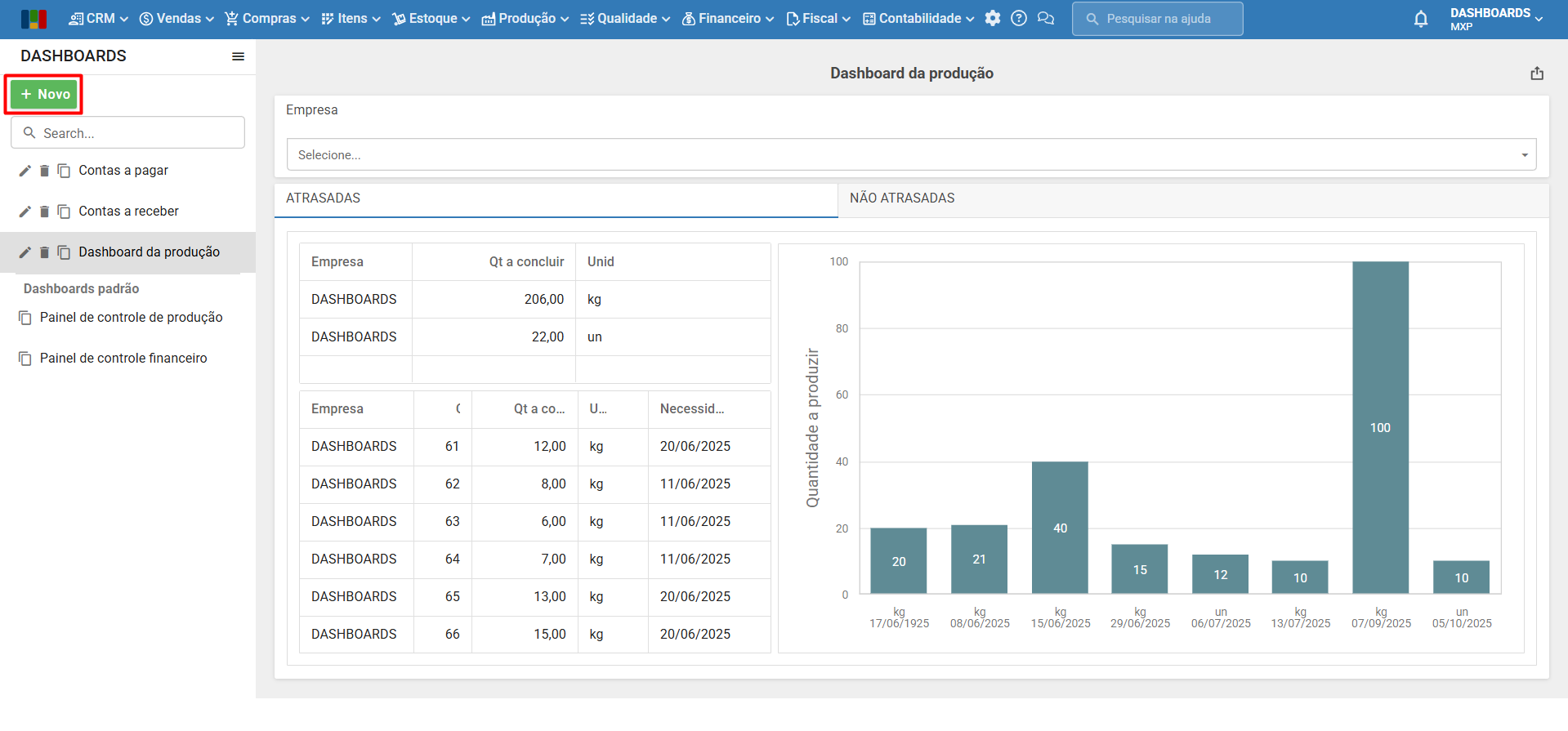
3) Para editar dashboards personalizados, clique no ícone de “lápis”.
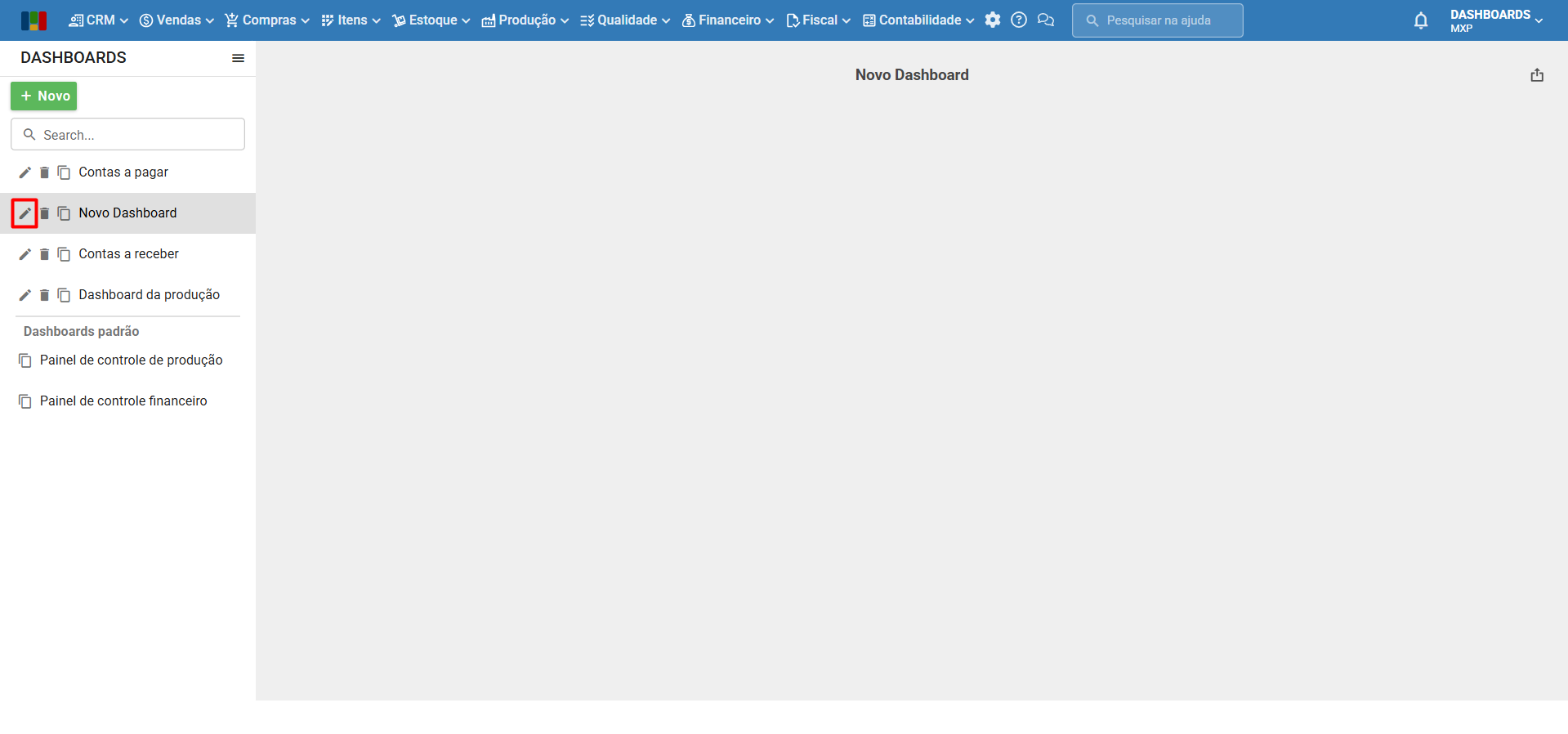
Observação: somente dashboards personalizados podem ser editados e excluídos. Caso deseje editar um dashboard padrão, duplique ele seguindo o tópico abaixo.
4) Para duplicar um dashboard a partir da tela inicial, clique no ícone de “duplicar”.
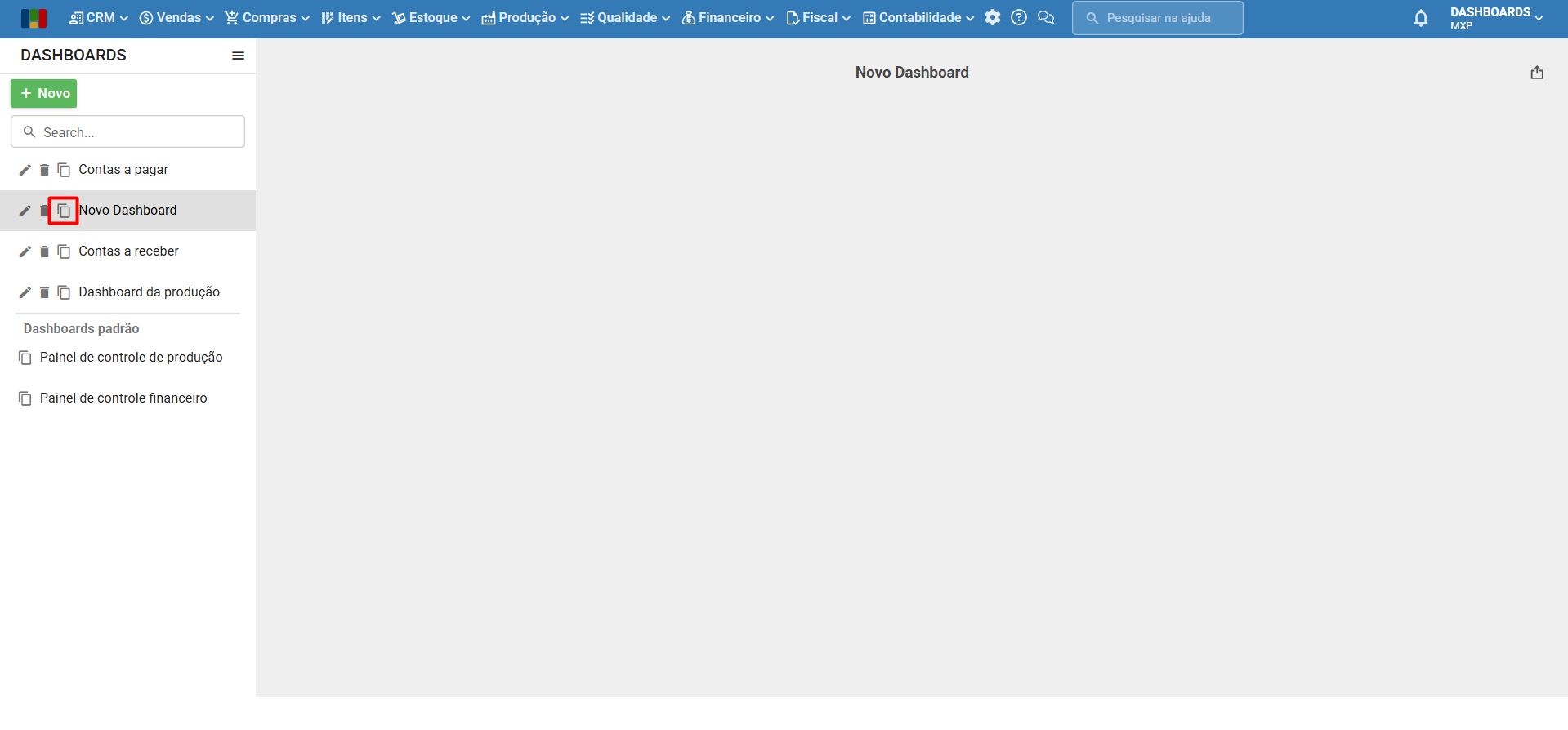
5) Para excluir um dashboard personalizado, clique no ícone de “lixeira”.
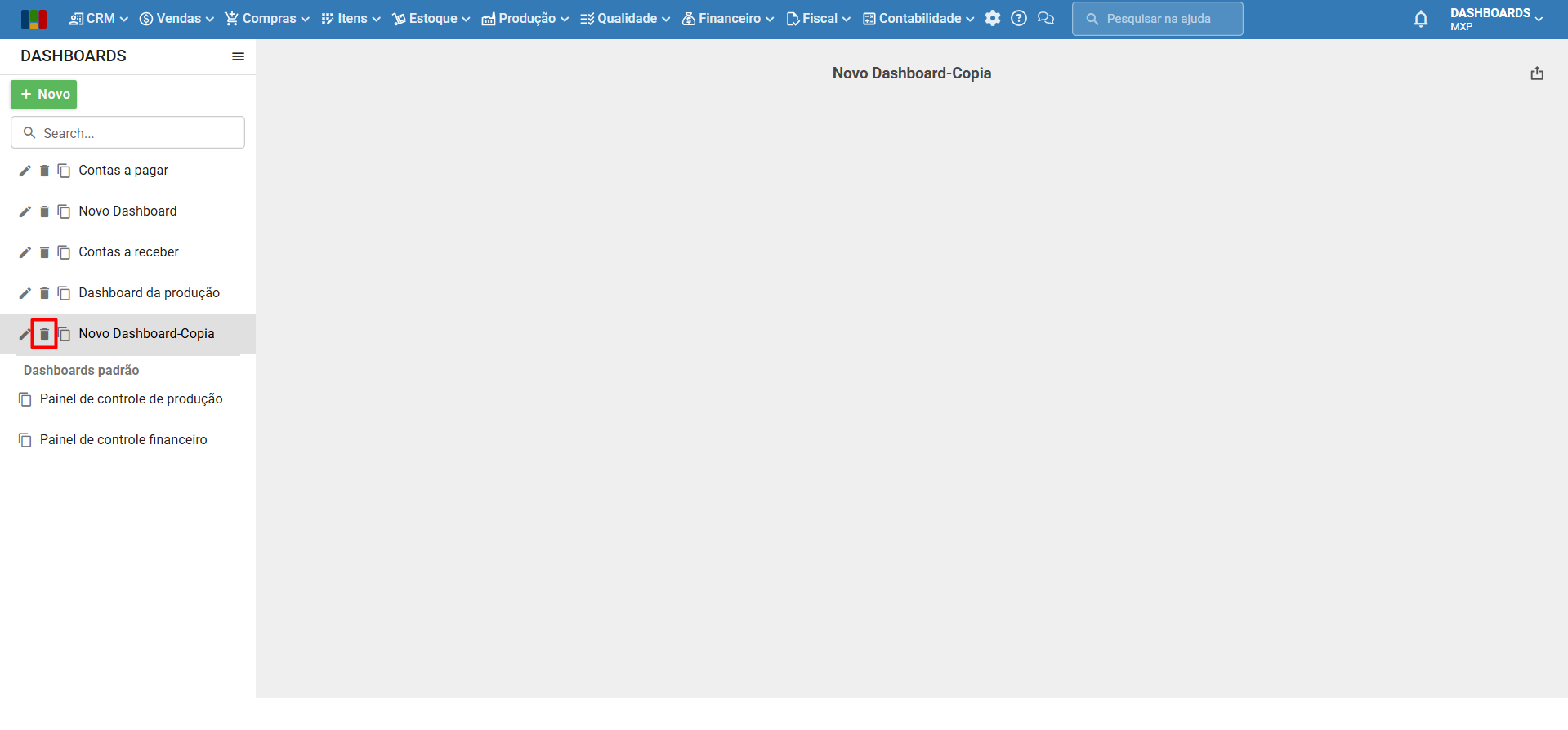
6) Caso deseje visualizar um dashboard sem a listagem lateral, clique no ícone de “configurações”.
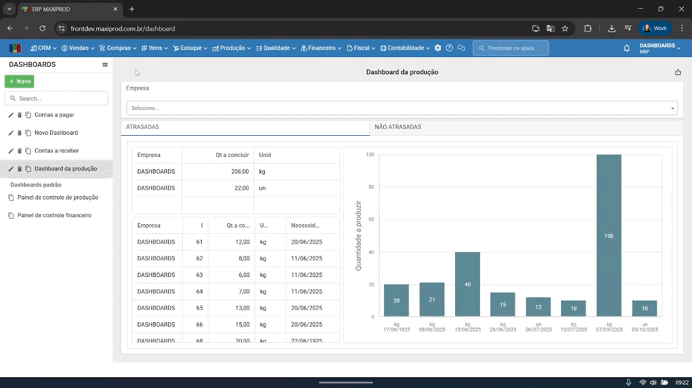
Menu lateral
A seguir, é explicado a função de cada uma das opções presentes no menu lateral de configurações.
1) Para acessá-lo, edite um dashboard, clicando no ícone de “lápis”.
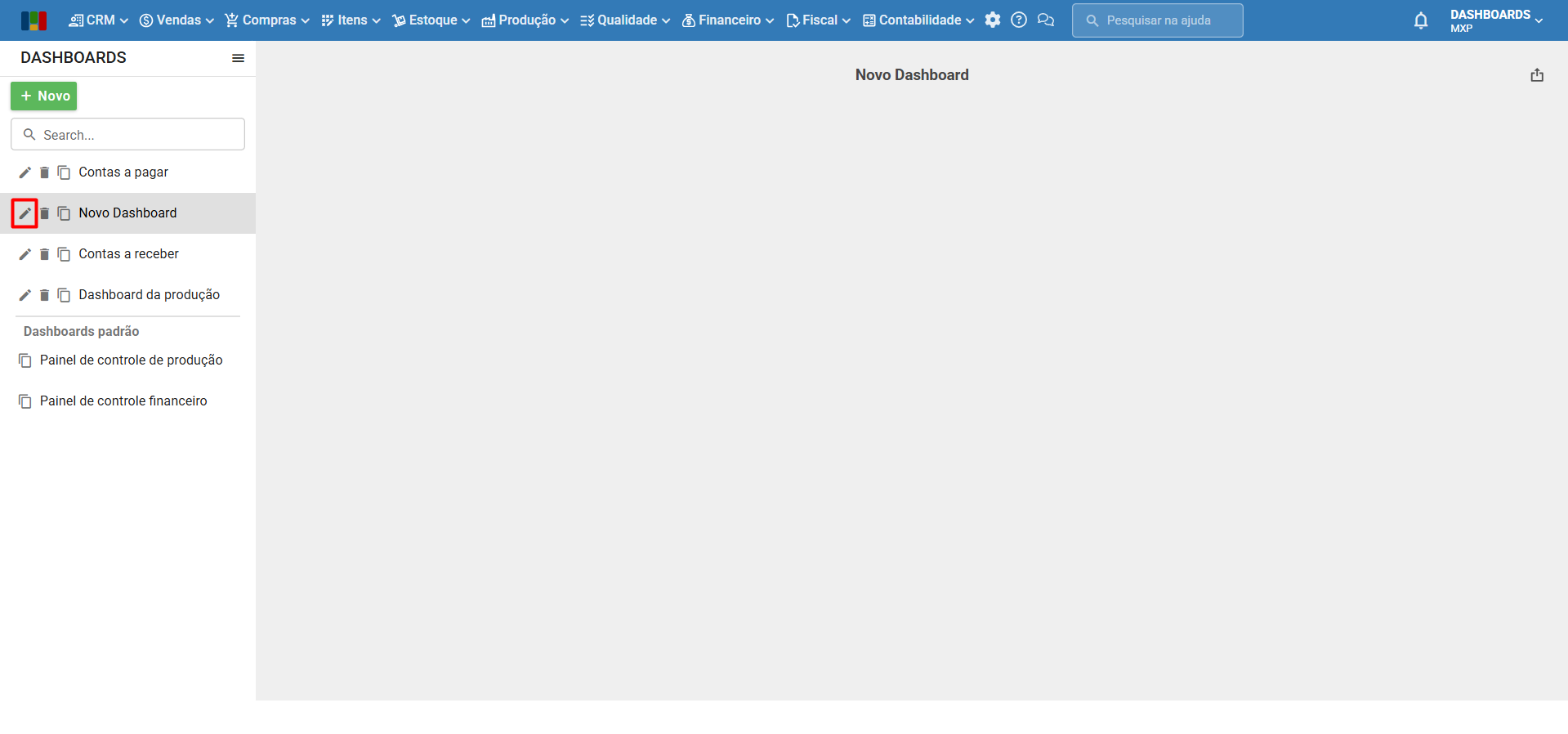
2) Então, clique no ícone de “configurações”.
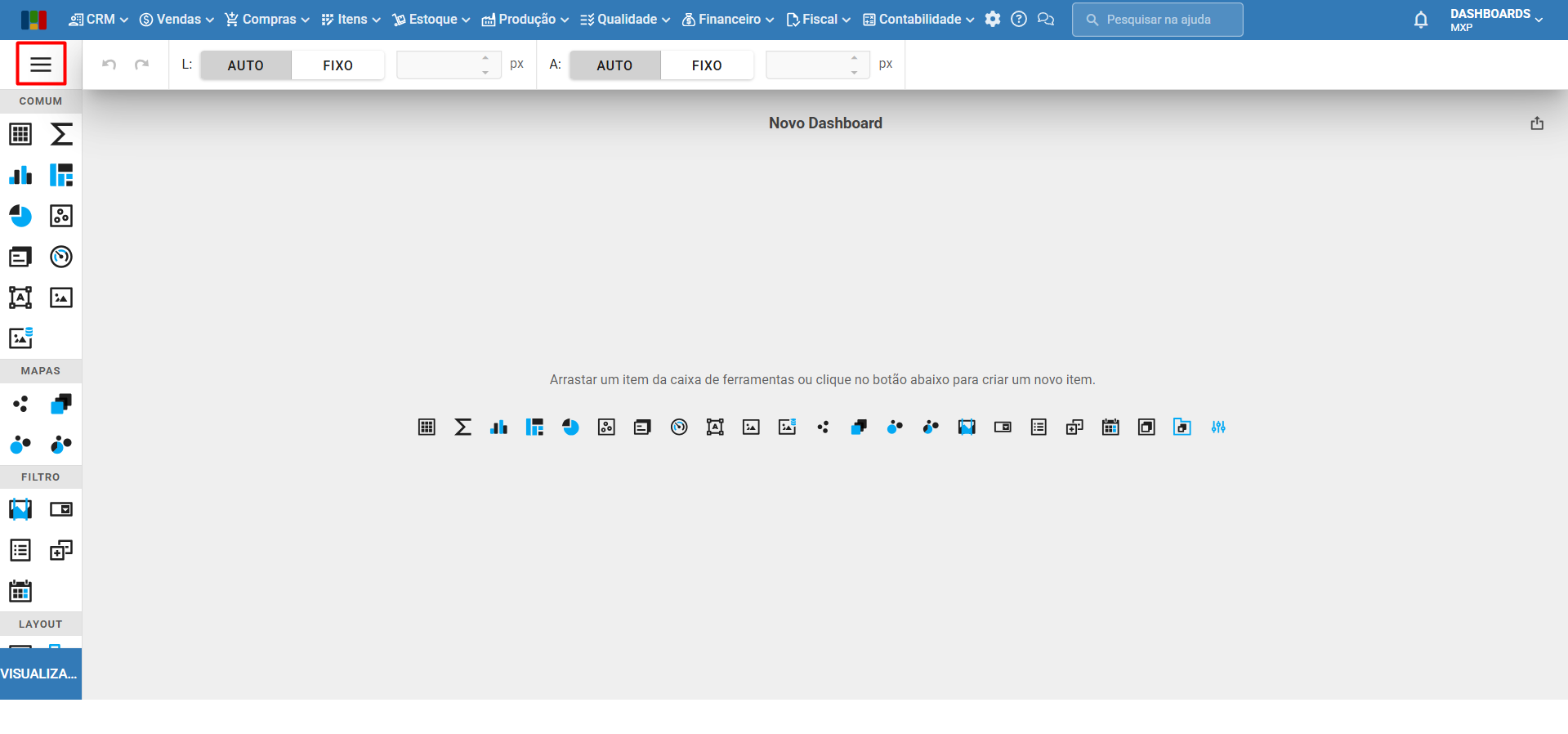
3) Será apresentado o menu abaixo.

4) Clicando em “Novo”, poderá cadastrar um novo dashboard, à parte do que está acessando no momento. Informe o título que deseja e uma fonte de dados anteriormente cadastrada. Para finalizar, clique no botão azul “Criar”. Para saber mais sobre fonte de dados, clique aqui.
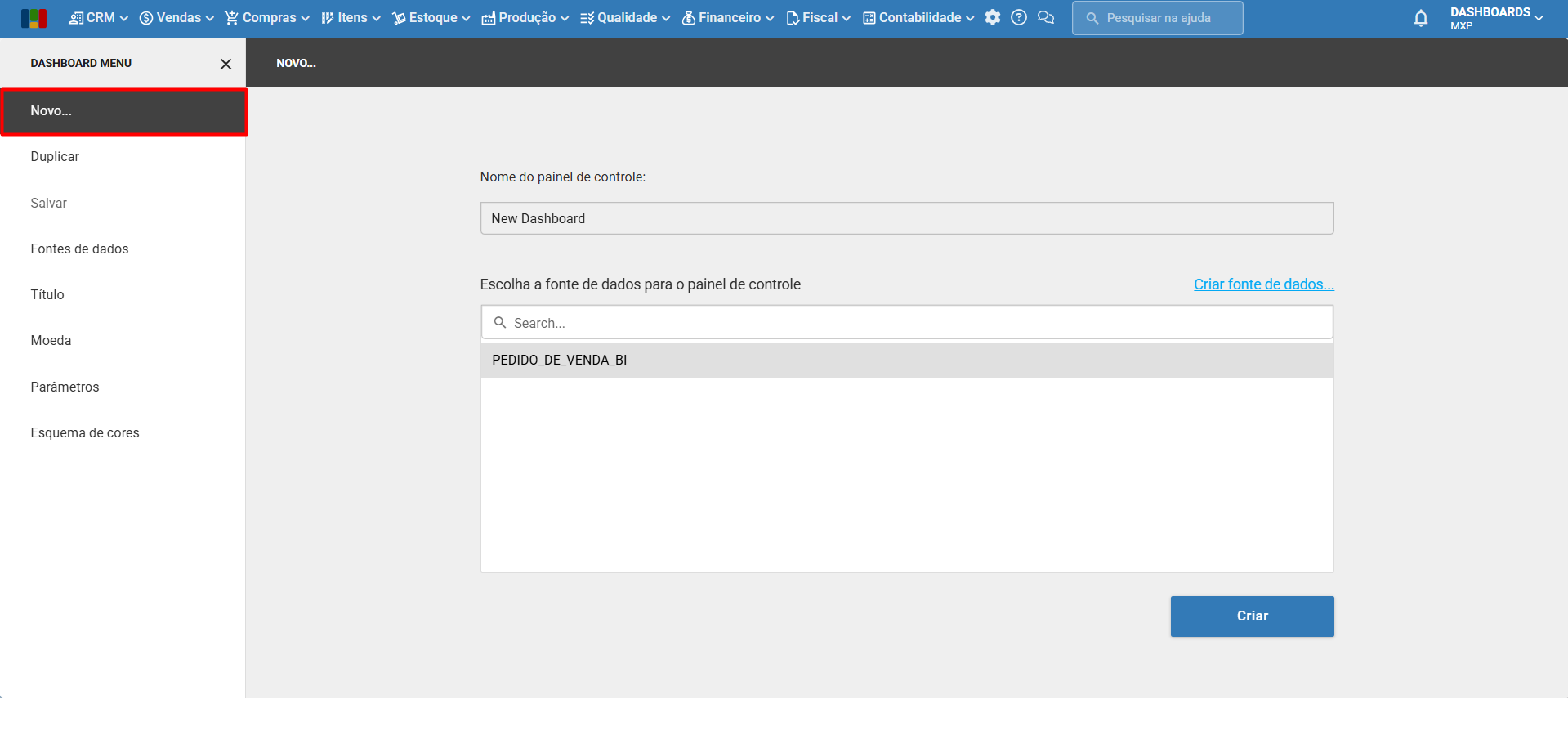
5) Na opção “Duplicar”, o dashboard atual é duplicado. O novo terá as configurações salvas do antigo dashboard, e seu título terá a adição “-Copia”.
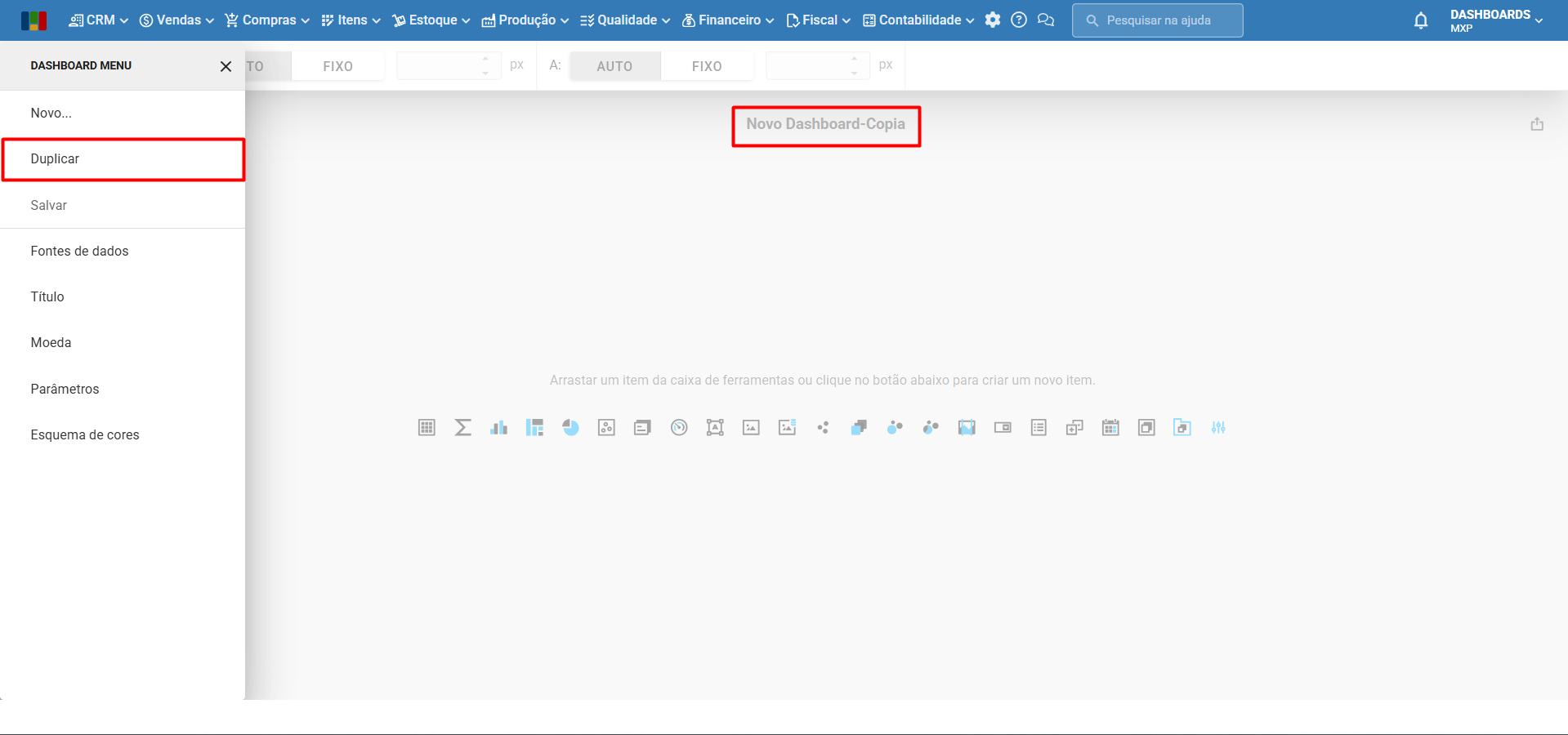
6) Clicando em “Salvar”, quaisquer mudanças realizadas neste dashboard serão salvas. Esse menu só é habilitado quando alguma alteração é feita.
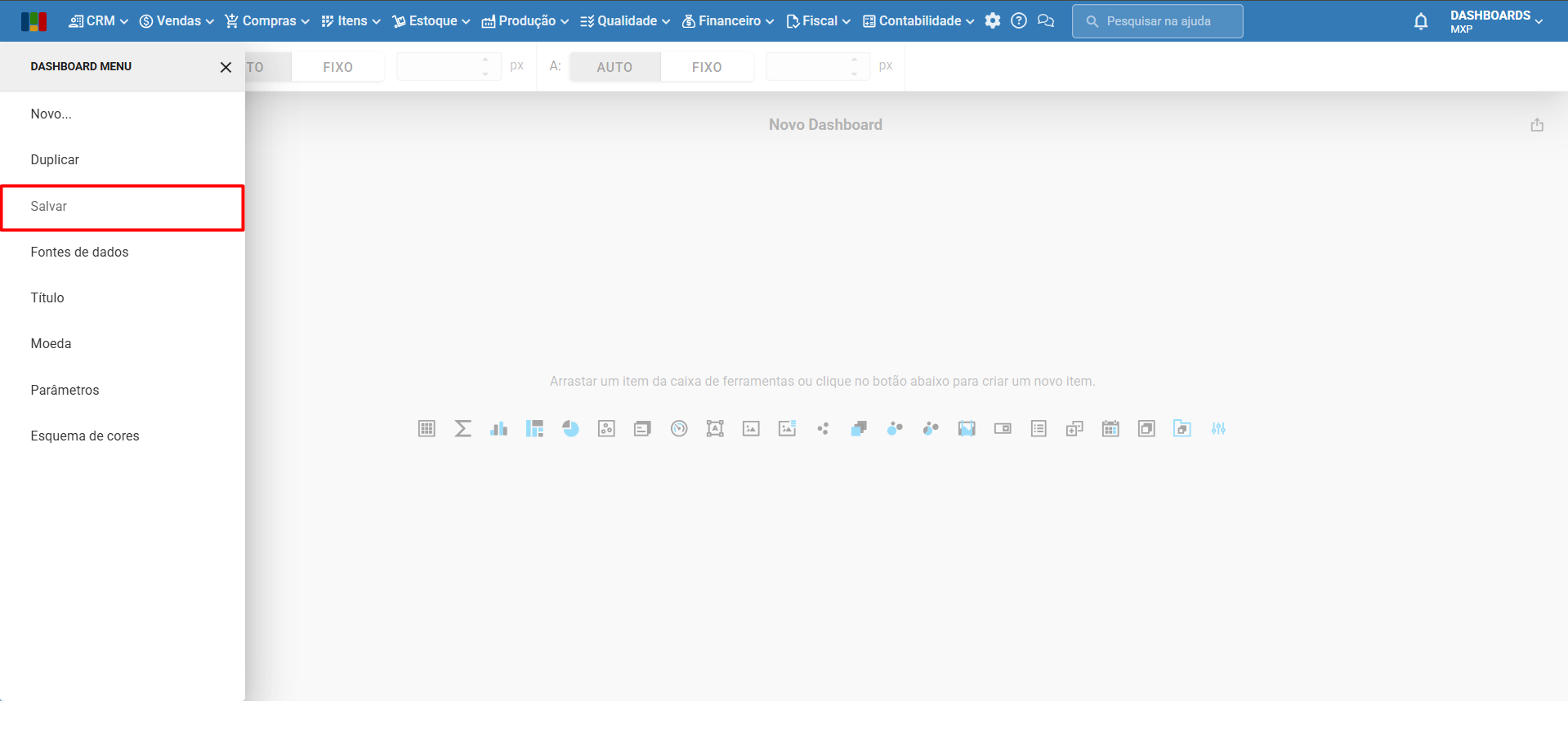
7) Acessando “Fonte de dados”, é possível realizar a conexão com os dados que serão utilizados nos gráficos, filtros, etc. Para saber mais sobre fonte de dados, clique aqui.
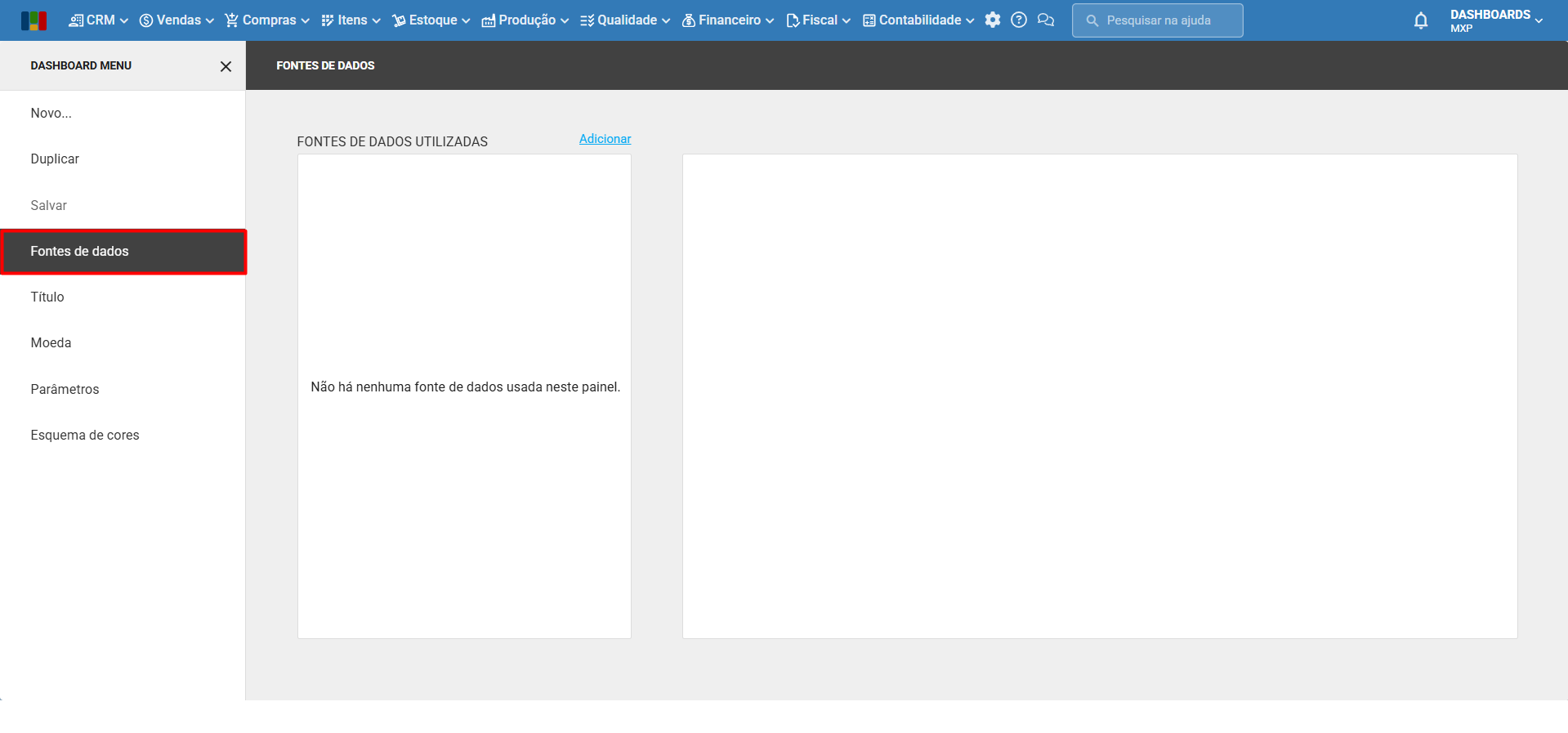
8) Escolhendo a opção “Título”, será mostrado o campo onde pode alterar o título de seu dashboard. Para salvar quaisquer alterações, clique no menu “Salvar”.
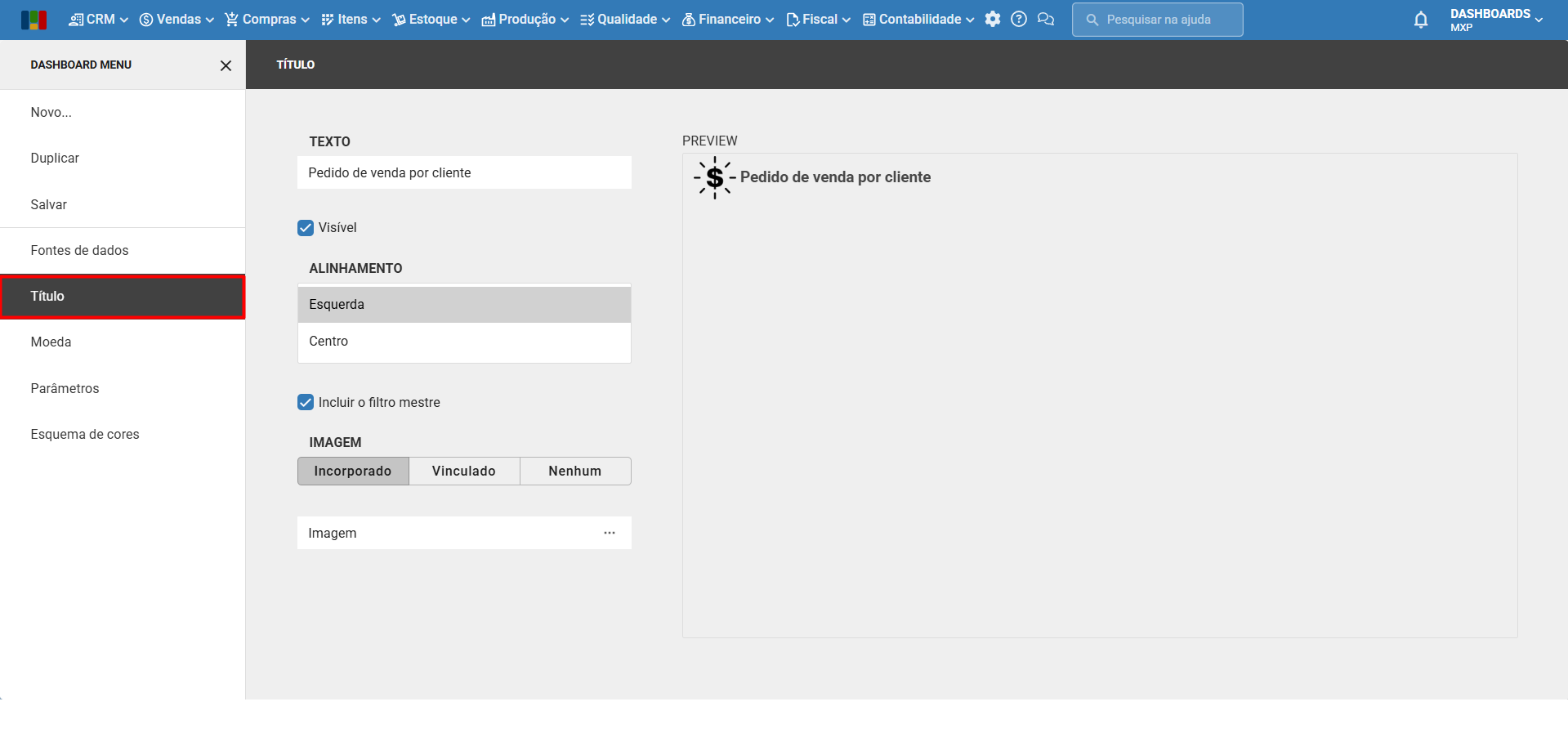
- Texto: onde deve informar o título de seu dashboard.
- Visível: se marcado, mantém o título visível no dashboard.
- Alinhamento: define se o título deve ficar presente na esquerda ou no centro.
- Imagem: se escolher a opção “Incorporado”, poderá incluir uma imagem ao lado do título. Para isso, clique nos “três pontos”, e selecione a imagem salva em sua máquina.
9) Em “Moeda”, poderá configurar a moeda que deve ser utilizada no dashboard. Para isso, pesquise a moeda pela “barra de pesquisa”, a selecione e depois clique em “Salvar”, no menu lateral.
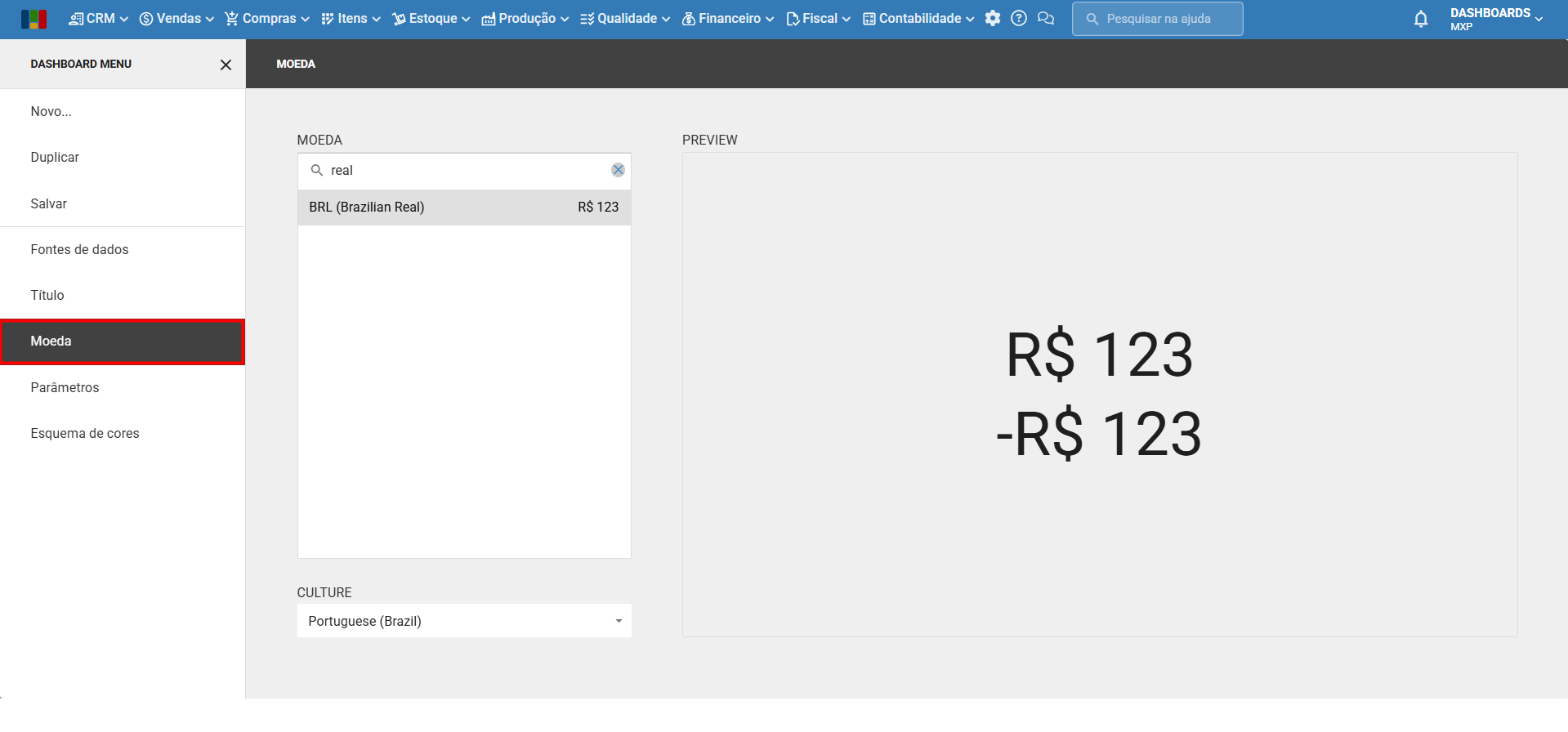
10) Em “Parâmetros”, poderá cadastrar parâmetros que permitem o uso de cálculos e expressões lógicas na filtragem de dashboards. Para saber mais sobre parâmetros, clique aqui.
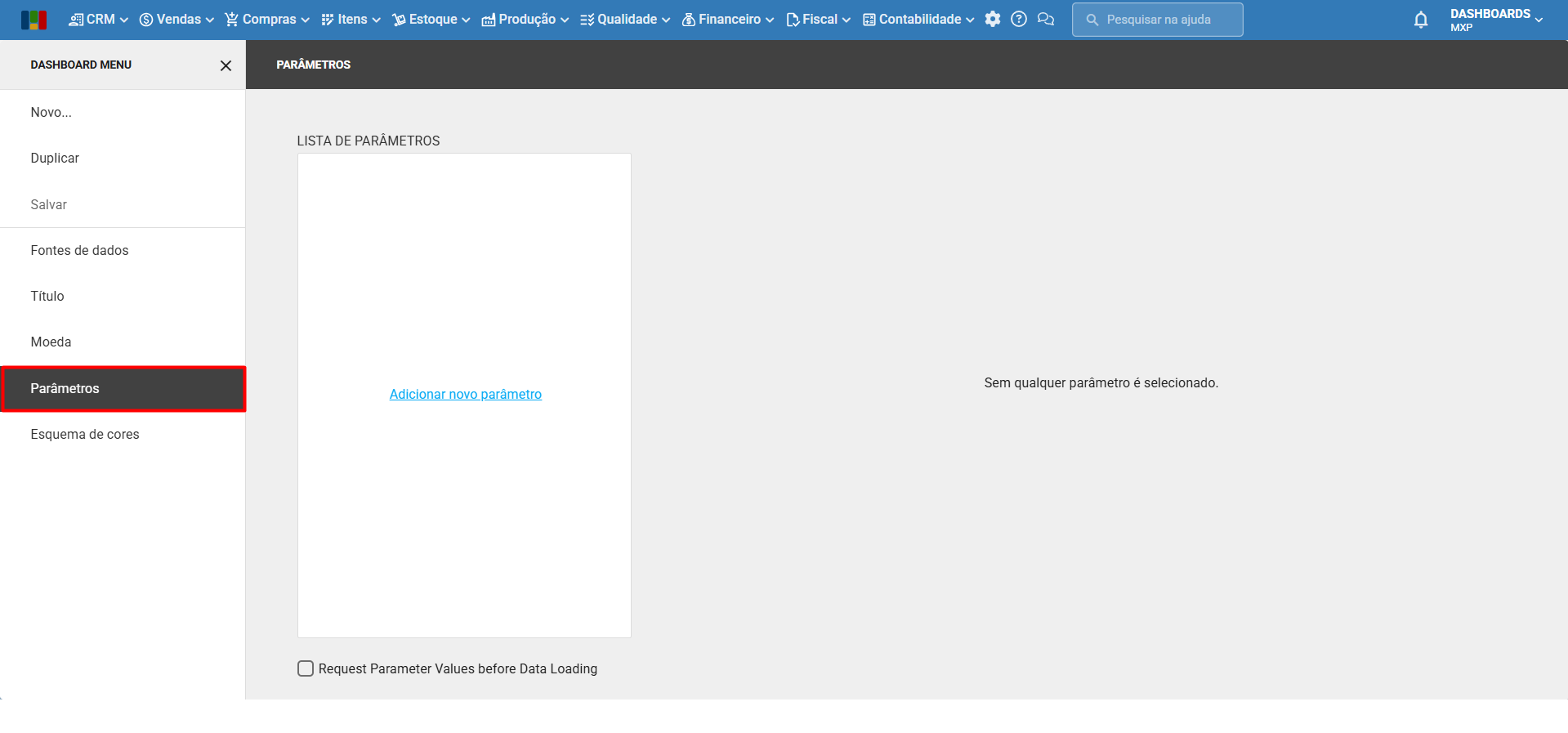
11) No “Esquema de cores”, poderá personalizar as cores usadas em gráficos. Quando incluir um gráfico no dashboard que permite essa configuração, ele ficará presente na listagem “COLOR SCHEMES”.
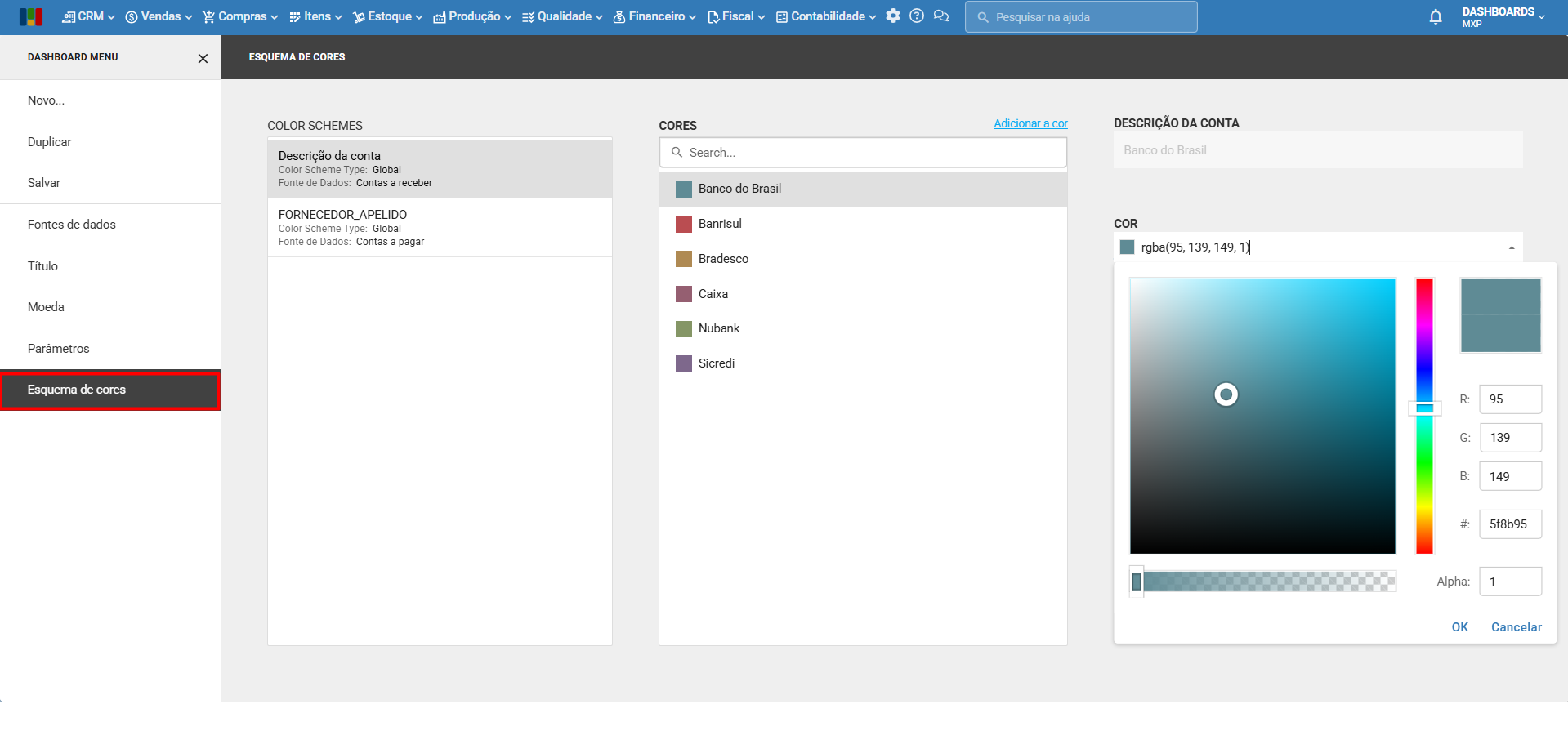
Fonte de dados
Para alimentar os gráficos e filtros a serem utilizados em um dashboard, é necessário fazer uma conexão de dados.
1) Clique no ícone de “lápis”, para editar o dashboard que deseja.
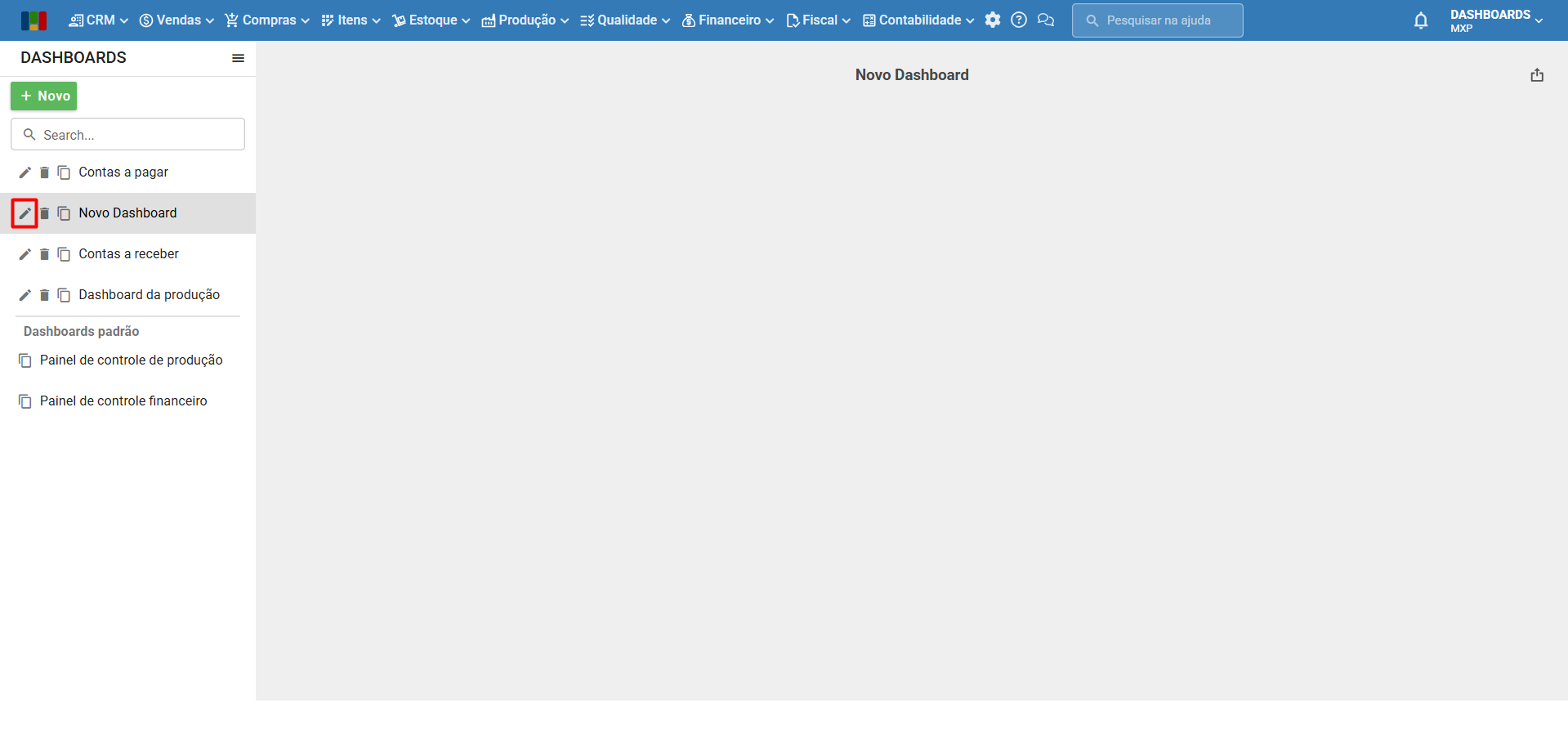
2) Clique no ícone de “configurações”.

2) Clique em “Fonte de dados” e, logo em seguida, “Adicionar”.
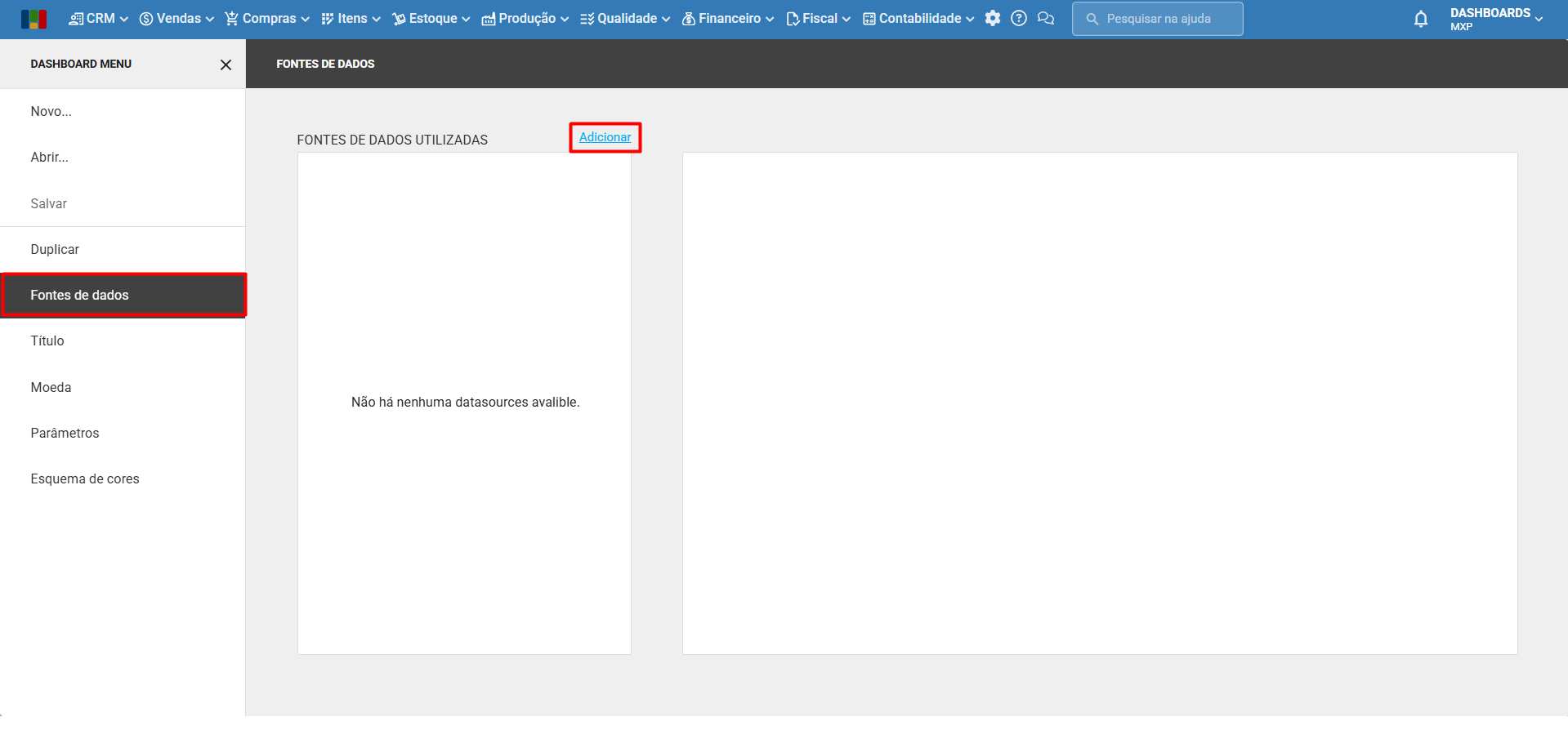
3) Será mostrada uma lista, onde será incluído as fontes de dados que conectar. Para continuar, clique em “Criar fonte de dados”.
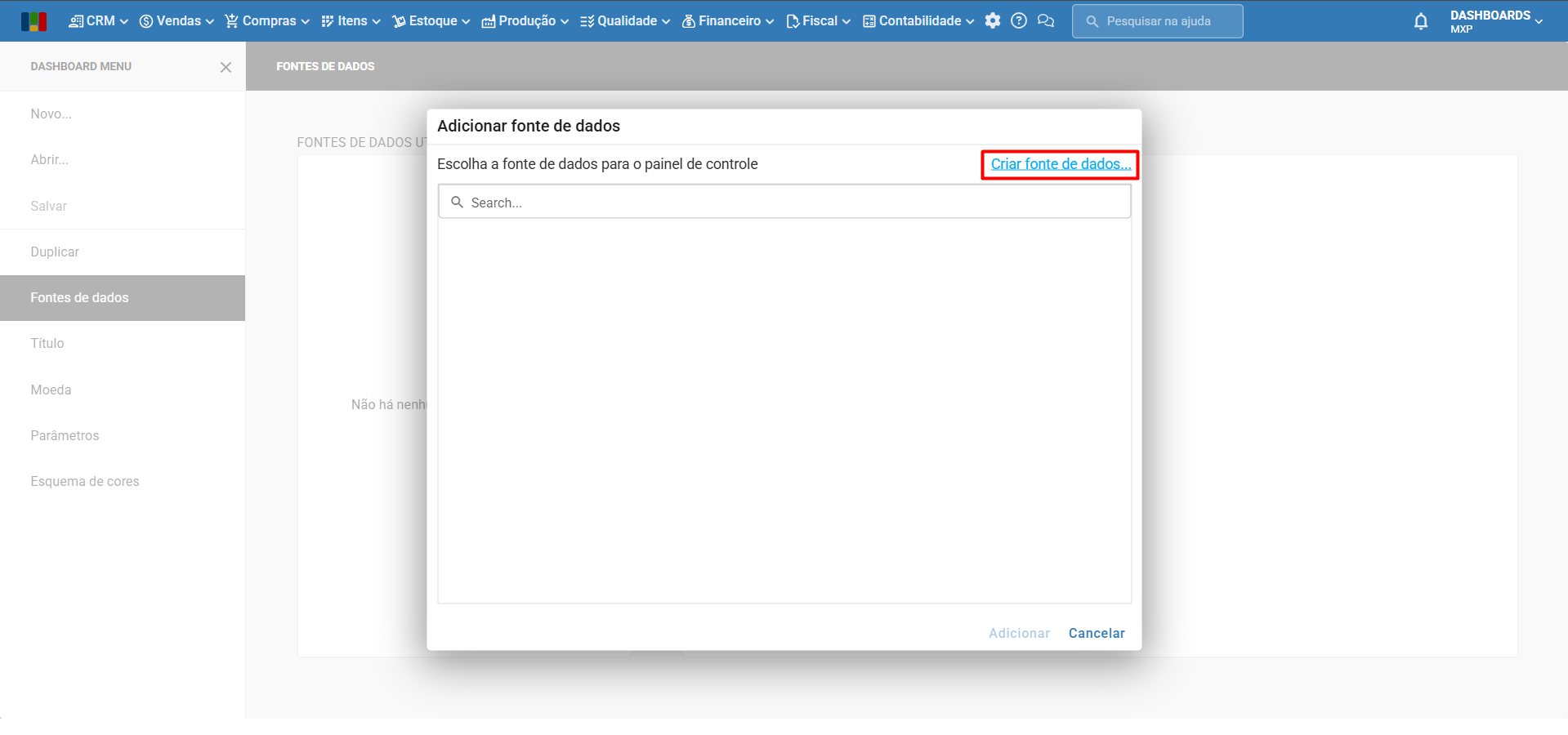
4) Será mostradas as opções de fonte abaixo. Para criar uma nova consulta, selecione a opção “Banco de Dados”. Se deseja mesclar duas consultas já existentes, selecione “Data Federation”. Após isso, clique em “Próximo”.
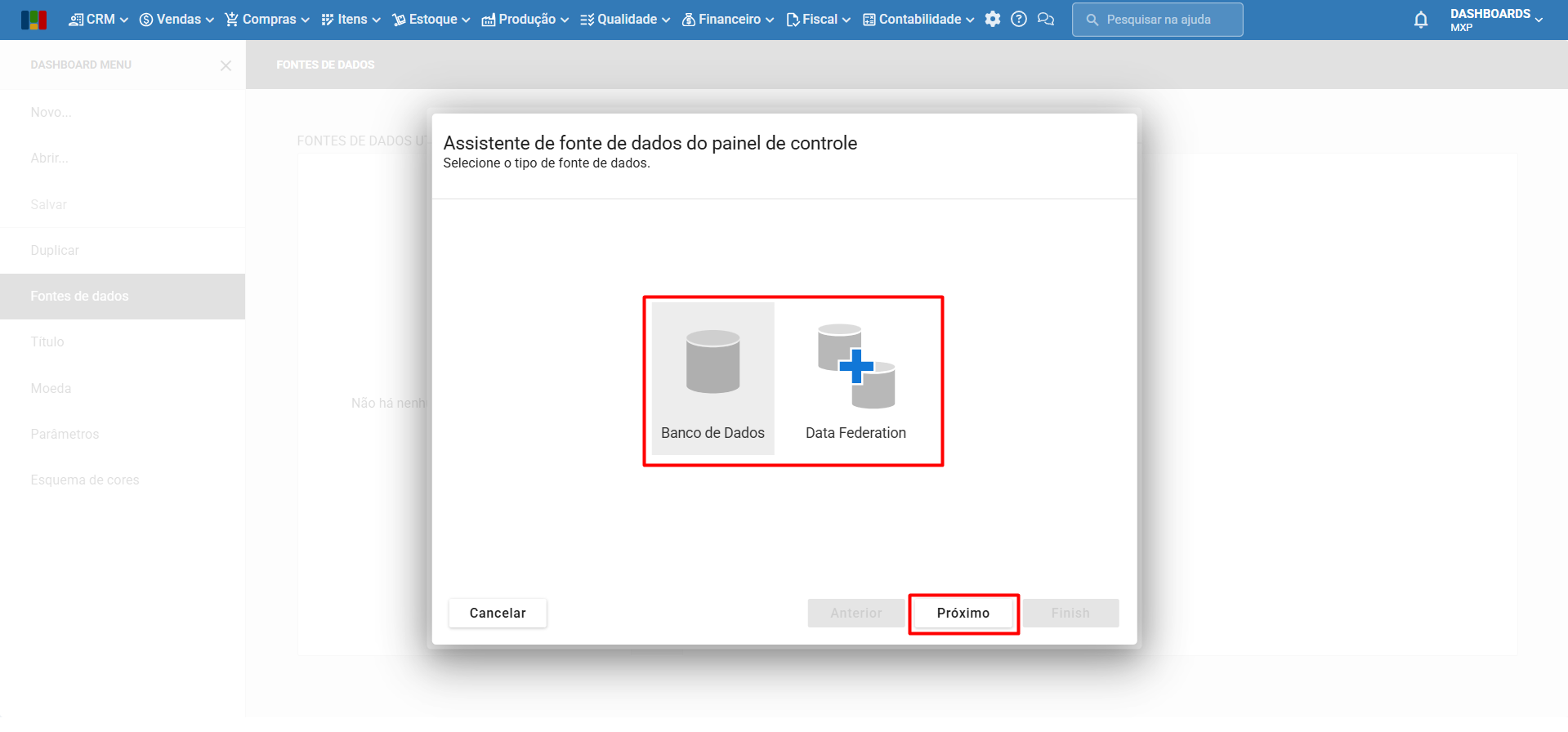
5) A seguir, é explicado as fontes de dados via “Banco de Dados” e “Data Federation”.
Banco de dados
Por acessar diretamente todos os dados armazenados pelo ERP MAXIPROD, é necessário informar uma query (“consulta”). Assim, somente os dados necessários serão incluídos na configuração do dashboard.
Essa query pode ser informada executando o Query Builder ou via SQL. A seguir, é mostrado a opção via SQL, para saber mais sobre o Query Builder, clique aqui.
1) No campo “Query Name”, informe o nome que deseja para a fonte de dados.
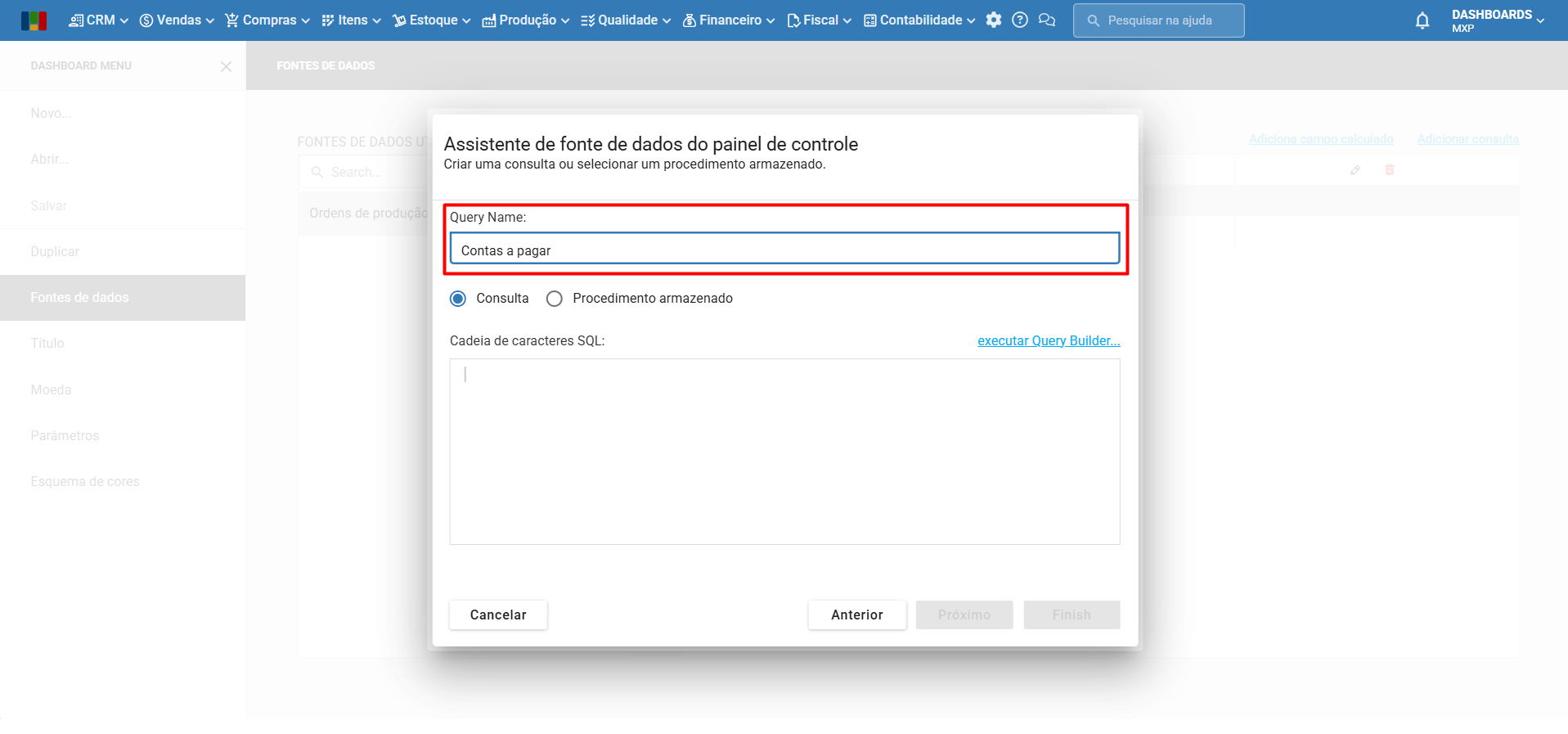
2) Informe a consulta SQL, desenvolvida externamente, no campo “Cadeia de caracteres SQL”.
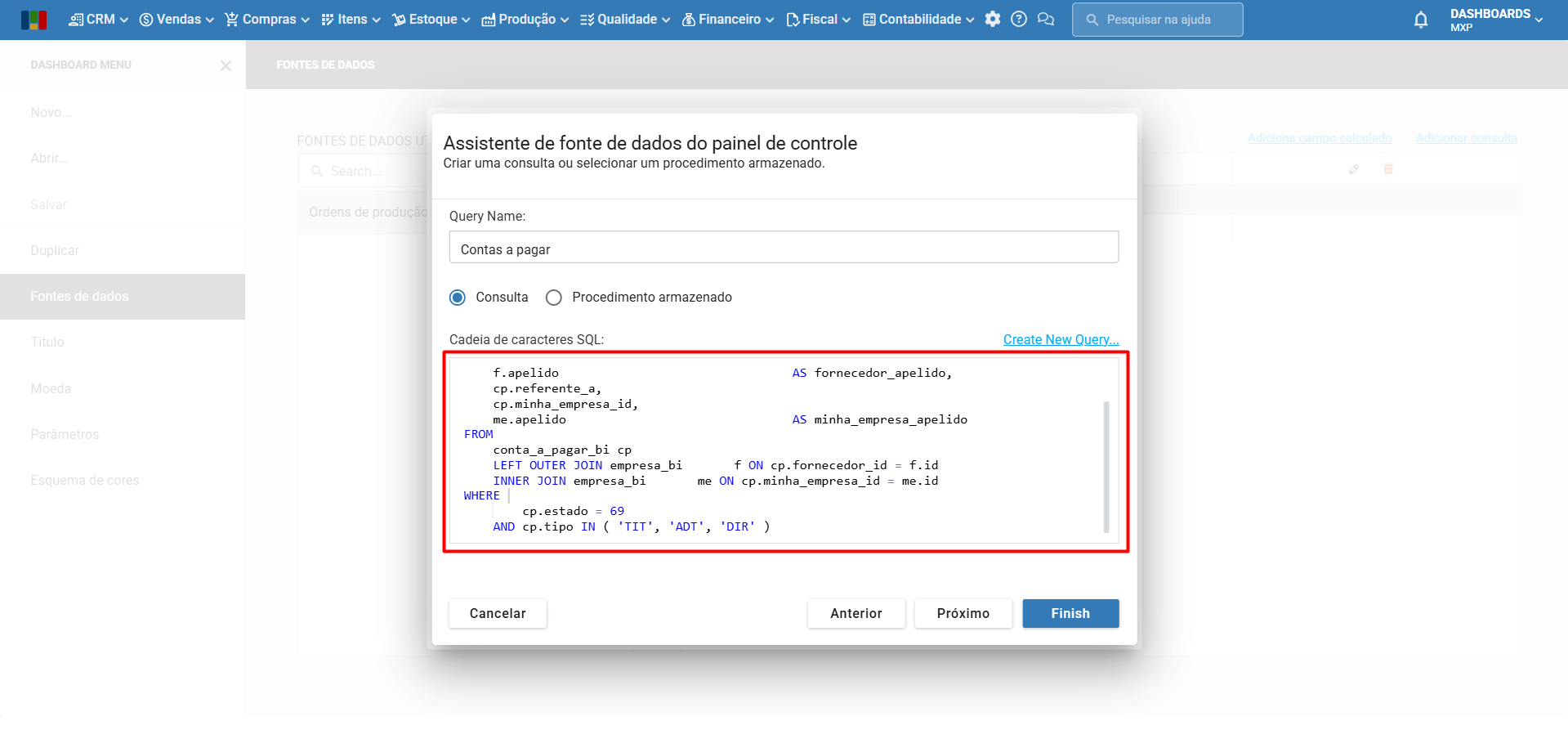
Observação: não é aceito o caractere “;” nessas consultas SQL.
3) Após informar o SQL, clique em “Próximo” para cadastrar um parâmetro, ou em “Finish” para finalizar o cadastro da fonte de dados. Para saber mais sobre parâmetros, clique aqui.
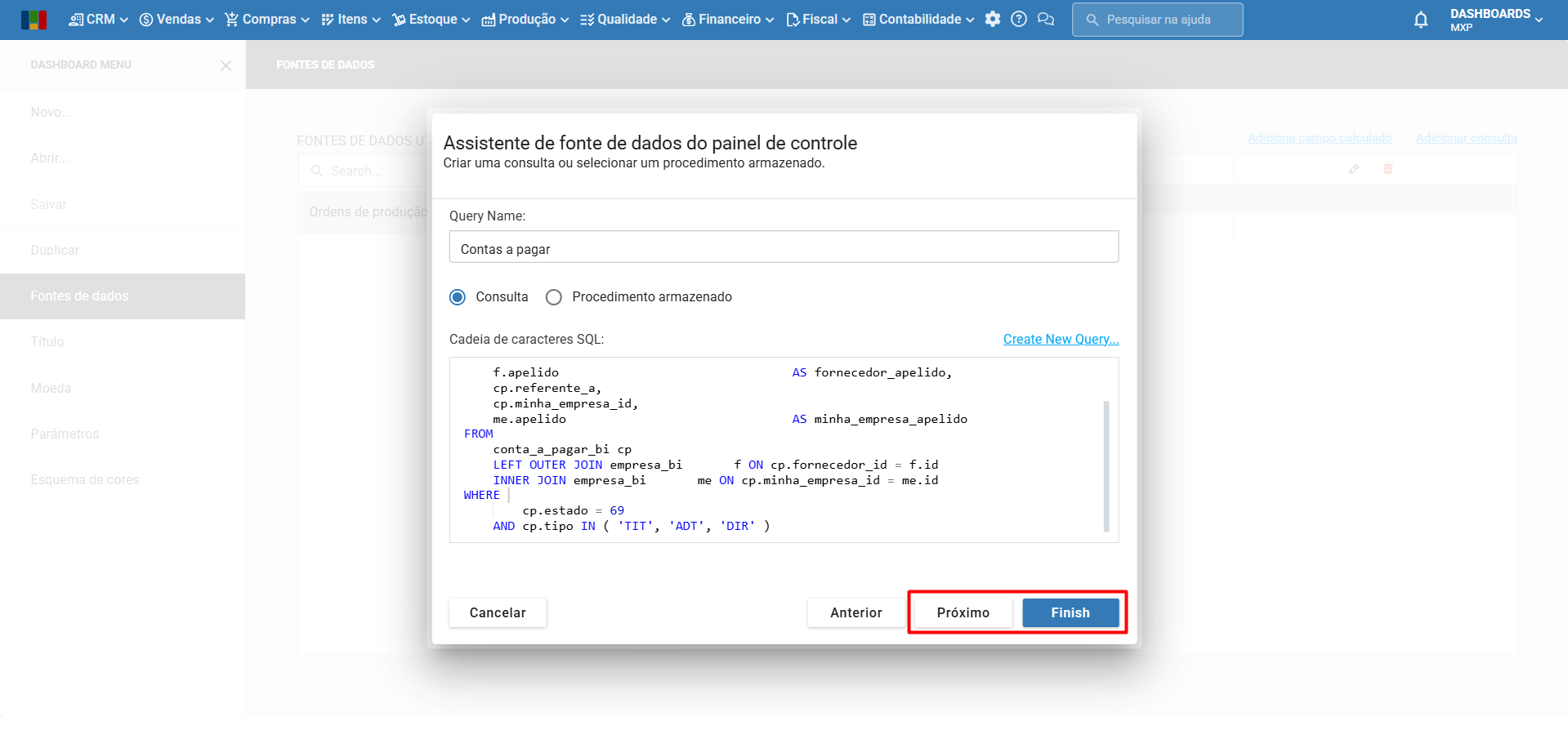
4) Caso opte por “Finish”, selecione a fonte que cadastrou, então clique em “Adicionar”.
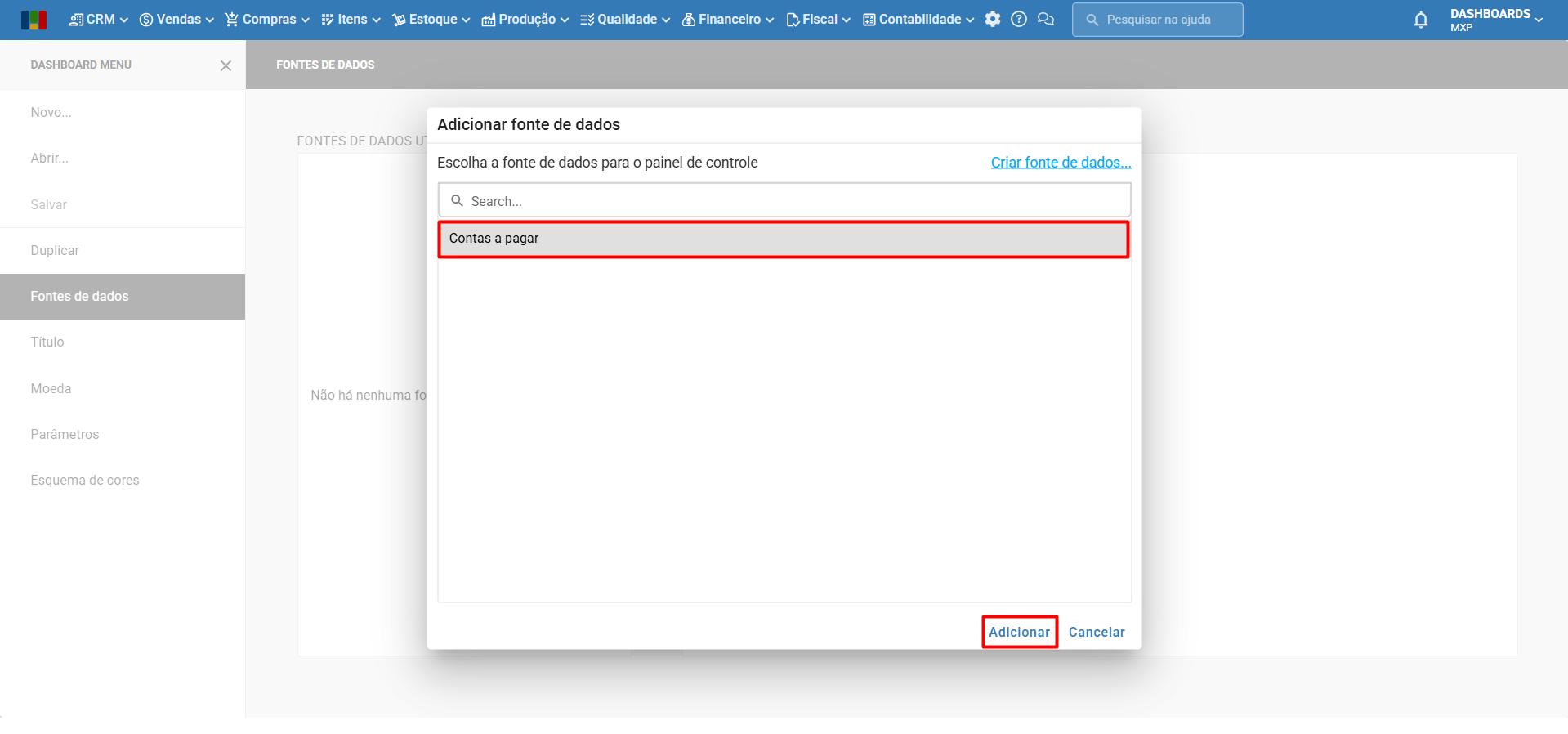
5) A fonte de dados será cadastrada.
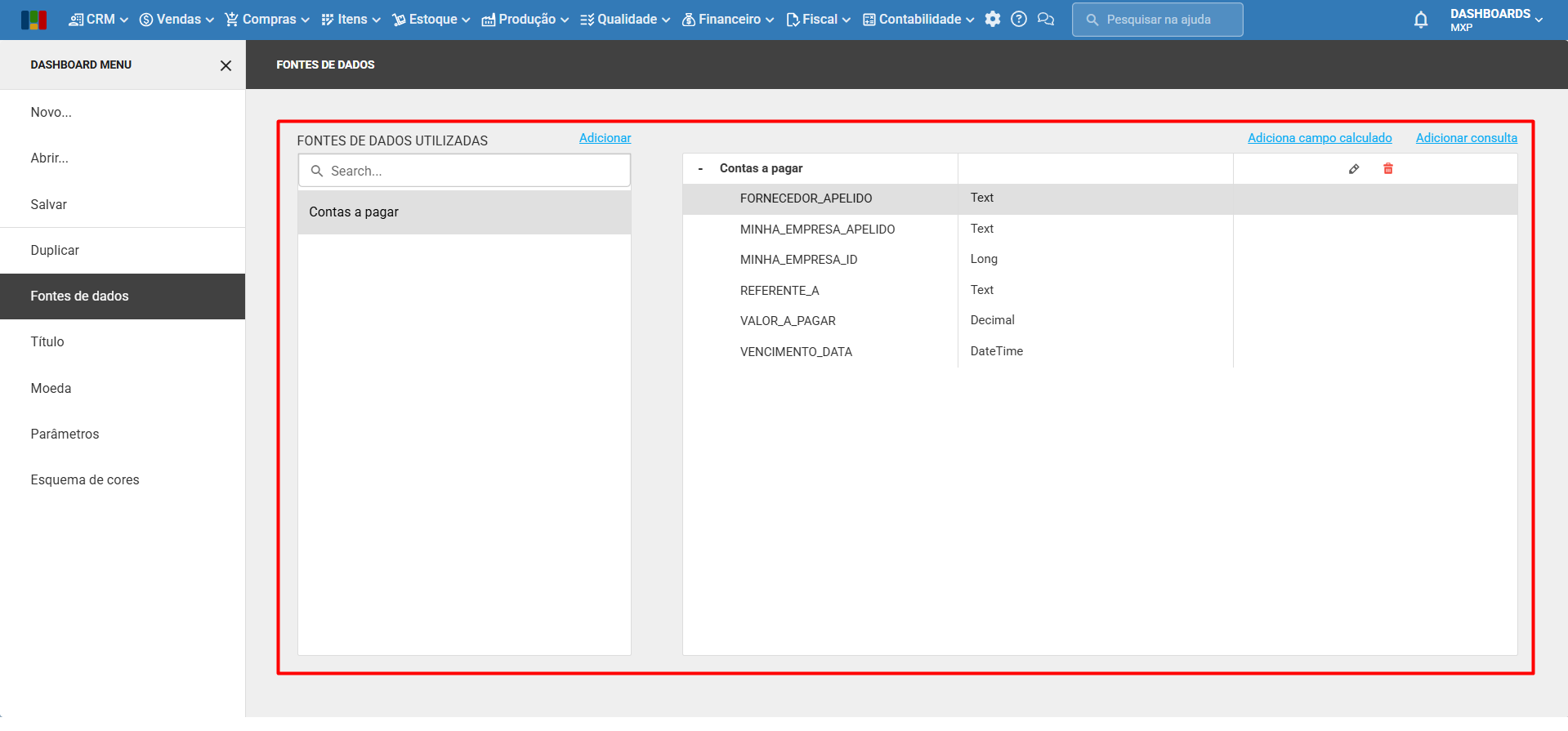
Data Federation
O cadastro de fonte de dados via Data Federation faz a junção de duas fontes existentes. Para isso:
1) Selecione as fontes de dados que deseja unir, clicando na caixa de seleção. Dessa forma, todas as colunas das tabelas informadas serão incluídas.
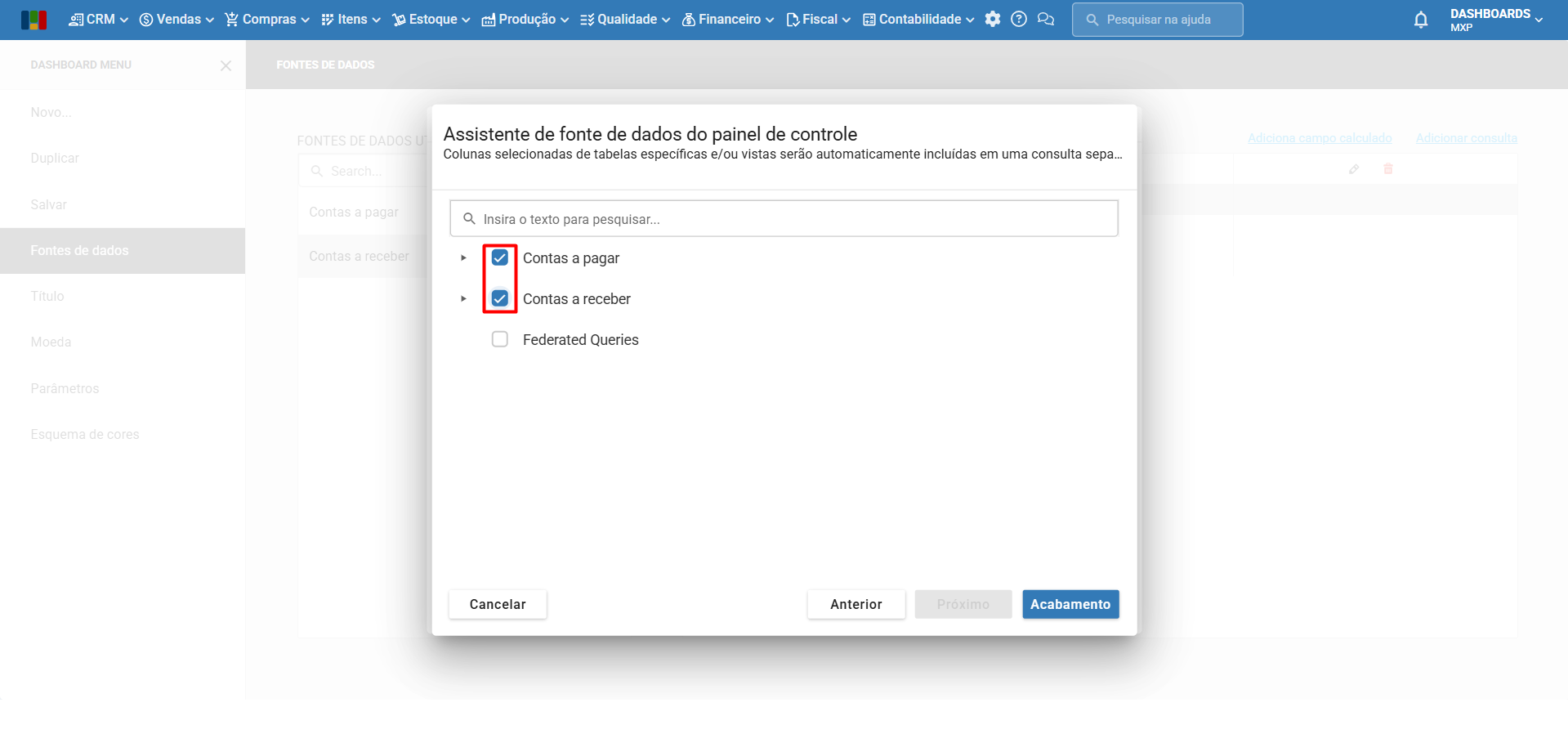
2) Para selecionar apenas colunas específicas, abra as tabelas, e clique na caixa de seleção dessas colunas.
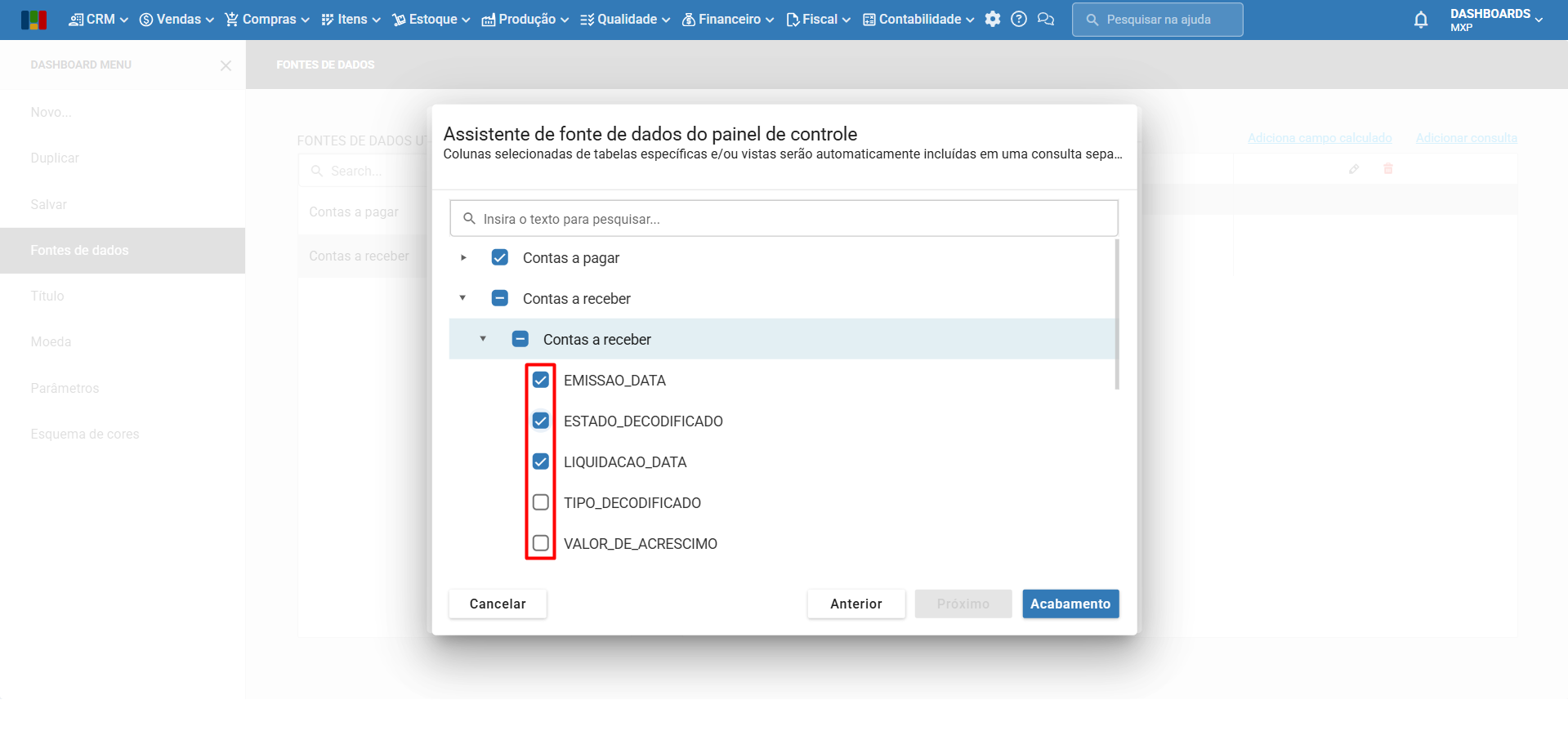
3) Clique em “Acabamento”, para finalizar.
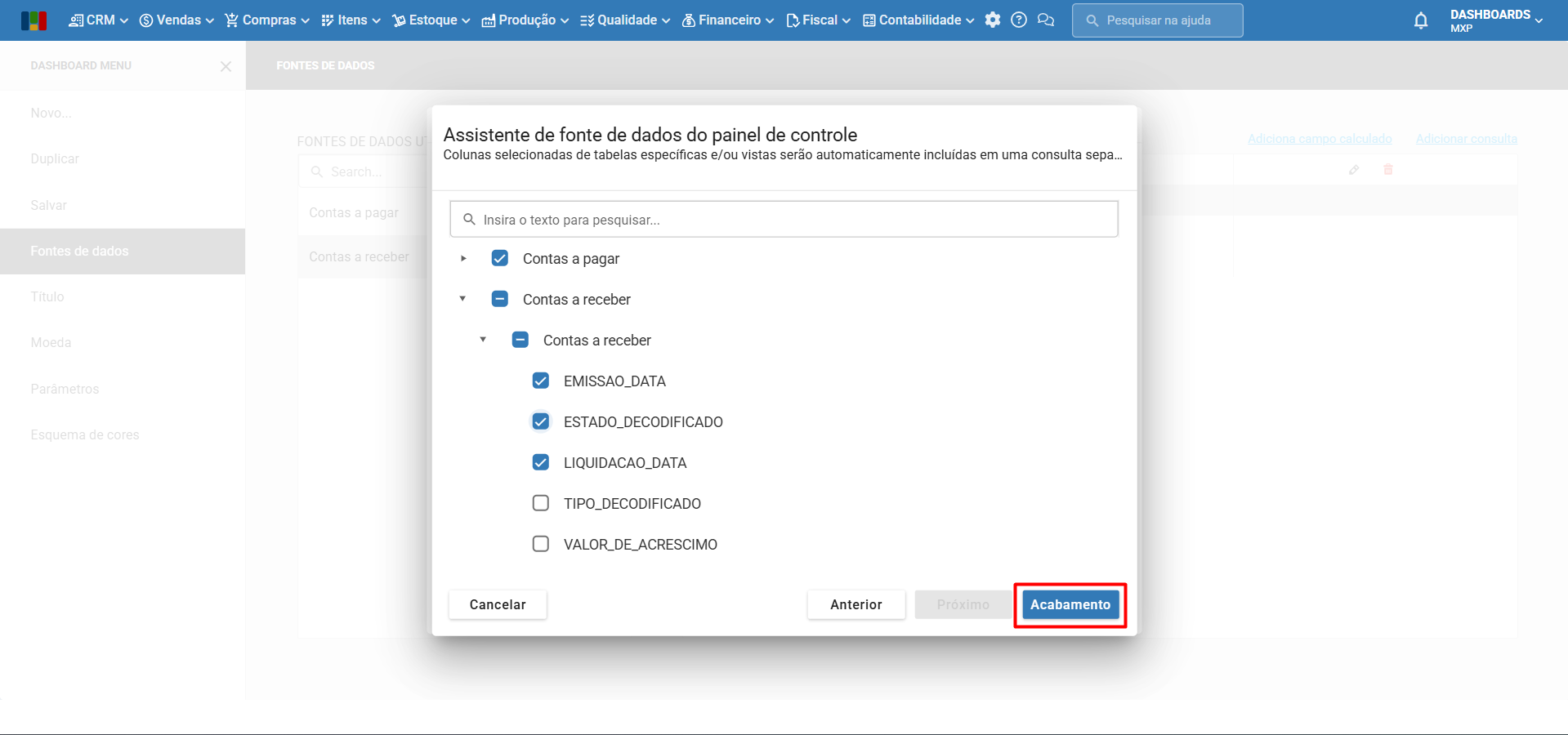
4) Selecione a nova fonte criada, e então clique em “Adicionar”.
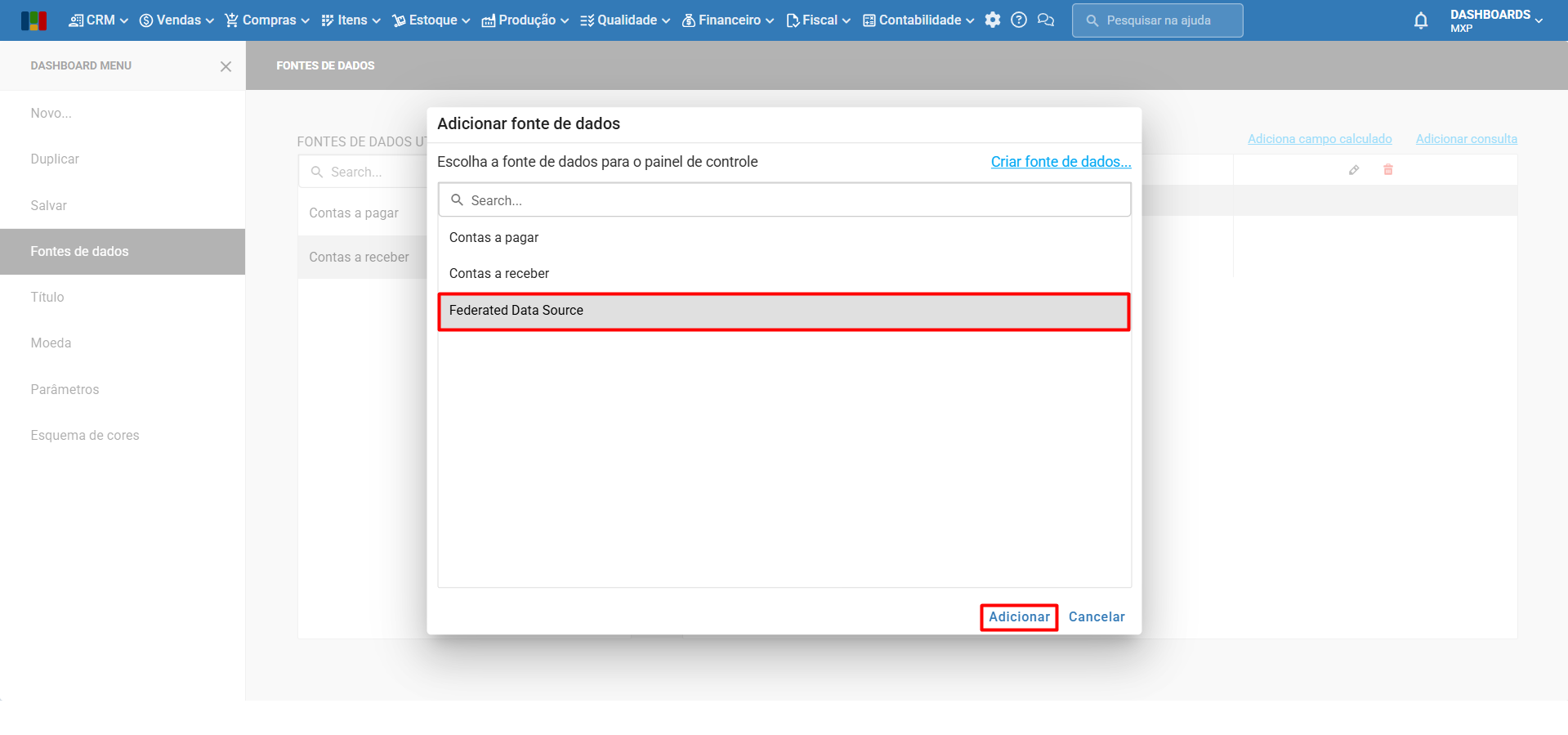
Edição de fonte de dados
Uma vez cadastrada, é possível editar, excluir e incluir novas consultas a fontes de dados existentes.
1) Caso deseje alterar o nome da fonte de dados, coloque o mouse em cima de seu cadastro, e clique no ícone de “edição”.
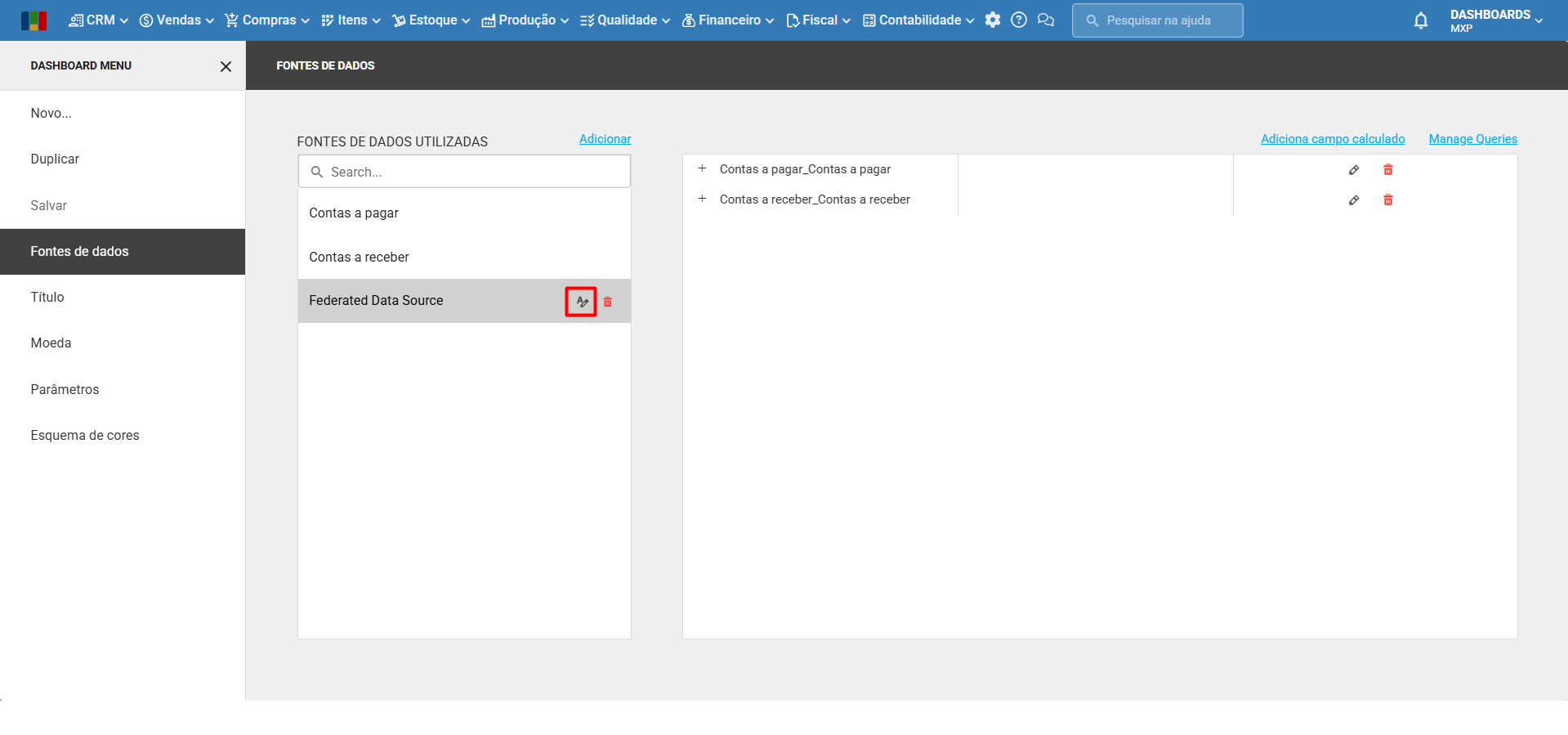
2) Informe o novo nome, depois clique em “Renomear”.
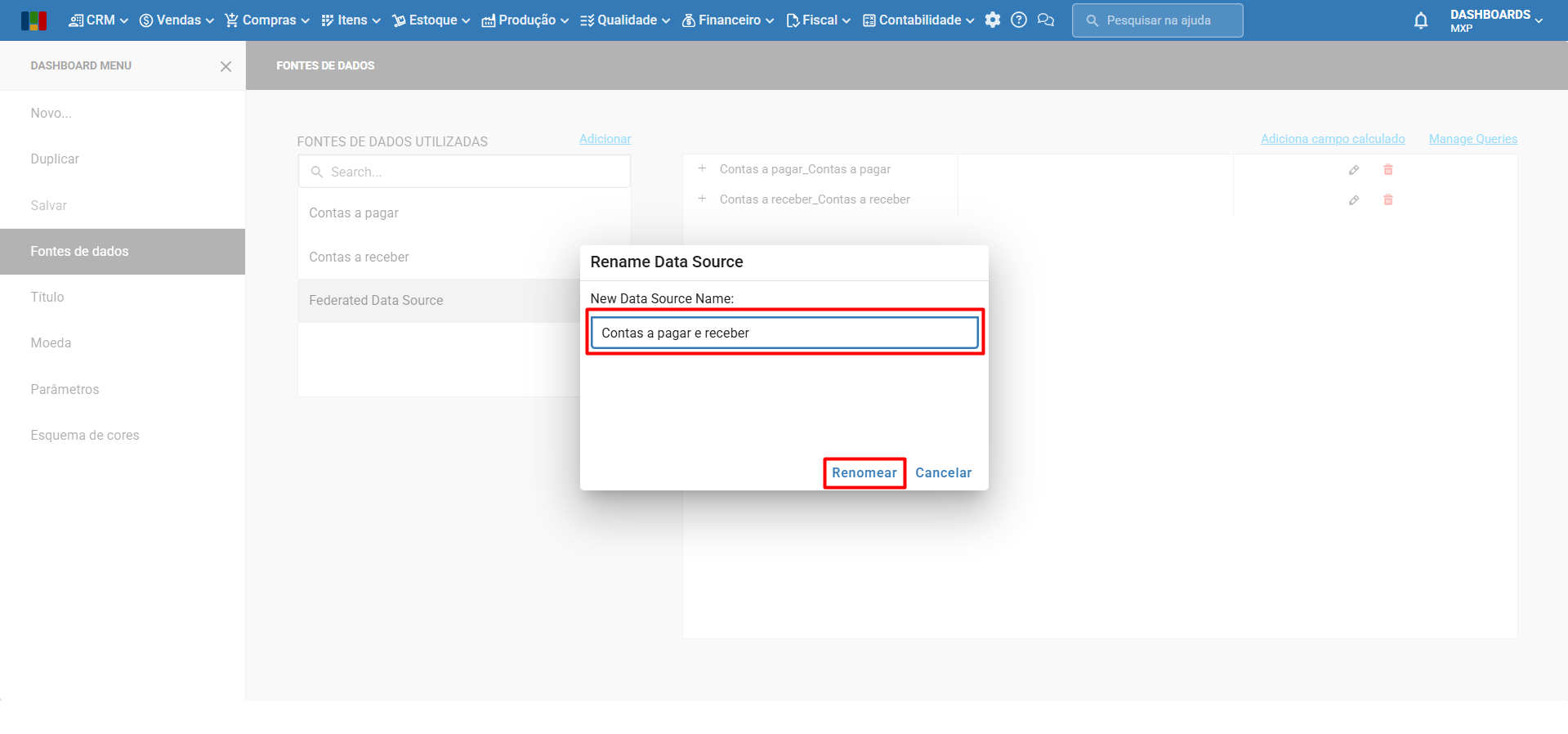
3) Para excluir uma fonte de dados, coloque o mouse em cima de seu cadastro, então clique no ícone de “lixeira”.
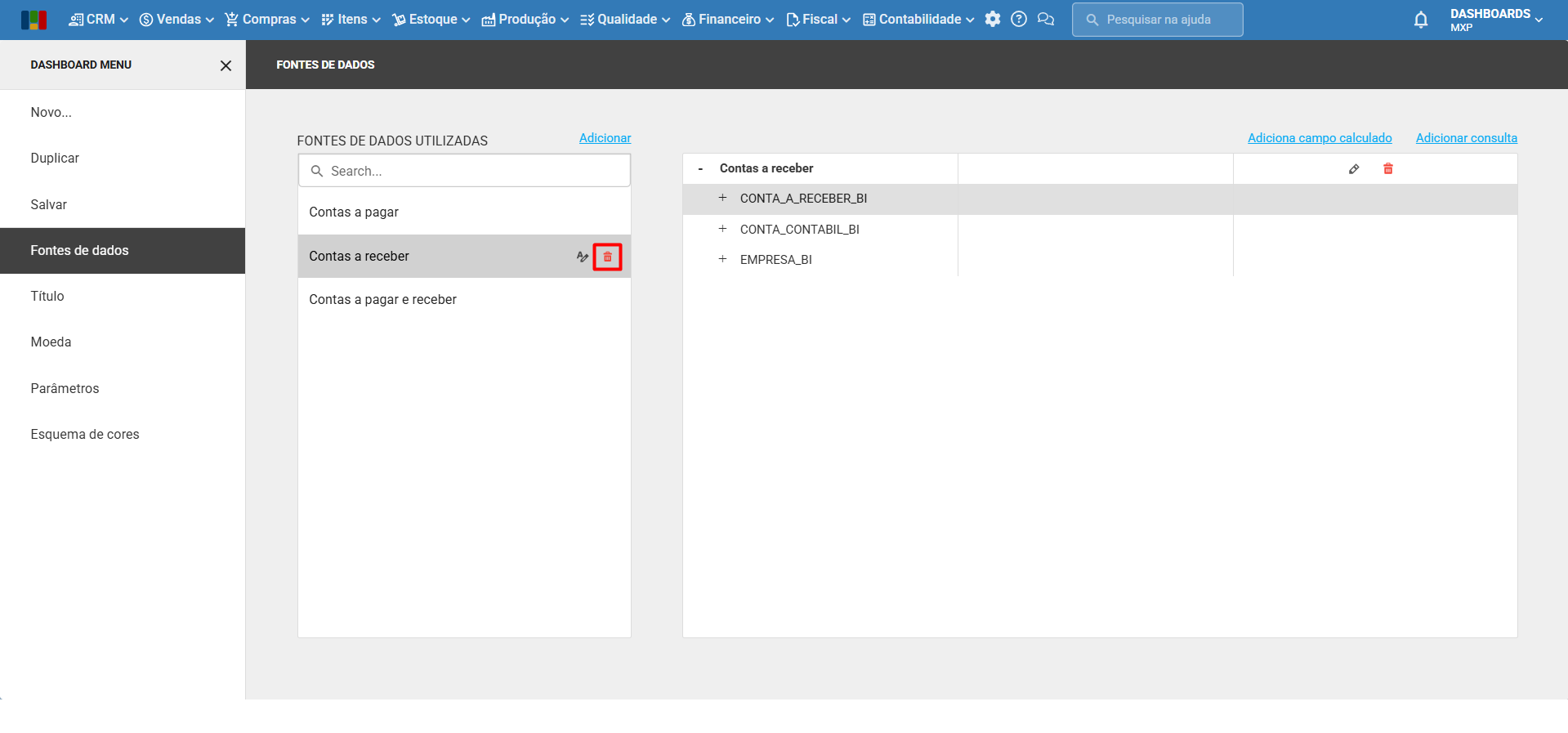
4) Se deseja incluir mais tabelas em uma fonte existente, selecione o seu registro e depois clique em “Adicional consulta”.
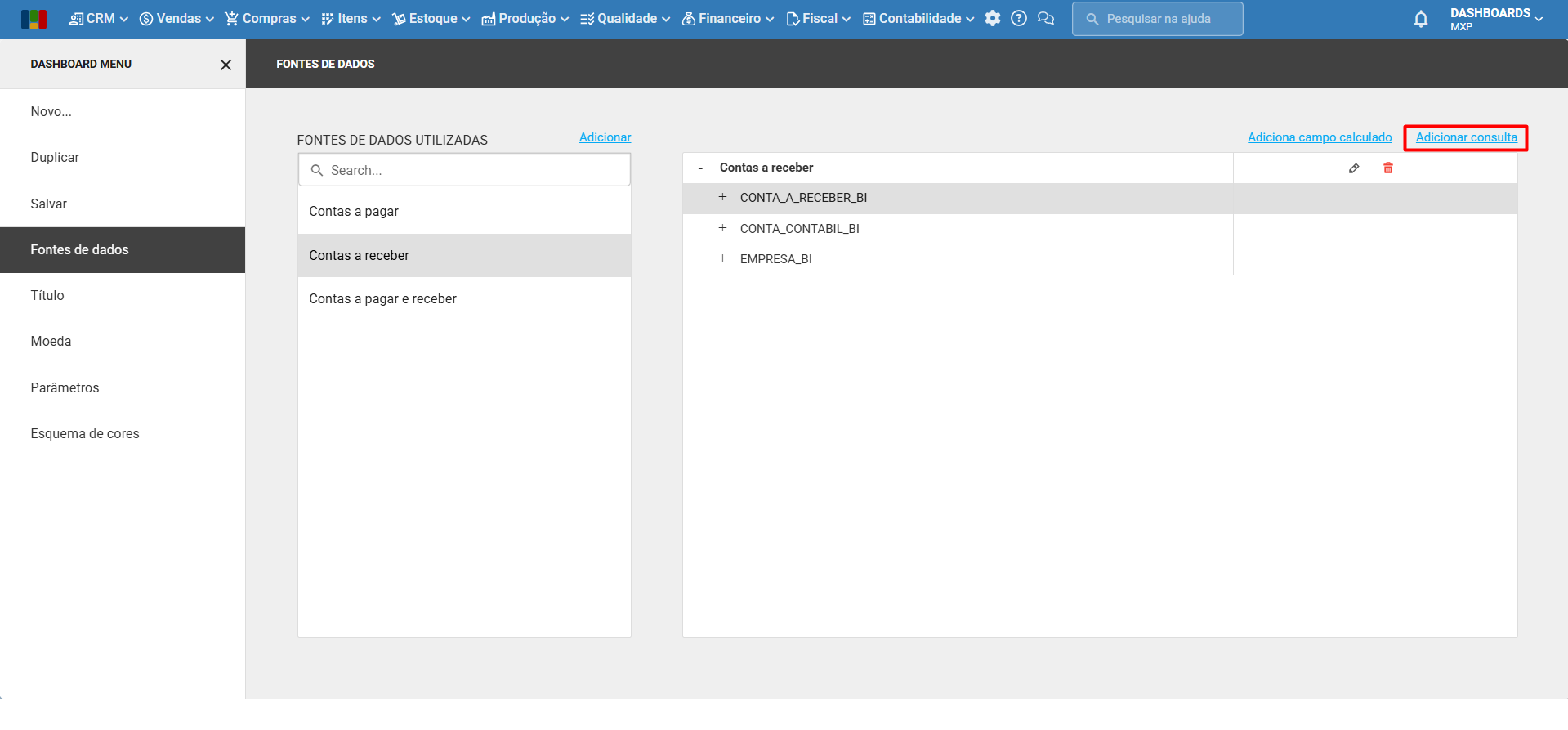
5) Para salvar, as alterações feitas, clique em “Salvar”, presente no menu de configurações.
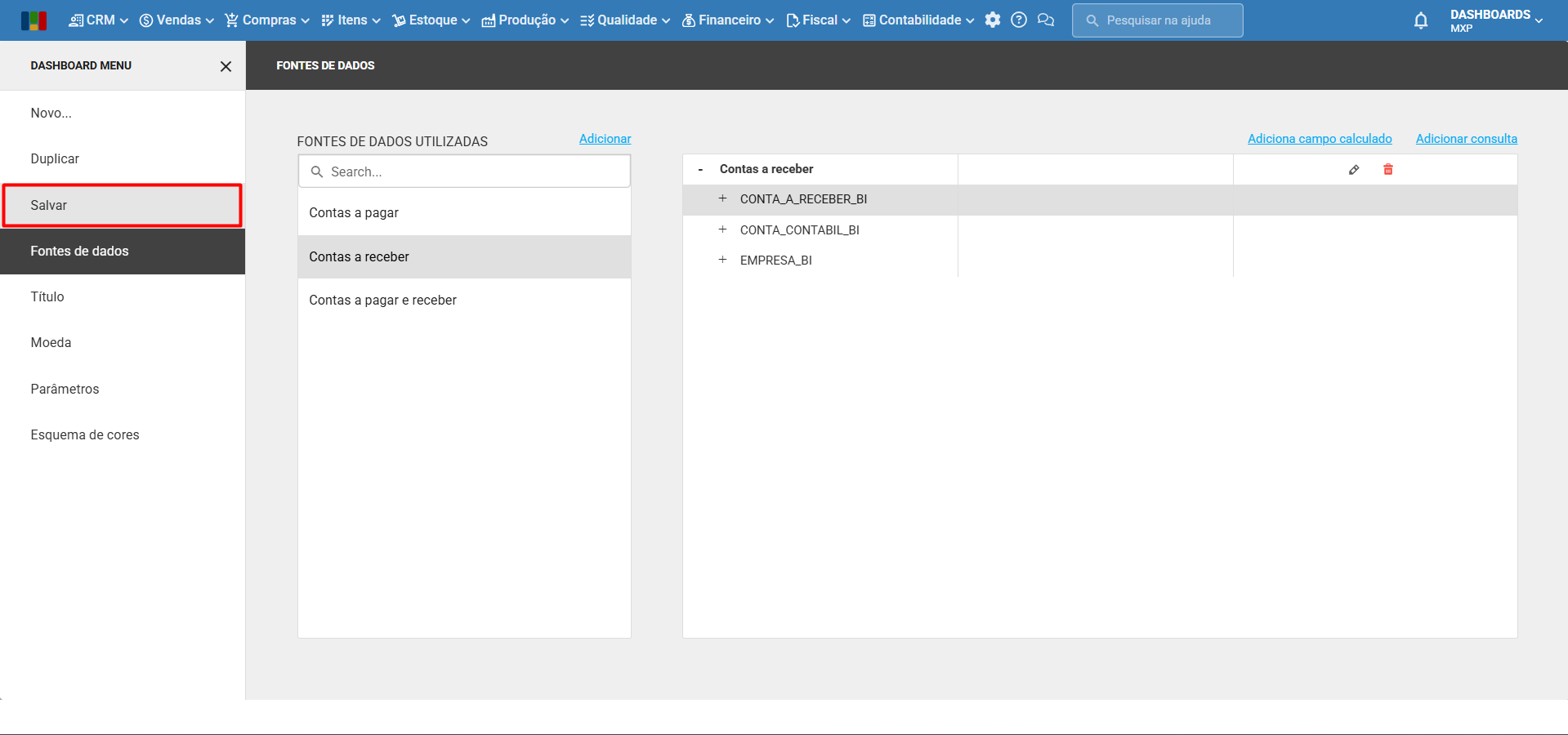
Parâmetros
Os parâmetros são propriedades, que podem ser usadas para montar cálculos e expressões lógicas no dashboard. Com essa expressão, os dados mostrados em um dashboard podem ser filtrados, como no exemplo abaixo.
[GIF de um parâmetro funcionando aqui]Observação: somente dashboards com fonte de dados do tipo SQL podem utilizar parâmetros.
Cadastro de parâmetros
1) Após informar o SQL que deseja, clique em “Próximo”.
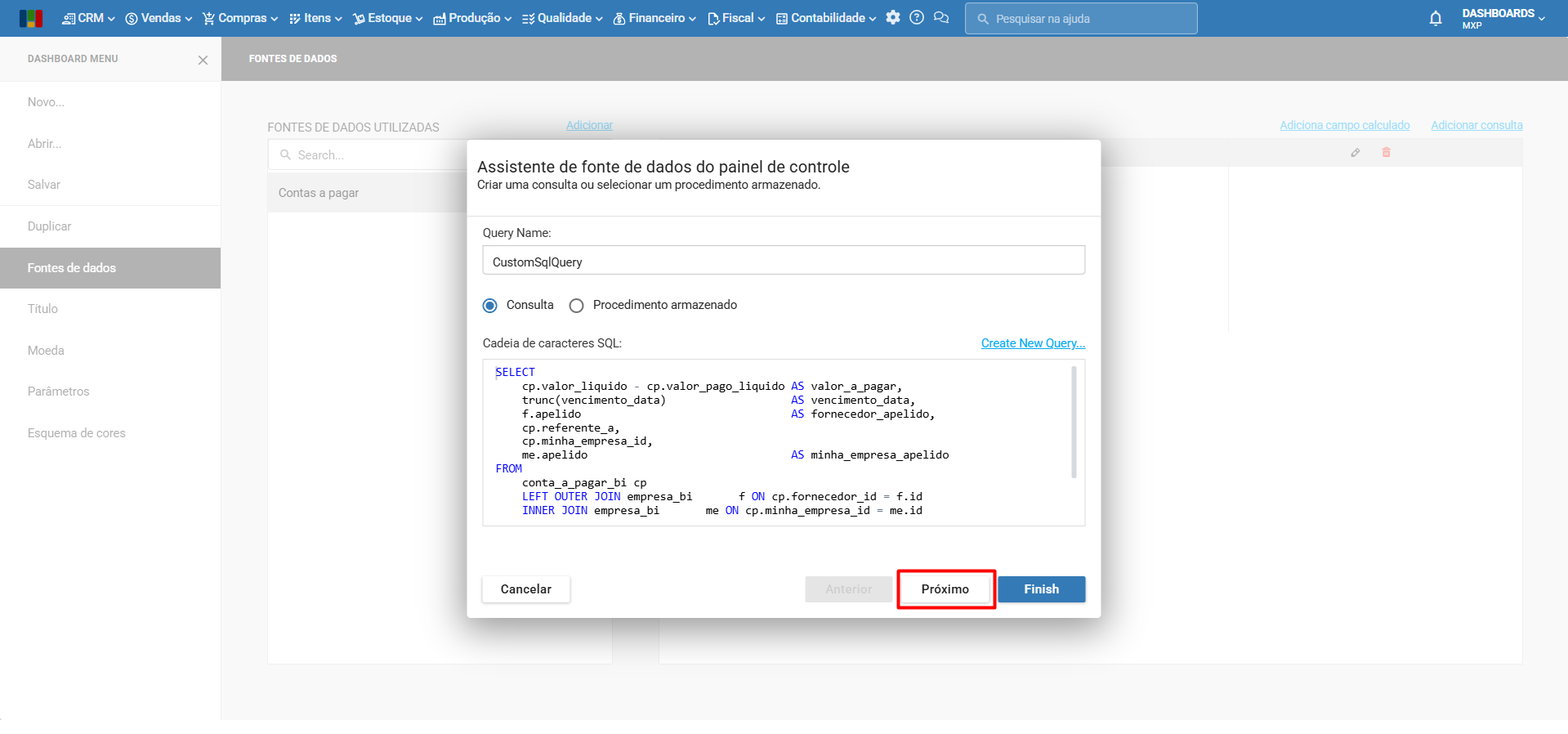
a) Ou então, acessando a tela inicial, clique no ícone de “configurações”.
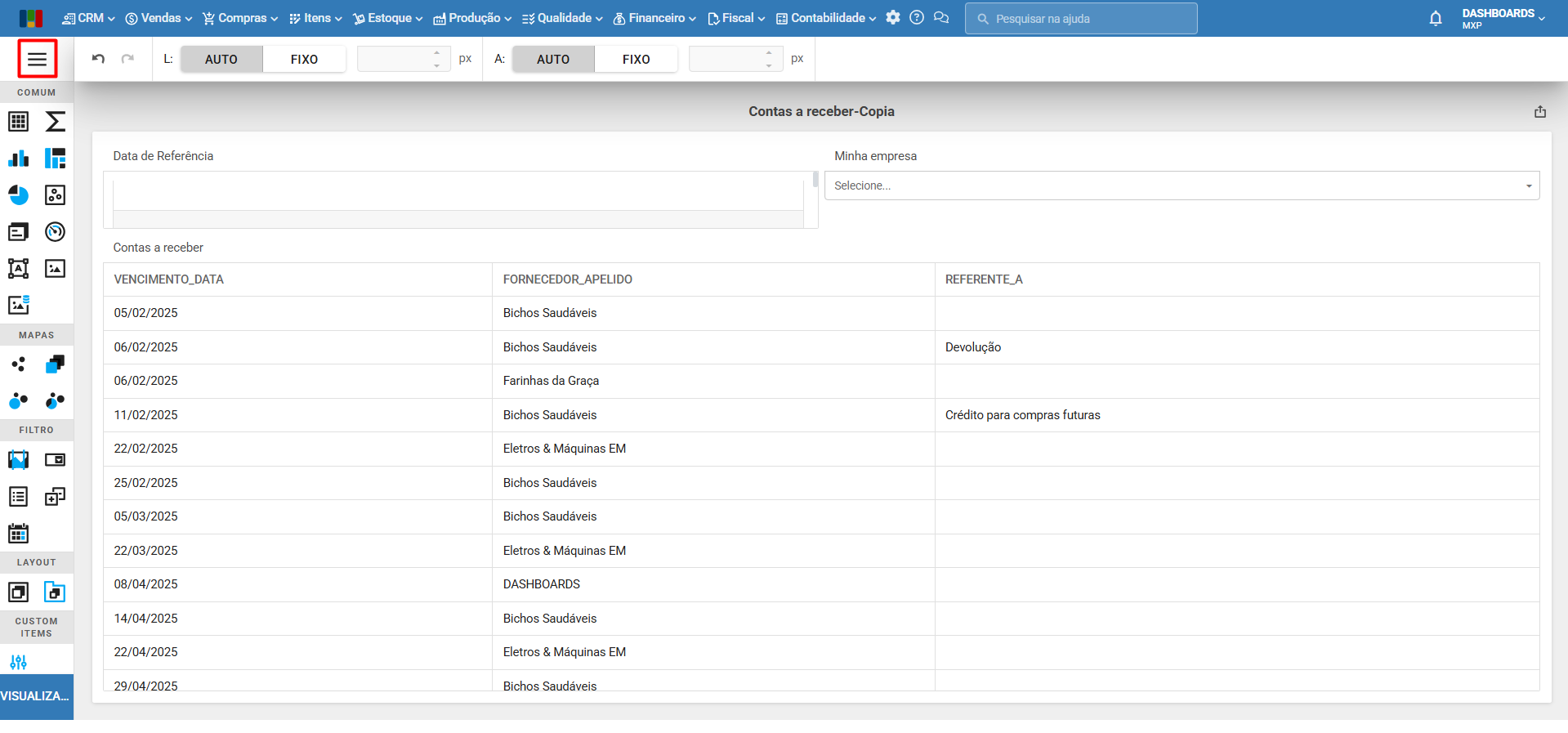
b) Depois, clique no menu “Parâmetros”, depois no link “Adicionar”.
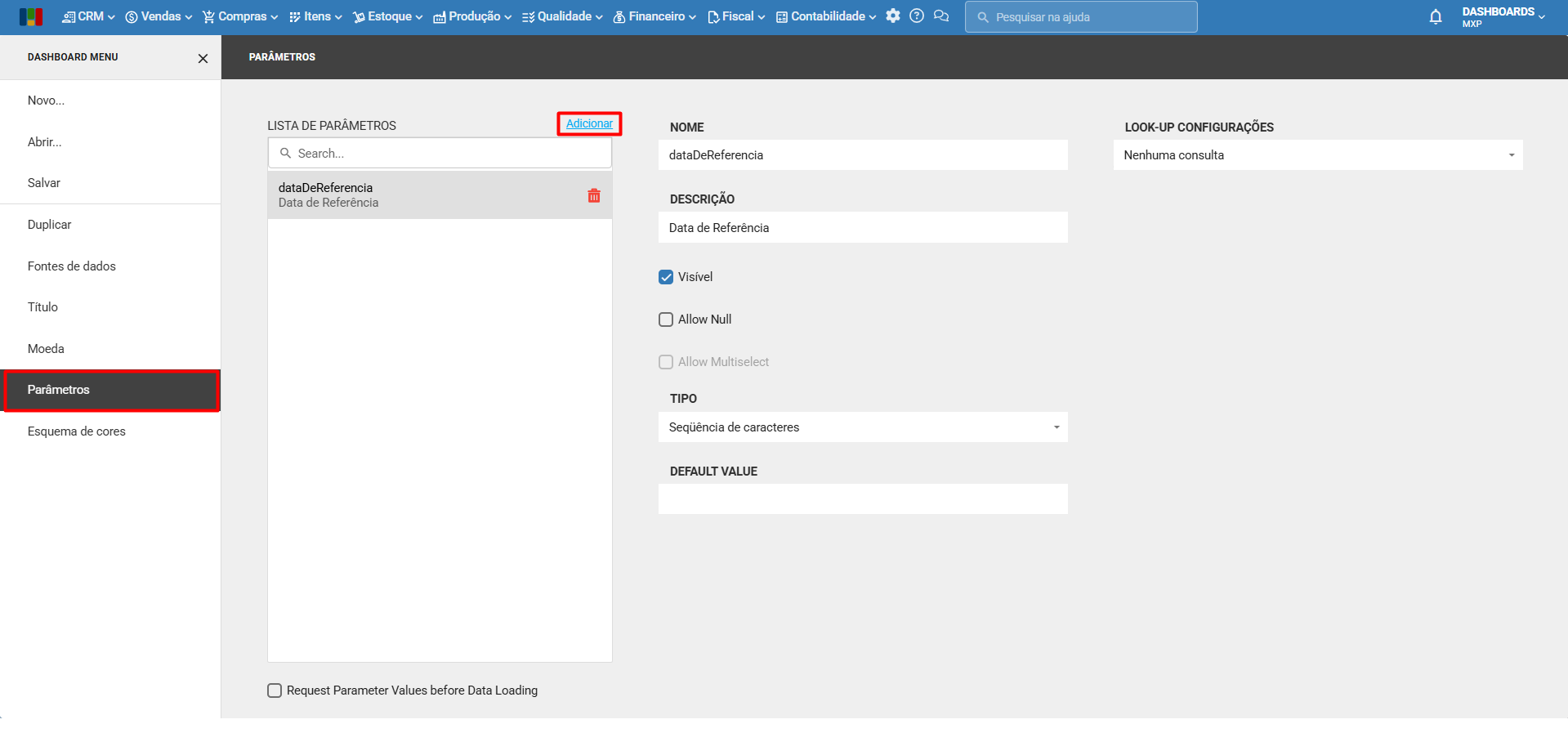
c) Caso opte por este caminho e tenha escolhido usar o tipo “Expressão”, será necessário acessar novamente a tela da fonte de dados (tópico 1) e clicar em “Próximo”, para realizar os passos a seguir.
2) Clique em “Adicionar”, depois clique no parâmetro criado, para configurá-lo.
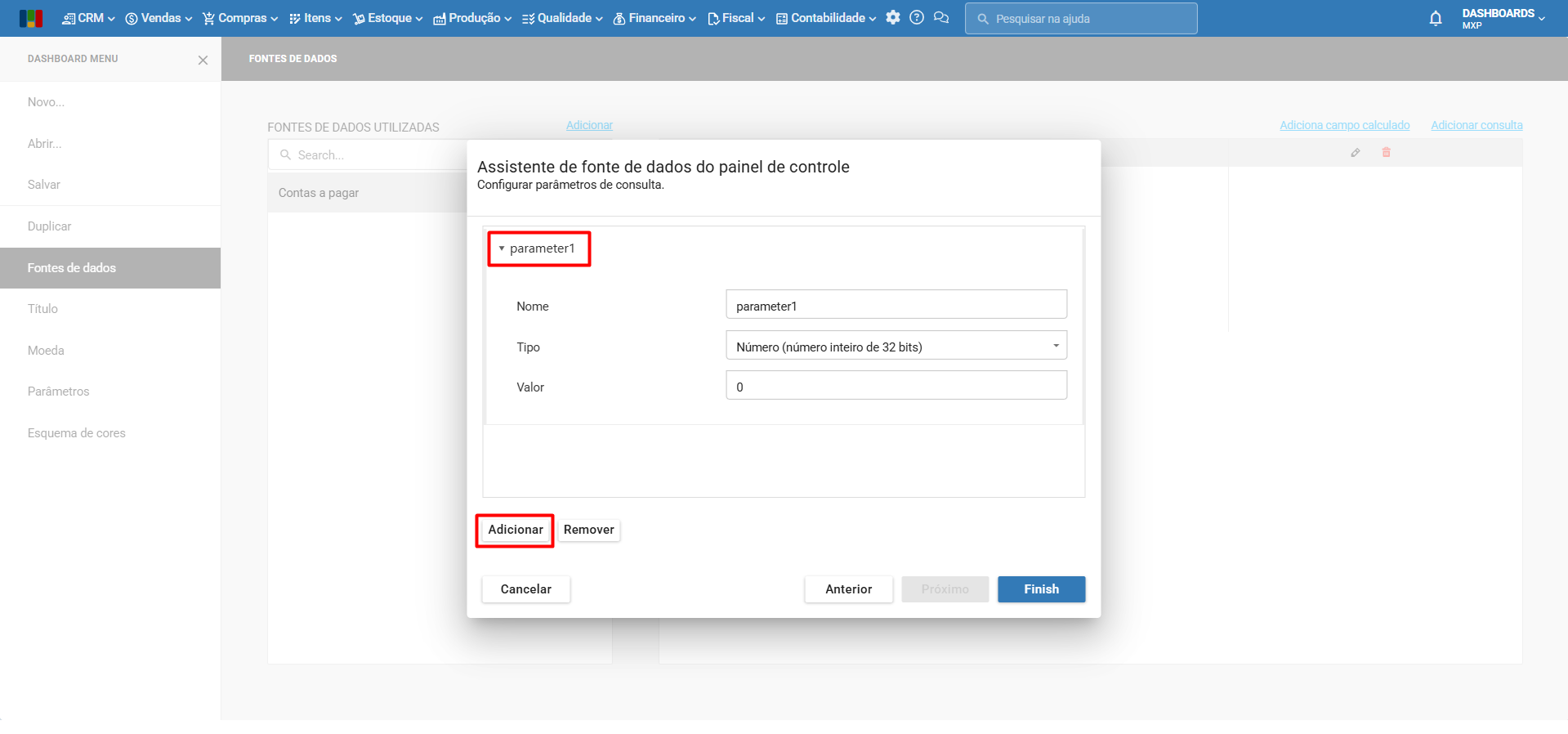
- Nome: nome do parâmetro, não pode ser utilizado espaços em branco.
- Tipo: o tipo de dado que ele guarda, como data, decimais, etc. Se usar o tipo “Expressão”, poderá realizar os cálculos mencionados no início deste tópico.
- Valor: valor padrão do parâmetro.
Query Builder
Como informado anteriormente, o Query Builder é uma funcionalidade que permite montar uma consulta SQL, de forma visual. Ele serve para construir a query necessária para realizar a conexão com uma fonte de dados.
Uso do Query Builder
1) Após avançar na conexão via “Banco de dados”, clique no link “executar Query Builder”.
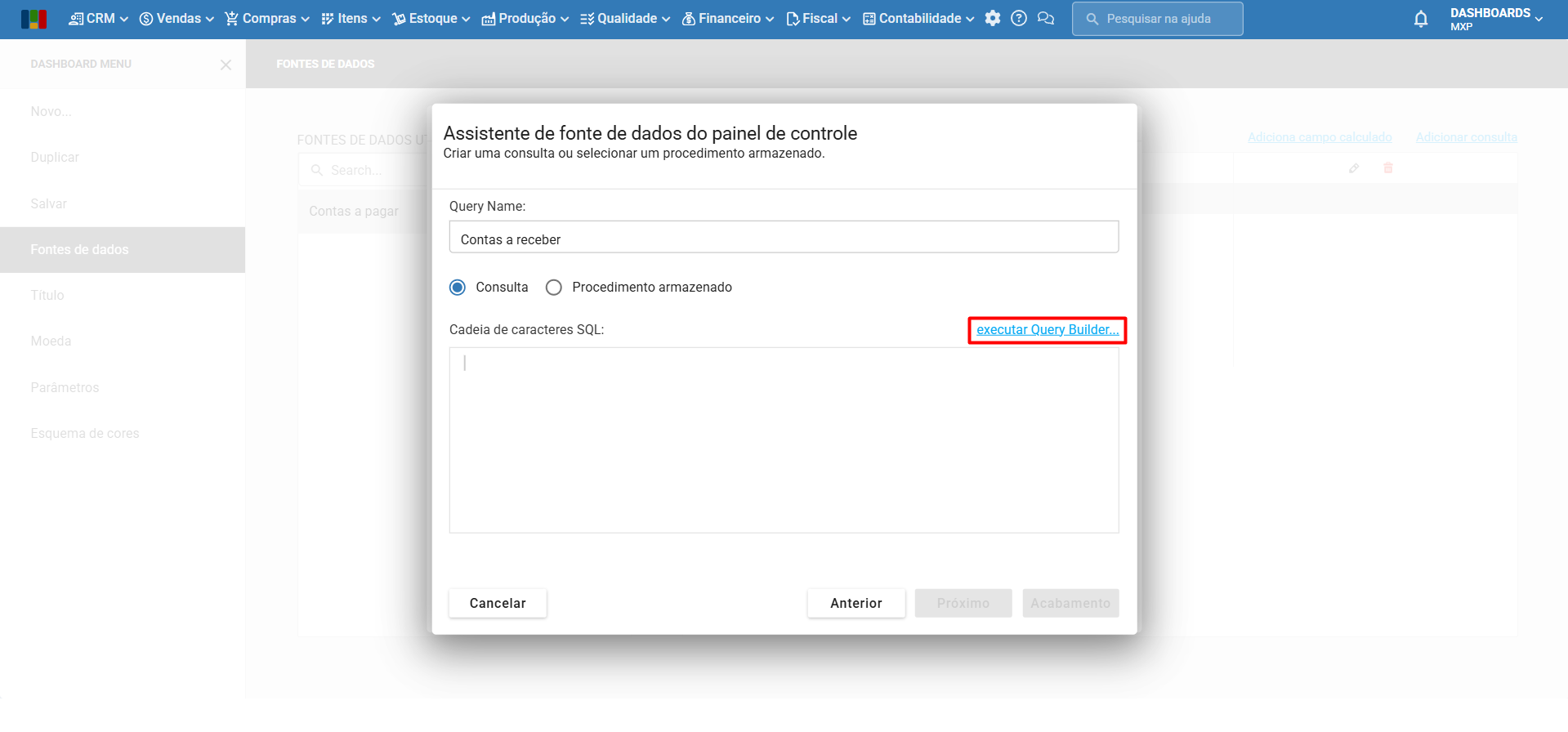
2) A tela abaixo será apresentada. Pesquise a tabela que deseja, utilizando o campo de pesquisa.
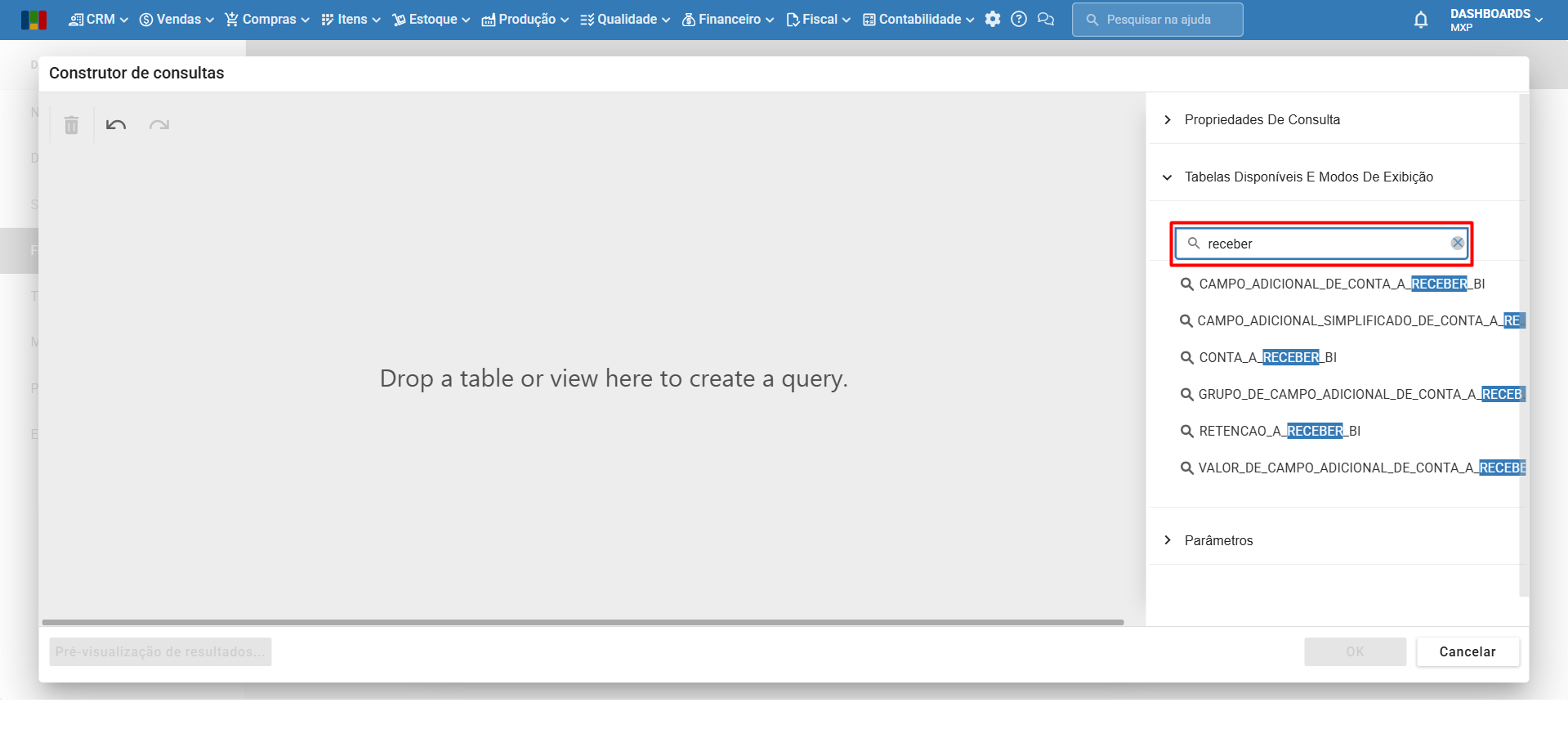
3) Após localizar a tabela desejada, clique nela duas vezes, ou então clique e arraste, para a adicionar na consulta. Mais de uma tabela pode ser inclusa, por fonte.
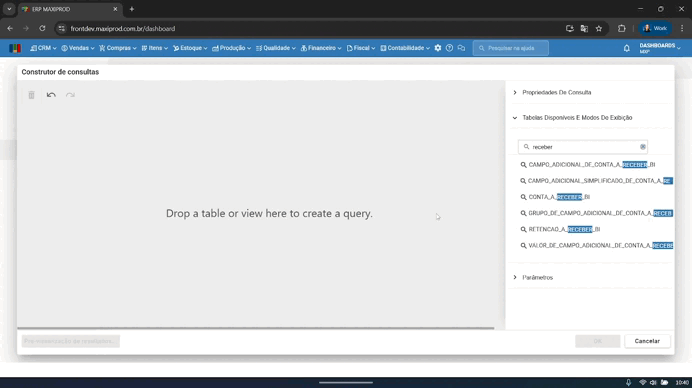
4) Caso deseje excluir uma tabela, selecione-a clicando em seu título, então clique no ícone de “lixeira”.
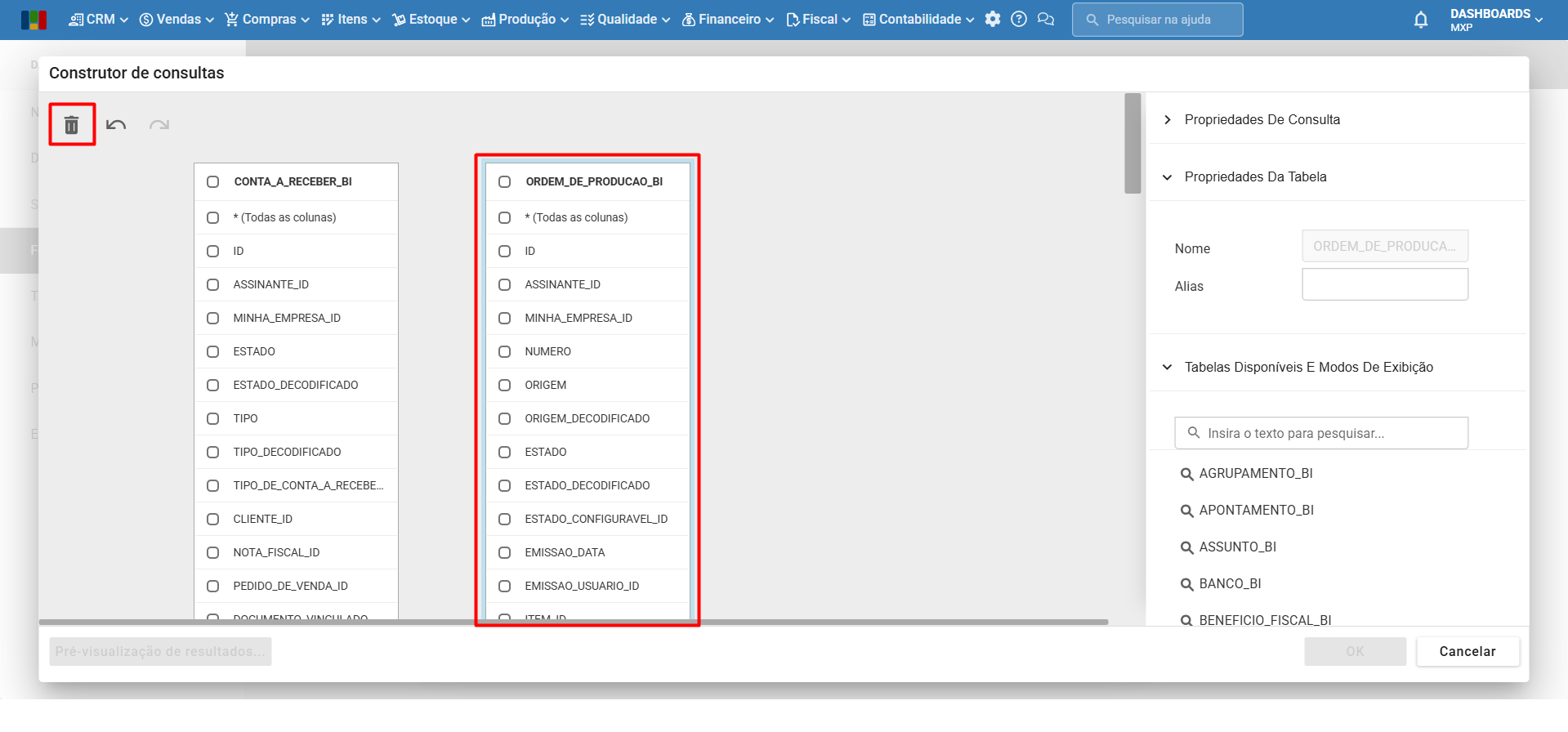
5) Ao selecionar a tabela, a aba “Propriedades Da Tabela” é habilitada. Nela, é possível alterar título da tabela, por meio do campo “Alias”. Se preenchido, este será o nome usado no momento que configurar gráficos, filtros, entre outros.
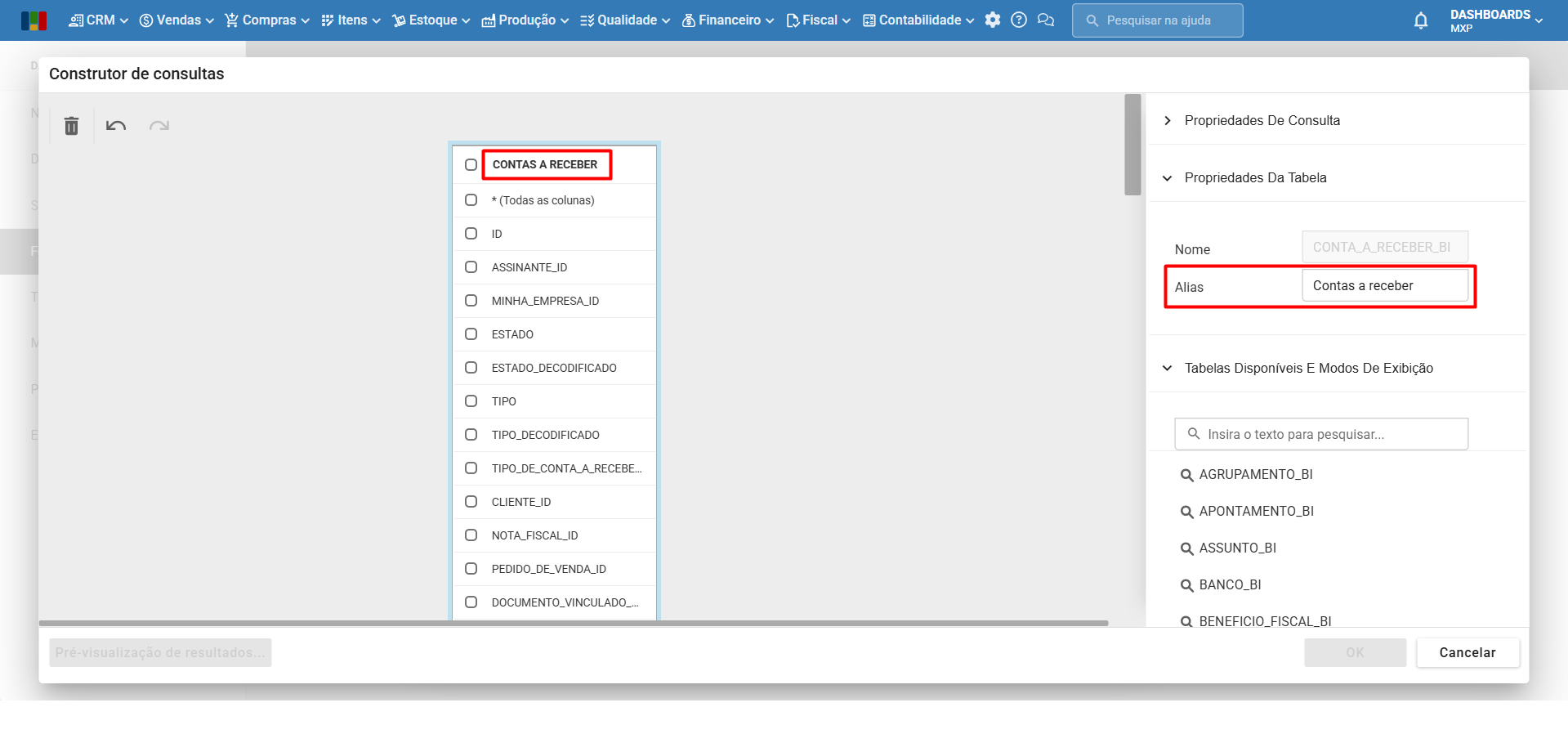
6) O campo “Nome” não pode ser editado.
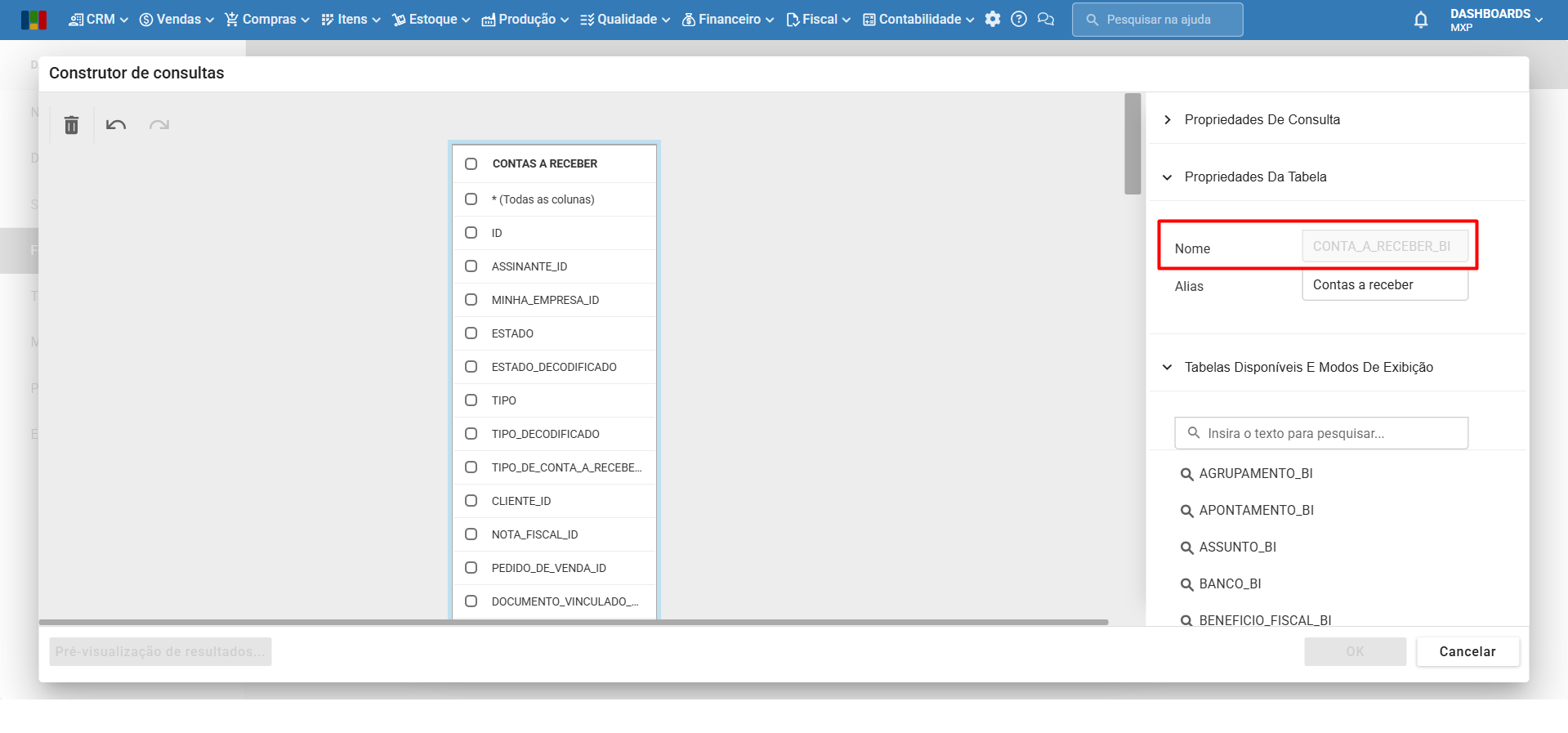
7) Clicando na “caixa de seleção”, selecione as colunas que deseja incluir na fonte de dados.
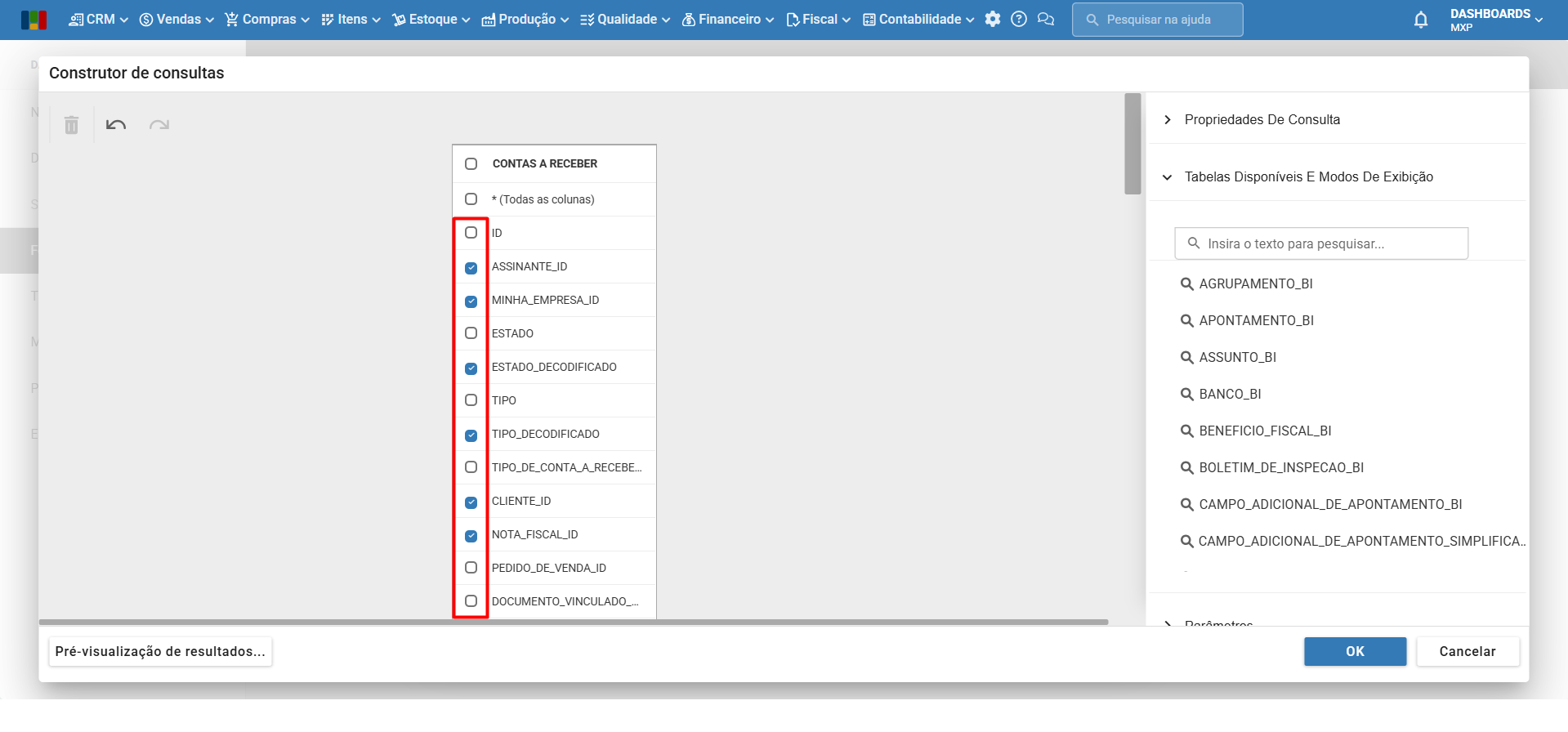
8) Se deseja incluir todas as colunas de uma tabela, existem duas opções:
a) Clique na caixa de seleção “*(Todas as colunas)”.

b) Clique na caixa de seleção presente ao lado do título do registro. No exemplo abaixo, a caixa de seleção de “CONTAS A RECEBER”.
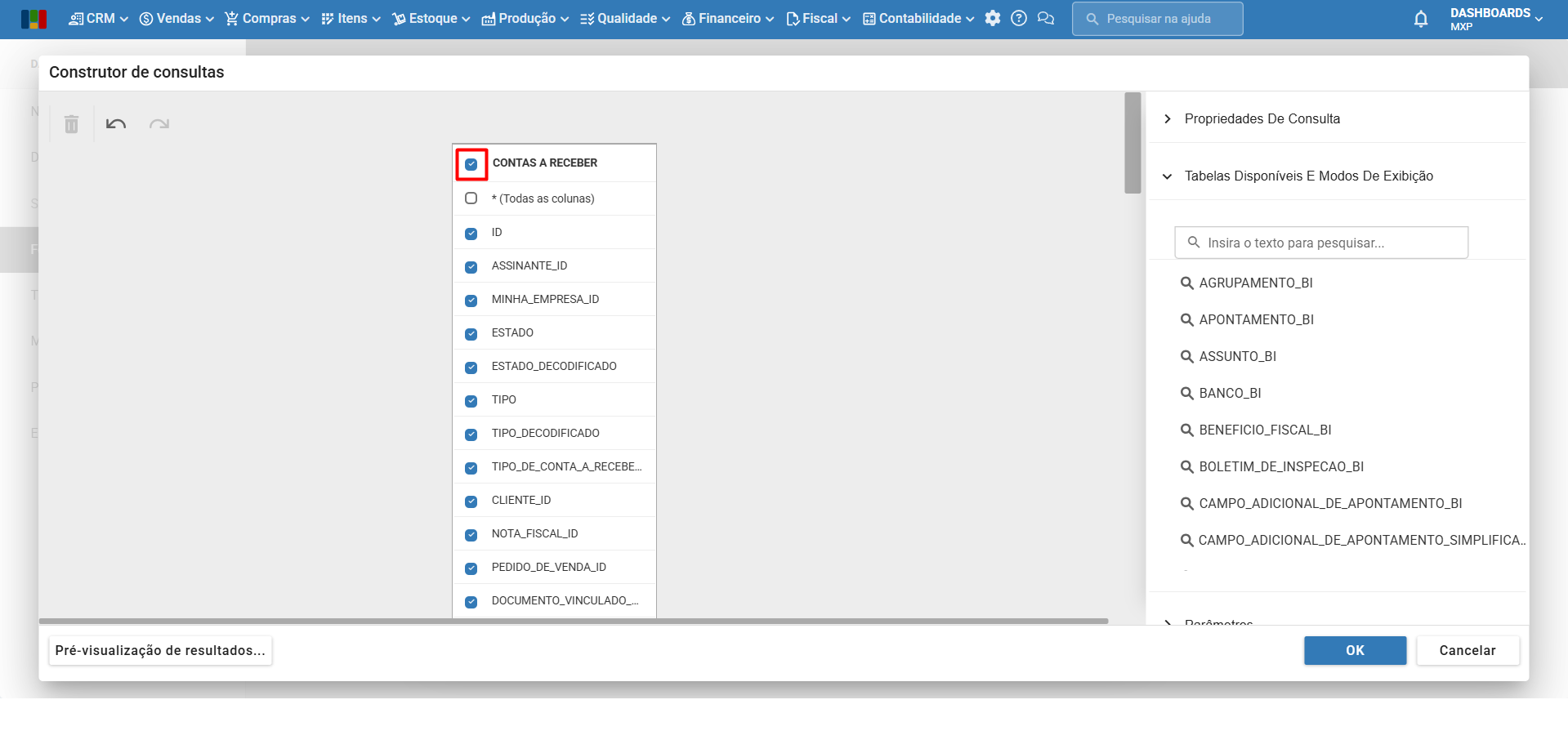
Observação: a diferença entre as opções “a” e “b”, é o resultado no SQL. A opção “a” irá utilizar o símbolo de asterisco ” * “, que traz todos os campos daquele registro. A opção “b” irá citar todos os campos, um a um.
9) Para realizar a conexão entre duas tabelas (equivalente ao “inner join” no SQL), selecione a coluna “id” de uma das tabelas e arreste para a coluna “id” da outra tabela, que corresponda ao mesmo registro (id de pedidos de venda, empresas, etc). Essa junção é necessária para poder finalizar a criação da fonte de dados. No exemplo abaixo, foi conectado “MINHA_EMPRESA_ID”, de contas a receber, com o “ID” de empresas.
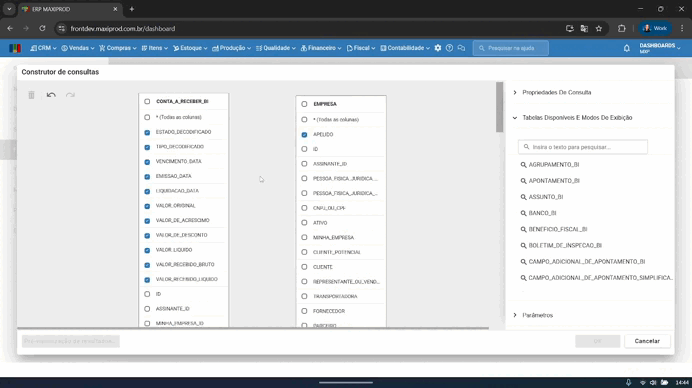
Propriedades
Propriedades de consulta
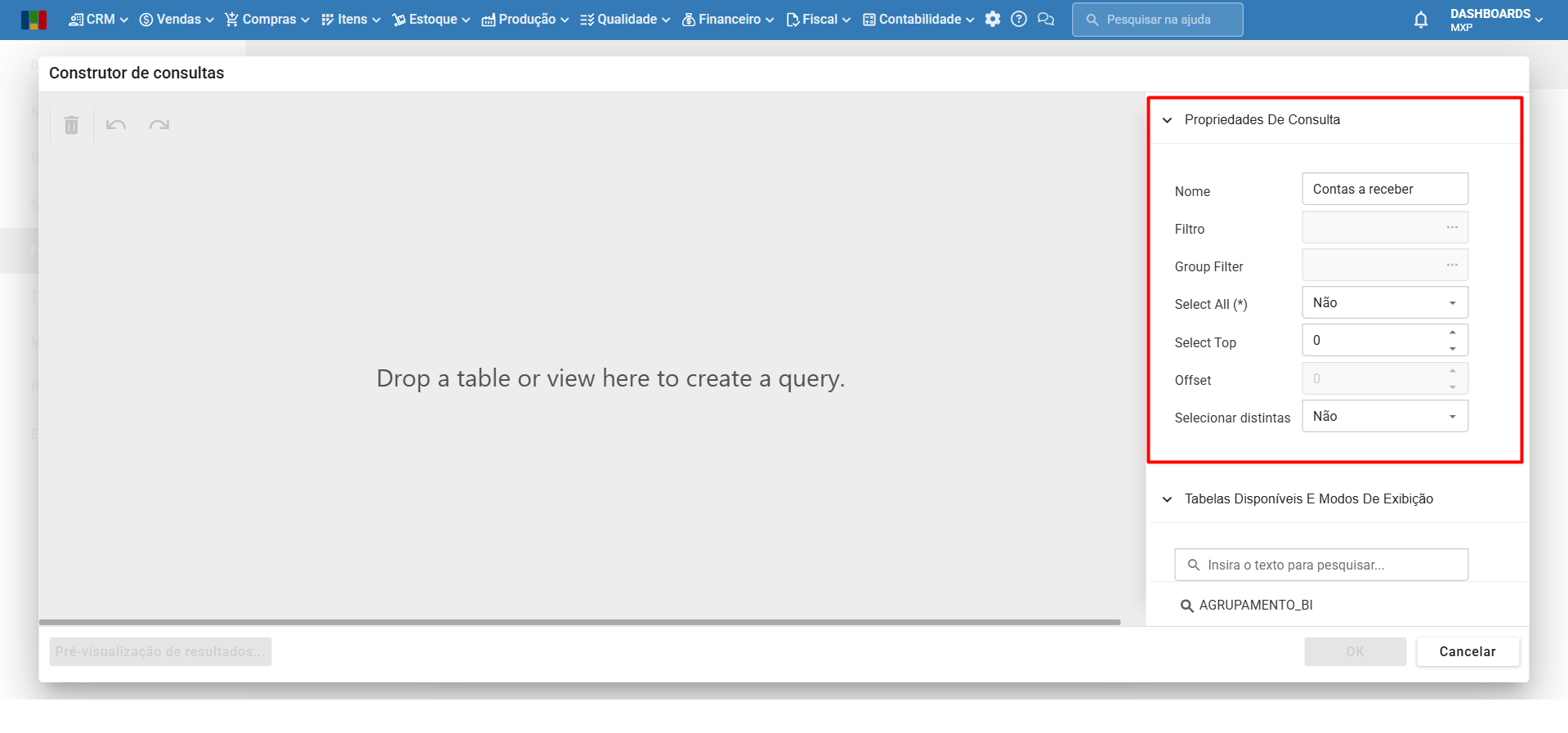
- Nome: campo para informar o nome da fonte de dados. Se o campo “Query Name” foi preenchido anteriormente, inicializa este campo.
- Filtro: clicando nos “três pontos”, possibilita duas formas de realizar filtragens: pelo construtor de filtros ou pelo “Modo avançado”, que utiliza a linguagem do Power BI. Para saber mais sobre o construtor de filtros, clique aqui.

- Select All (*): se marcado como “Sim”, serão incluídos todos os campos, de todas as tabelas incluídas na consulta.
Propriedades da Coluna
A aba “Propriedades Da Coluna” é habilitada somente quando uma coluna é selecionada.
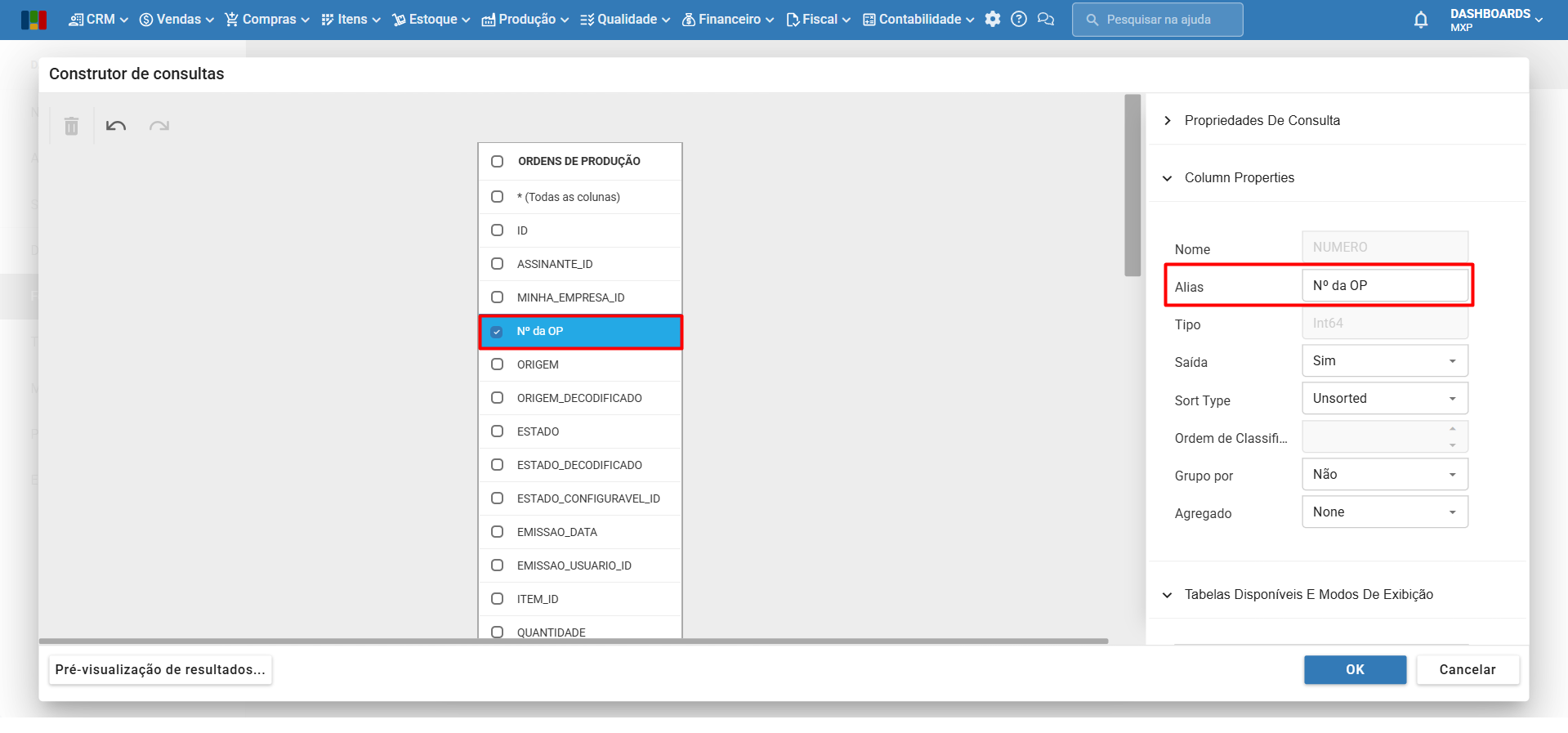
- Nome: nome interno da coluna, não editável.
- Alias: habilitado somente se a coluna estiver com sua caixa de seleção marcada, utiliza o mesmo funcionamento das tabelas: se informado, irá mudar o título exibido da coluna, quando editar dashboards.
- Tipo: tipo do dado que é armazenado nessa coluna, não é editável.
Layout de dashboards
Com a finalização da conexão com uma fonte de dados, podemos começar a montar o layout do dashboard.
Acrescentando componentes
1) Para acrescentar componentes ao dashboard, clique nos ícones presentes no menu lateral e no centro do dashboard.
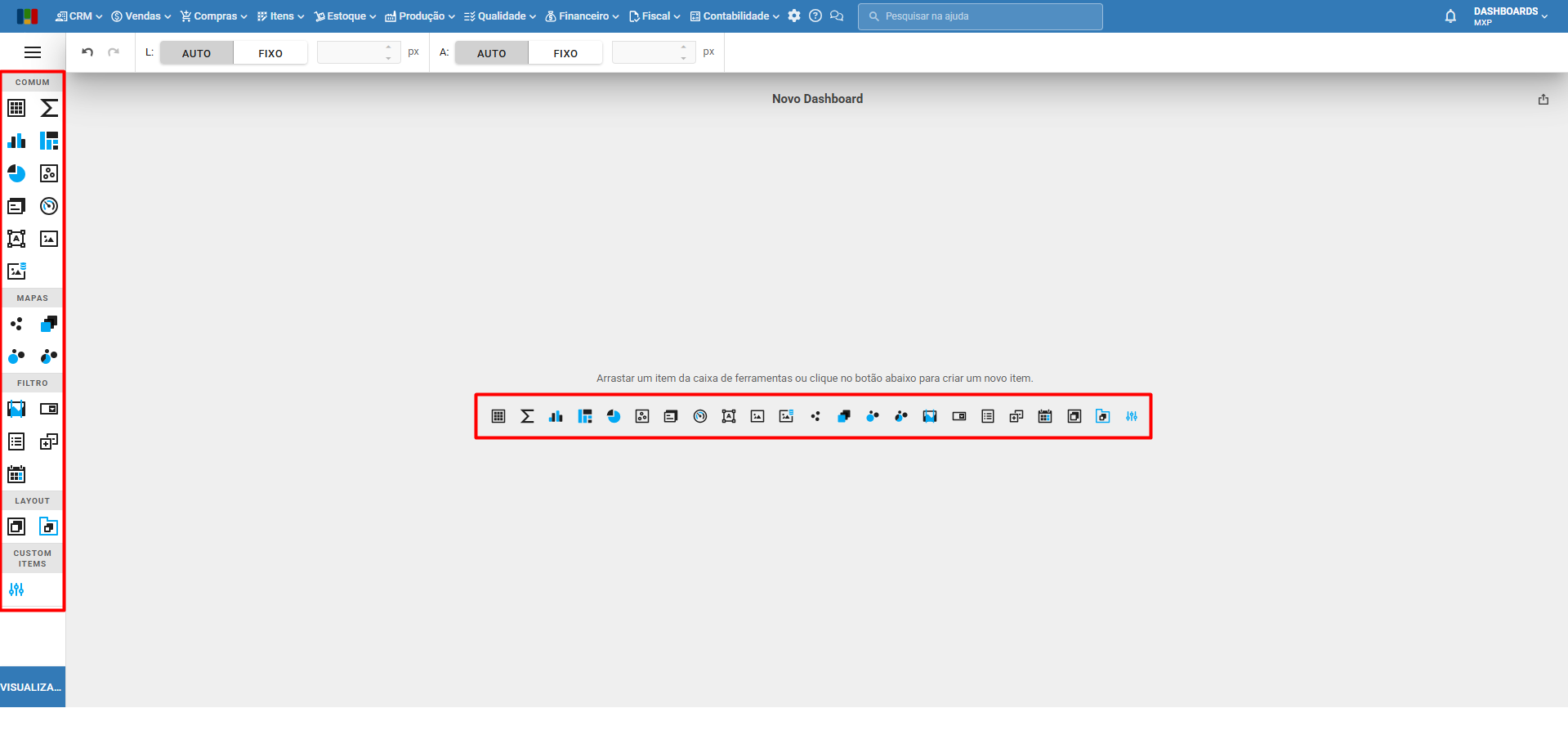
- Comum: aba onde estão presentes os gráficos disponíveis. Ex: gráfico de pizza, barras, etc.
- Mapas: [ver se inclui, não sei se funciona]
- Filtro: quando configurado, estes filtros permitem a visualização de trechos dos dados incluídos, como no exemplo abaixo.

- Layout: permite agrupar componentes em um grupo ou guia comum. Quando um parâmetro ou filtro é incluído a um grupo, ele realizará a filtragem de somente aquele grupo. Para saber como colocar componentes dentro de grupos, clique aqui.

- Custom Items: opção que inclui os parâmetros que cadastrou. Para saber mais sobre parâmetros, clique aqui.
Configurando componentes
Após incluir o componente que deseja, é necessário realizar as últimas configurações. Algumas configurações divergem a depender do componente inserido, mas ações gerais de fonte de dados, aparência, entre outros, se localizam nas mesmas abas. Abaixo, seguimos o exemplo do gráfico de pizza.
Fonte de dados
1) Caso tenha cadastrado diversas fontes de dados, é necessário especificar qual deve ser usada naquele componente. Para isso, selecione o componente e clique no ícone de “roda dentada”.
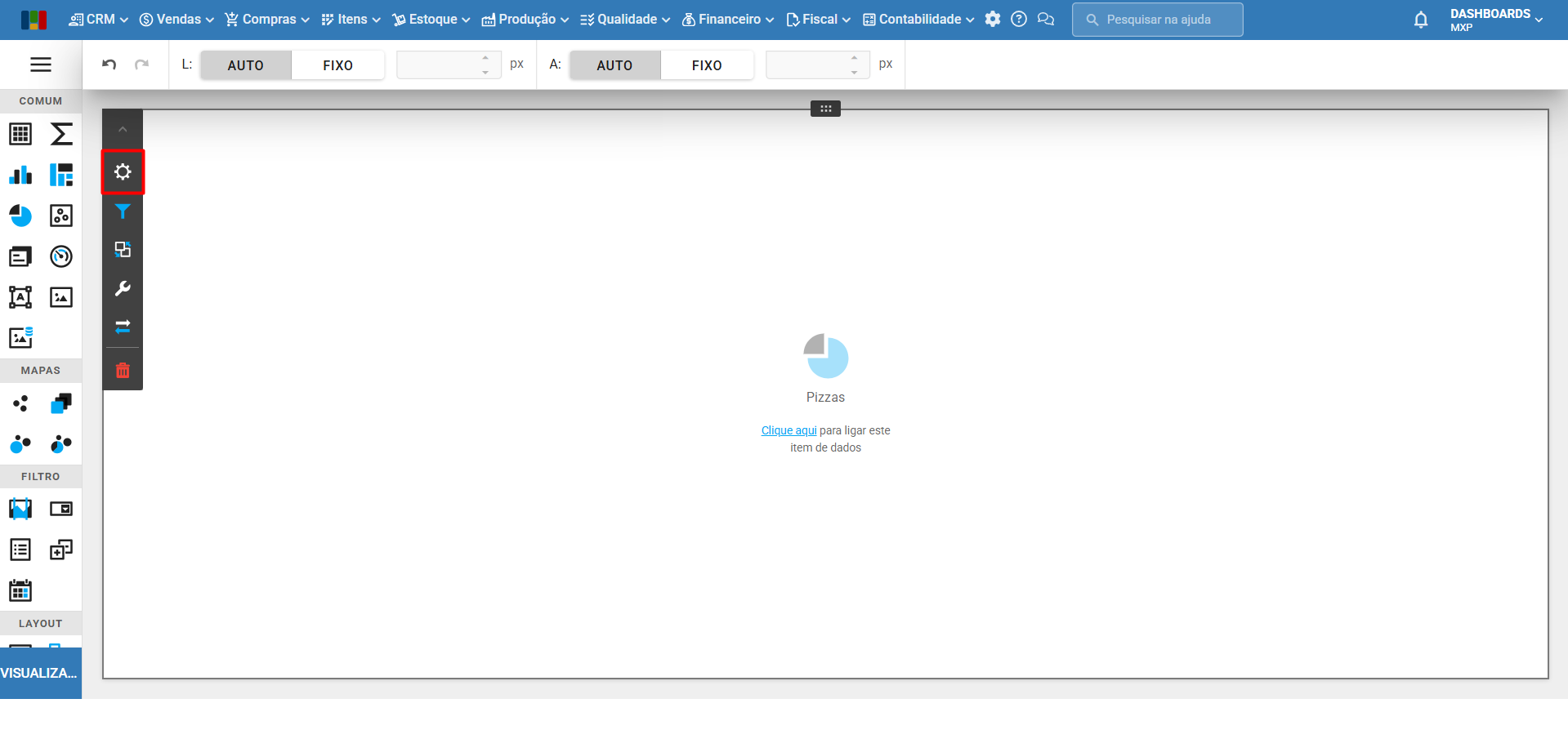
2) Clique em “FONTE DE DADOS”, para abrir a listagem das fontes que possui.
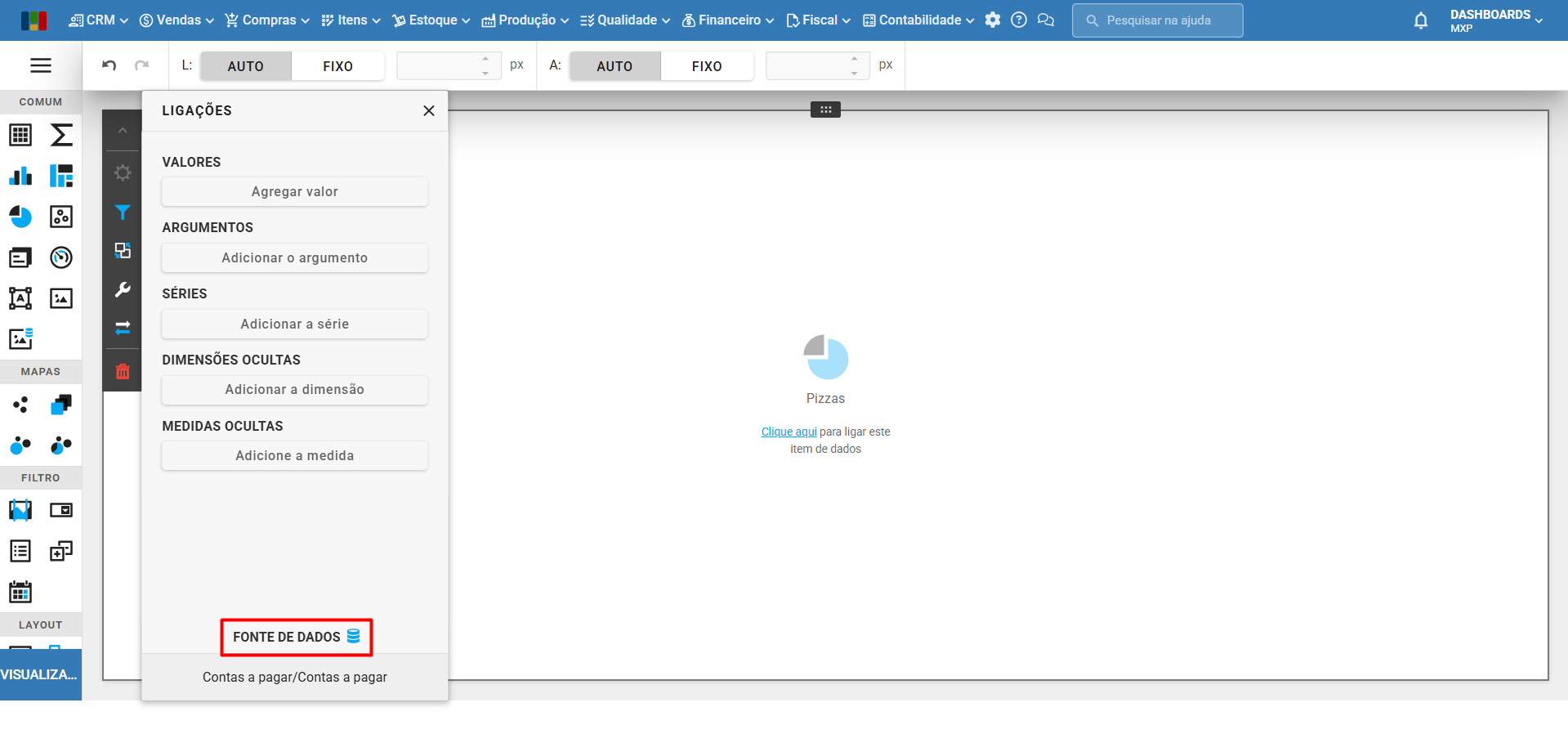
3) Clique nos “três pontos”, caso queira acessar uma fonte diferente da atual.

4) Selecione a fonte de dados que deseja.
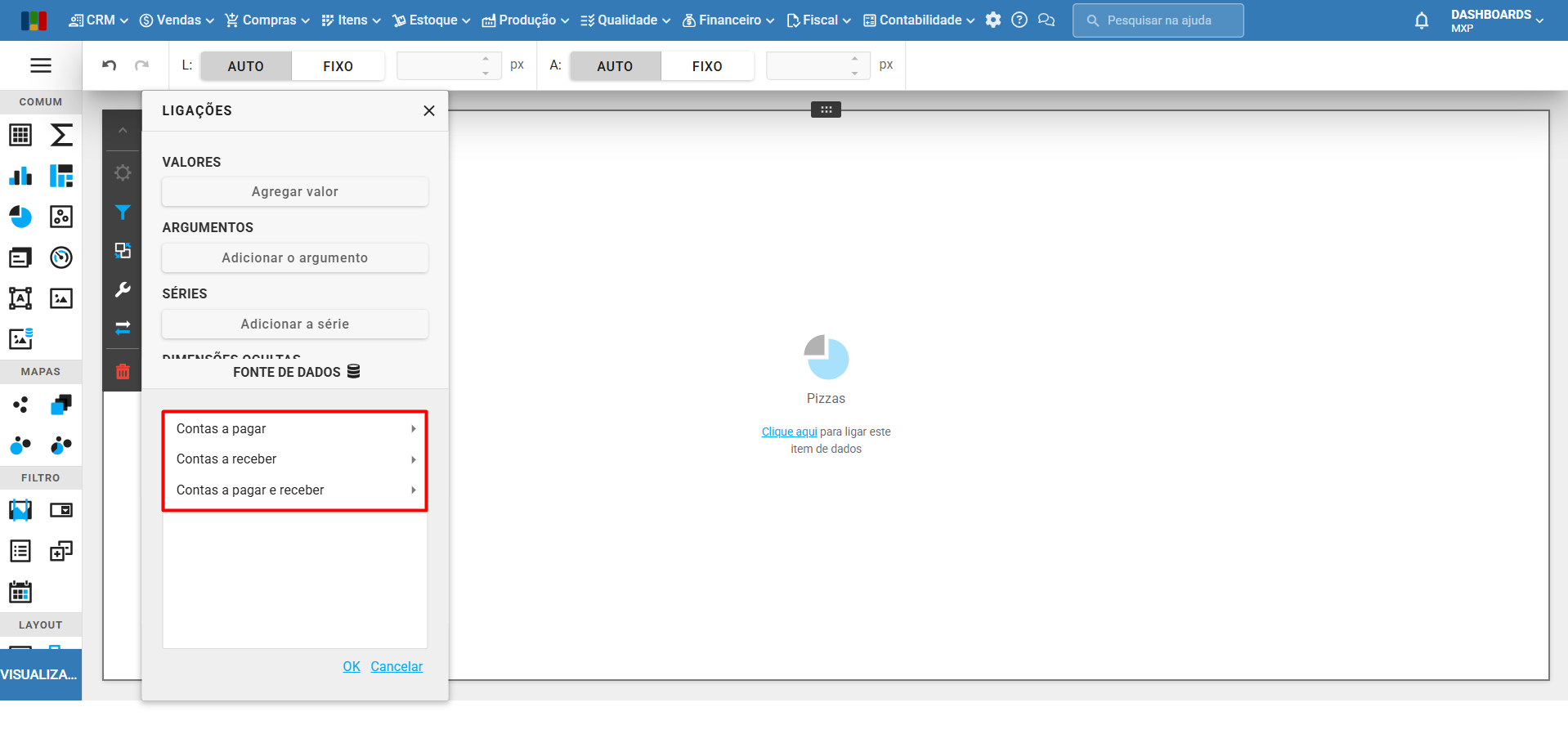
5) Por fim, selecione a consulta que deve alimentar aquele componente. Clique em “Ok” para finalizar.
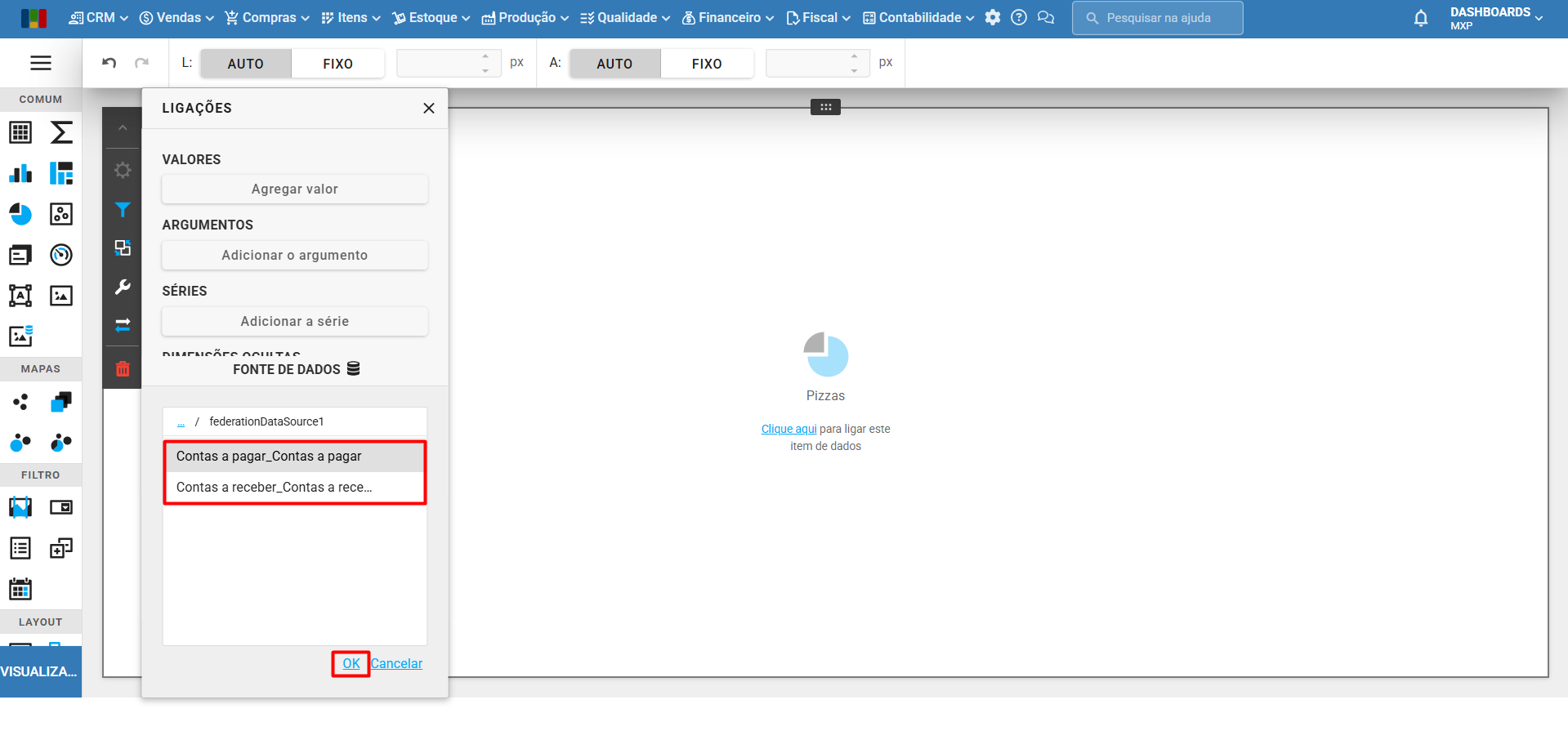
6) A fonte de dados e consulta serão atualizados, e uma mensagem de sucesso será retornada.
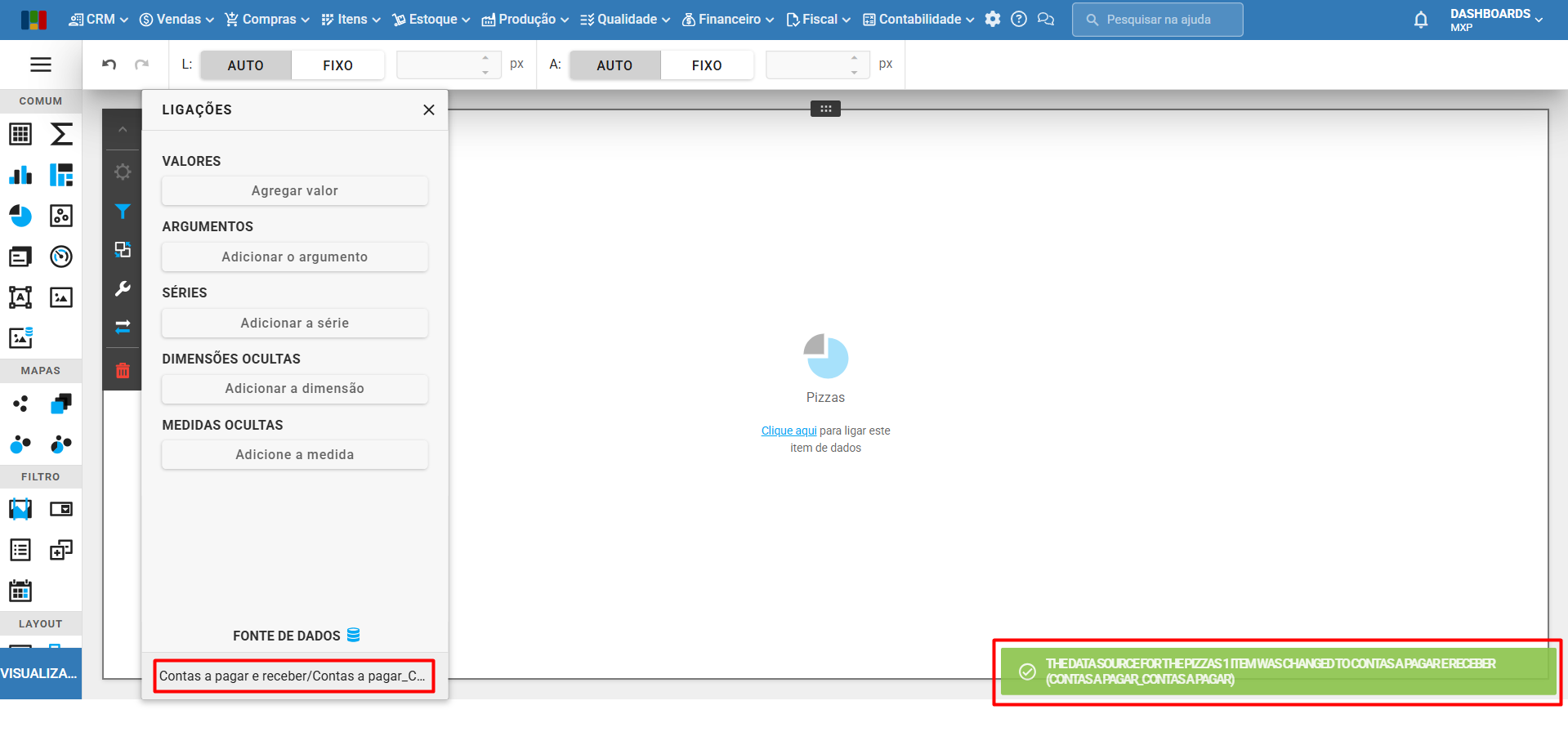
Ligações
1) Clique no ícone de “roda dentada”.
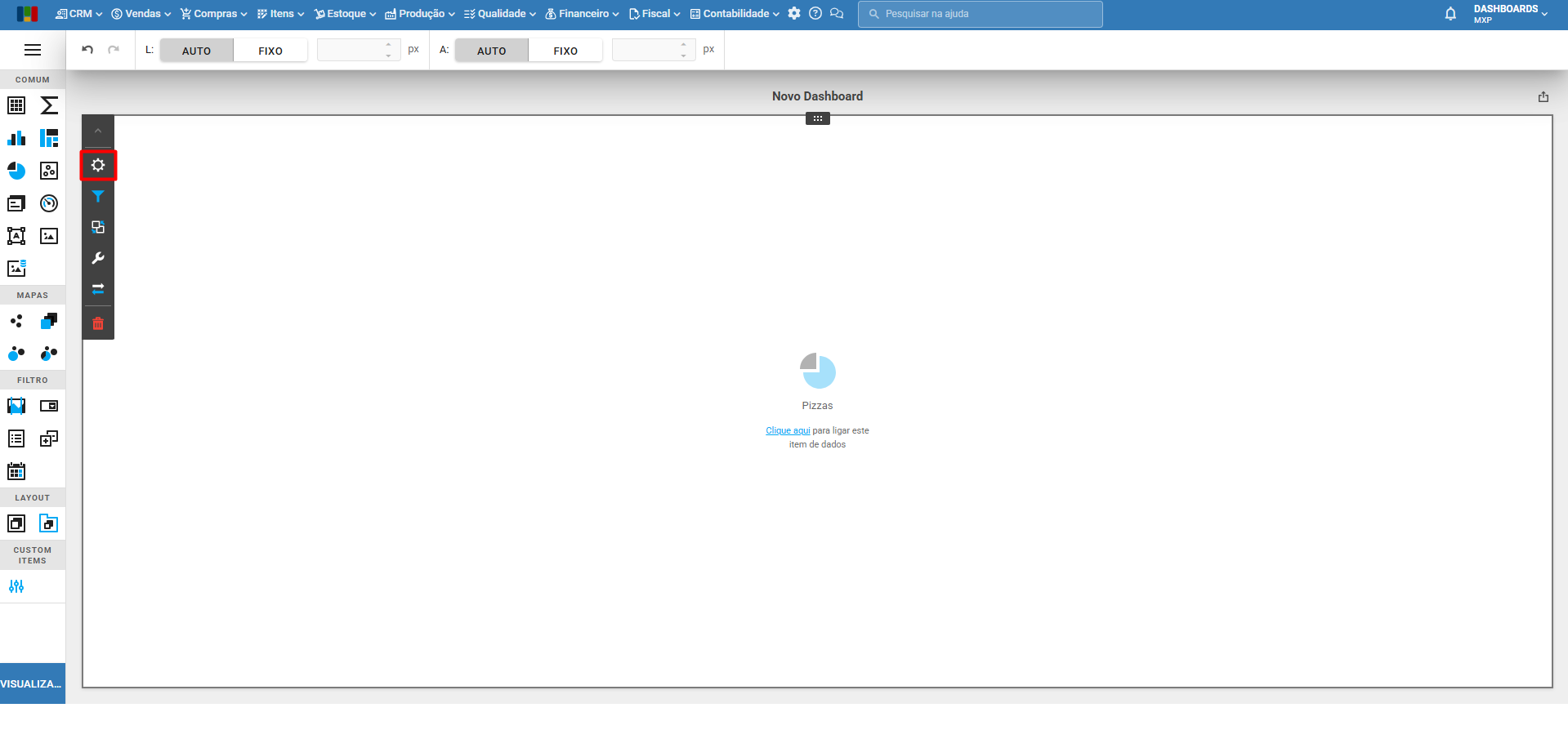
2) Informe em “VALORES” o dado que quer mensurar, como valores líquidos de títulos, quantidade em ordens de produção, etc. Para isso, clique em “Agregar valor”.
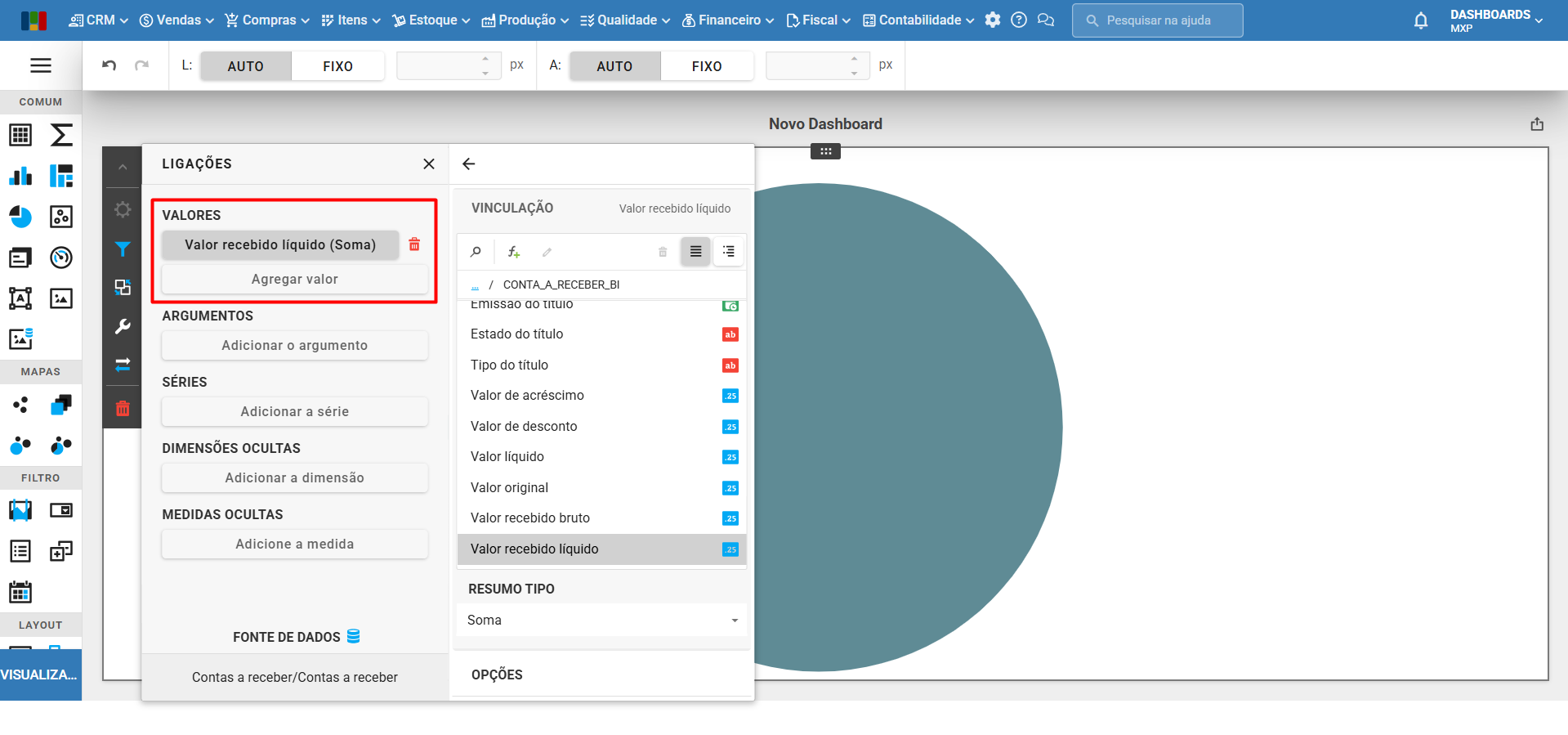
3) Clique em “Adicionar argumentos”, presente em “ARGUMENTOS”, para informar os dados que irão definir como os valores serão agrupados. Um exemplo seria usar a descrição de contas contábeis para agrupar o valor líquido recebido.
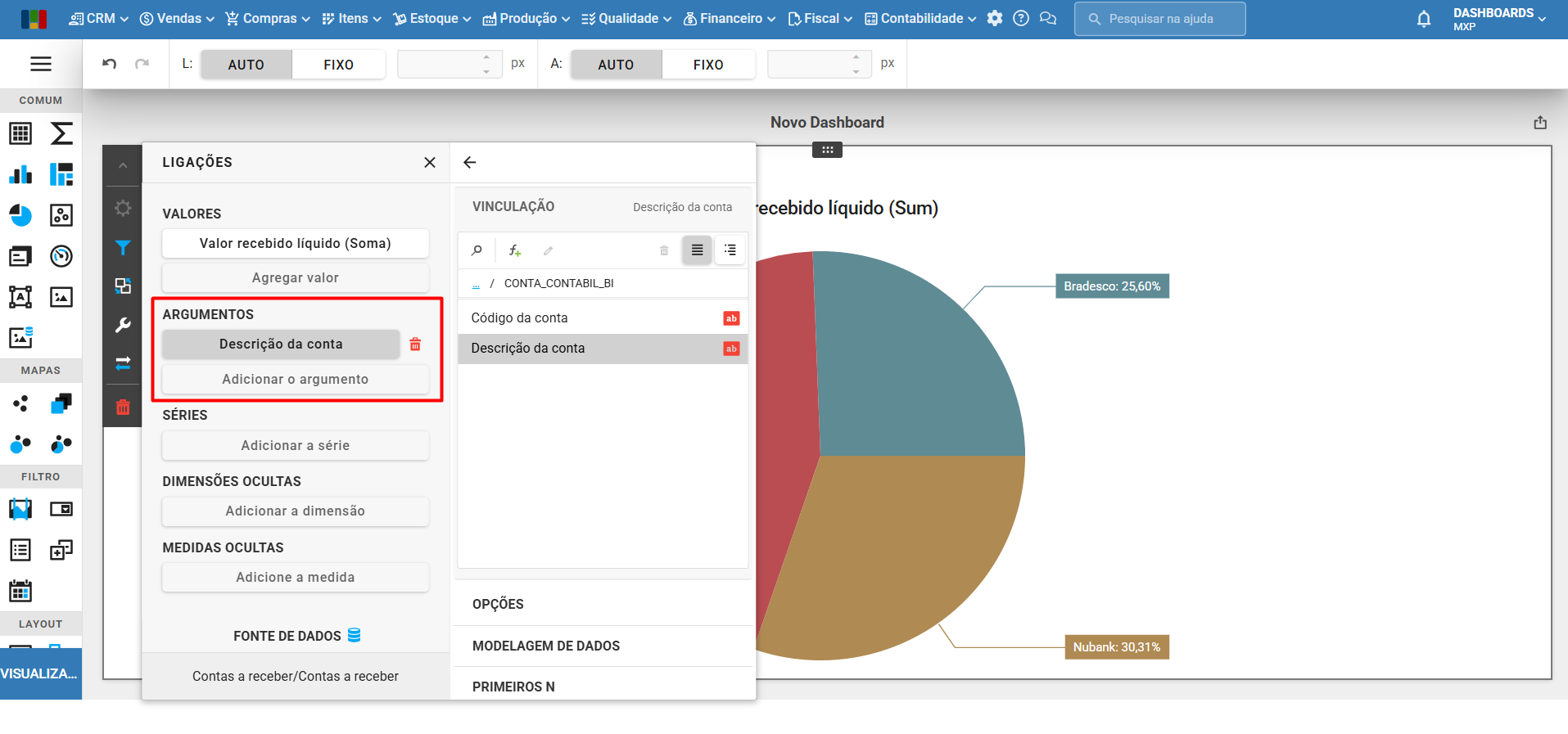
4) Clique em “Adicionar série”, para incluir um novo tipo de agrupamento para o gráfico.
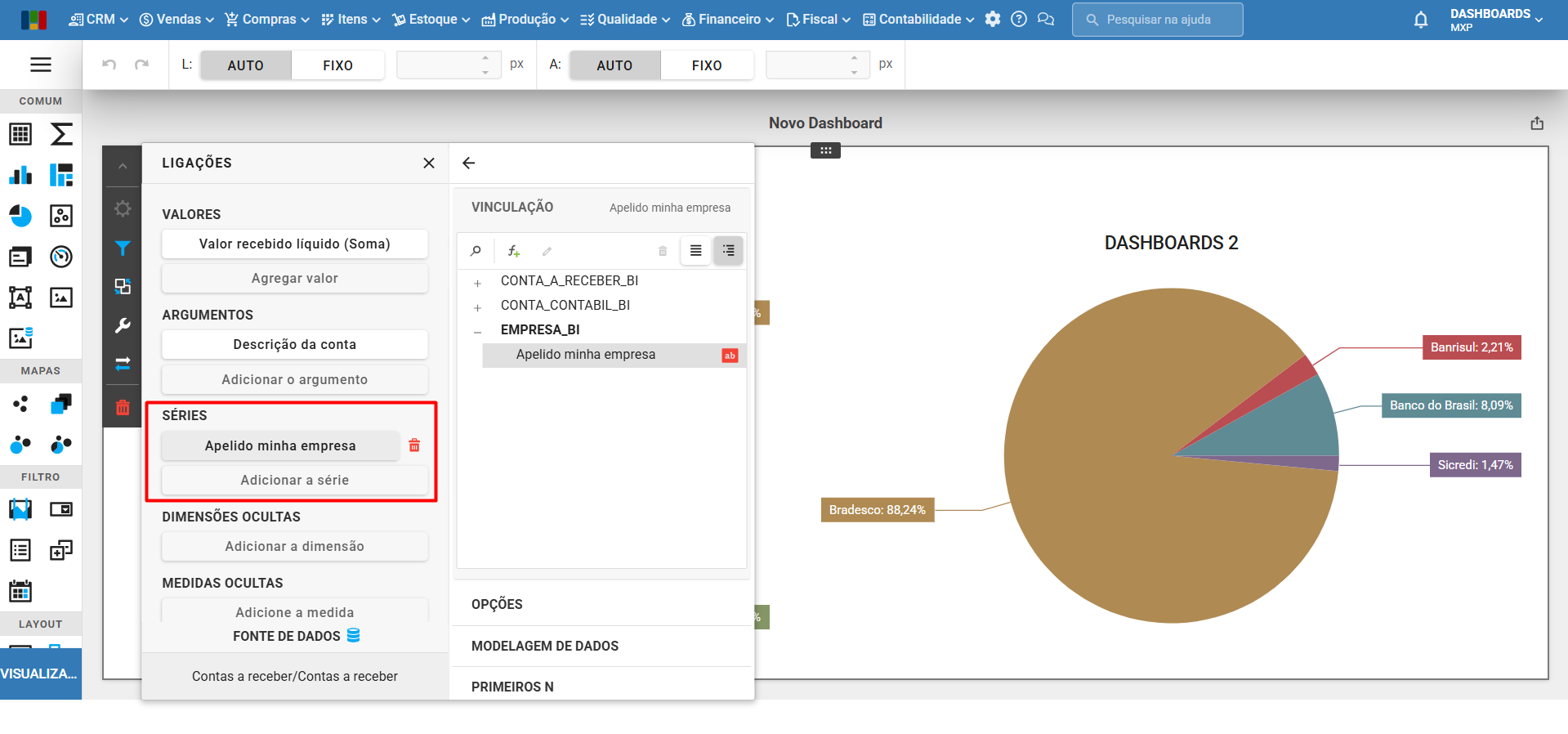
5) Este será o resultado:
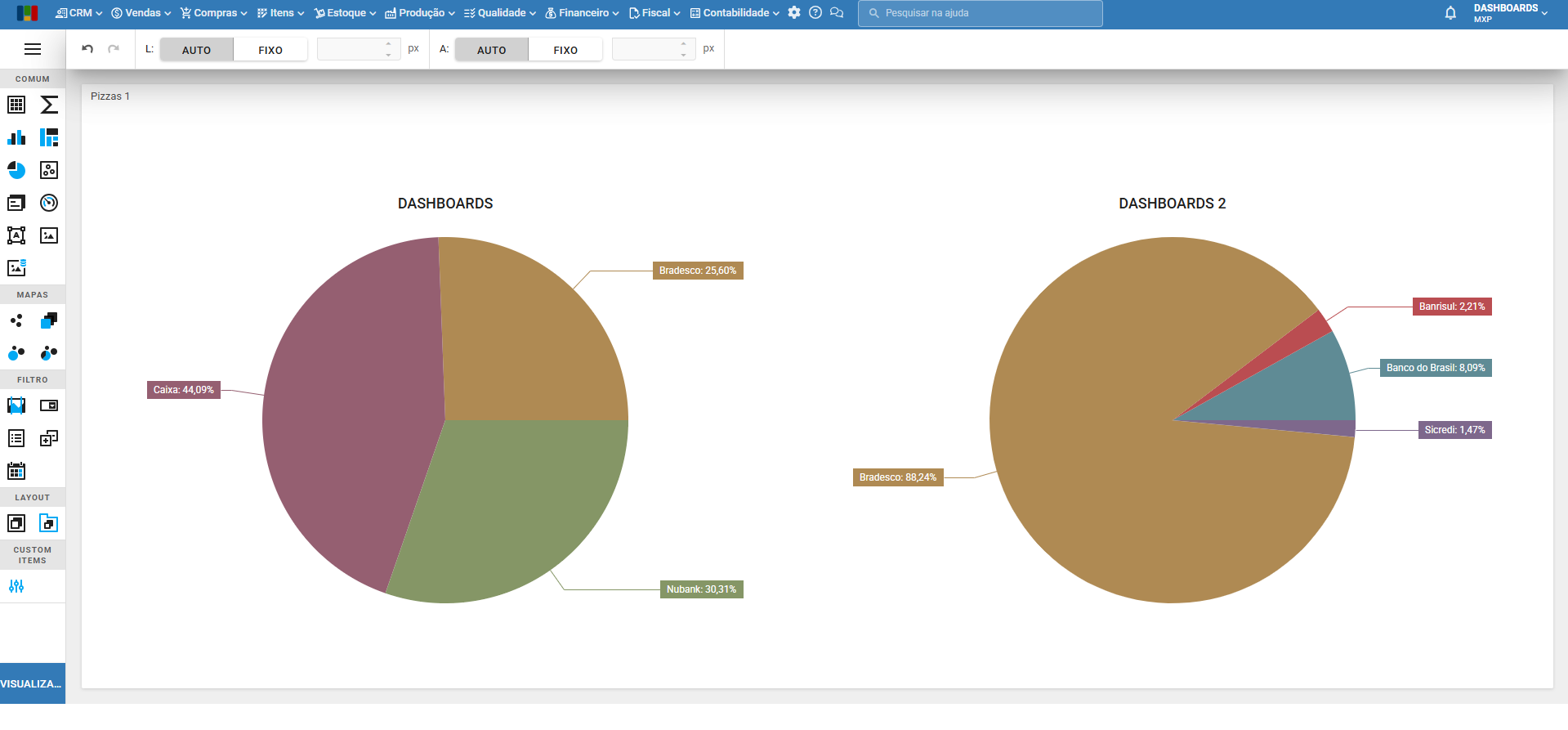
Filtros
Nesta aba, é possível filtrar quais dados devem constar no componente. Essa filtragem é montada pelo construtor de filtros ou pelo “Modo avançado”, que utiliza a linguagem do Power BI. Para saber mais sobre o construtor de filtros, clique aqui.
Esses filtros não são de preenchimento obrigatório.
1) Para acessar esta aba, clique no ícone de “funil”.

2) Serão apresentadas as abas abaixo. Abra a opção que mais se adequa ao que precisa.
a) Na aba “ITEM FILTER”, deve ser informada a filtragem cujos dados dados NÃO devem constar no componente.

b) Na aba “FILTRO DE DADOS VISÍVEIS”, deve ser informada a filtragem cujos dados dados DEVEM constar no componente.
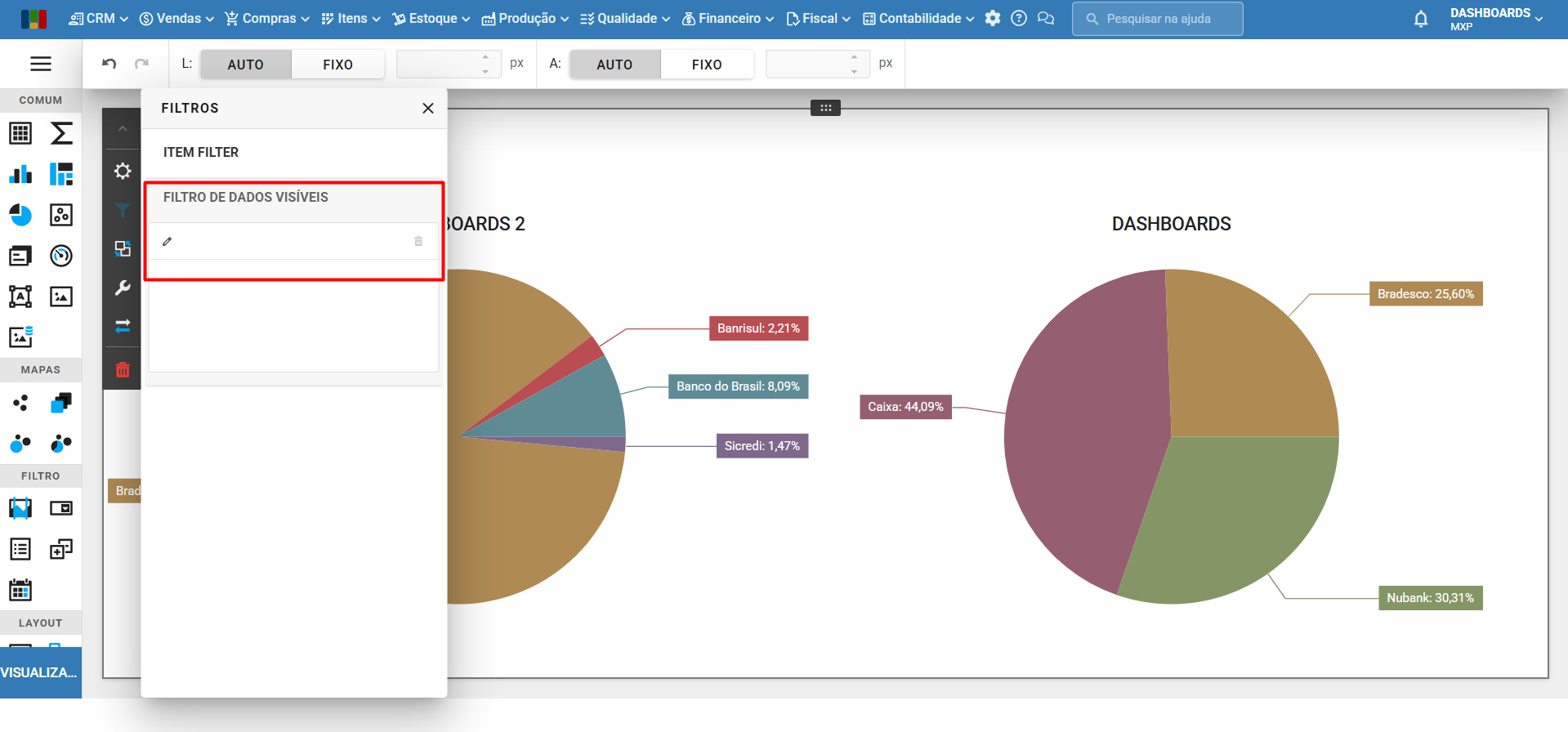
3) Após escolher uma das opções, clique no ícone de “lápis”.
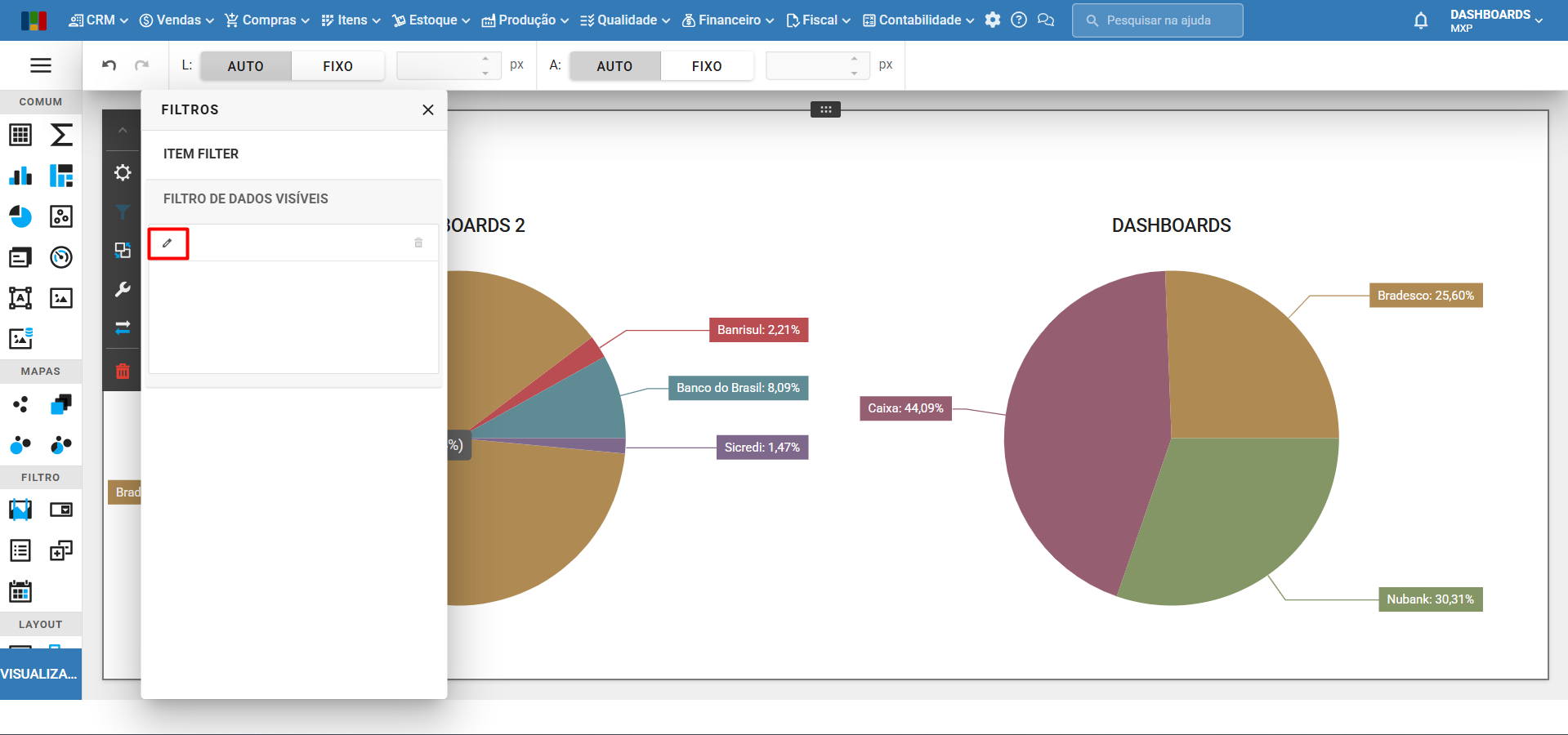
4) Monte a filtragem, e então clique em “Continuar”. Para saber mais sobre o construtor de filtros, clique aqui.
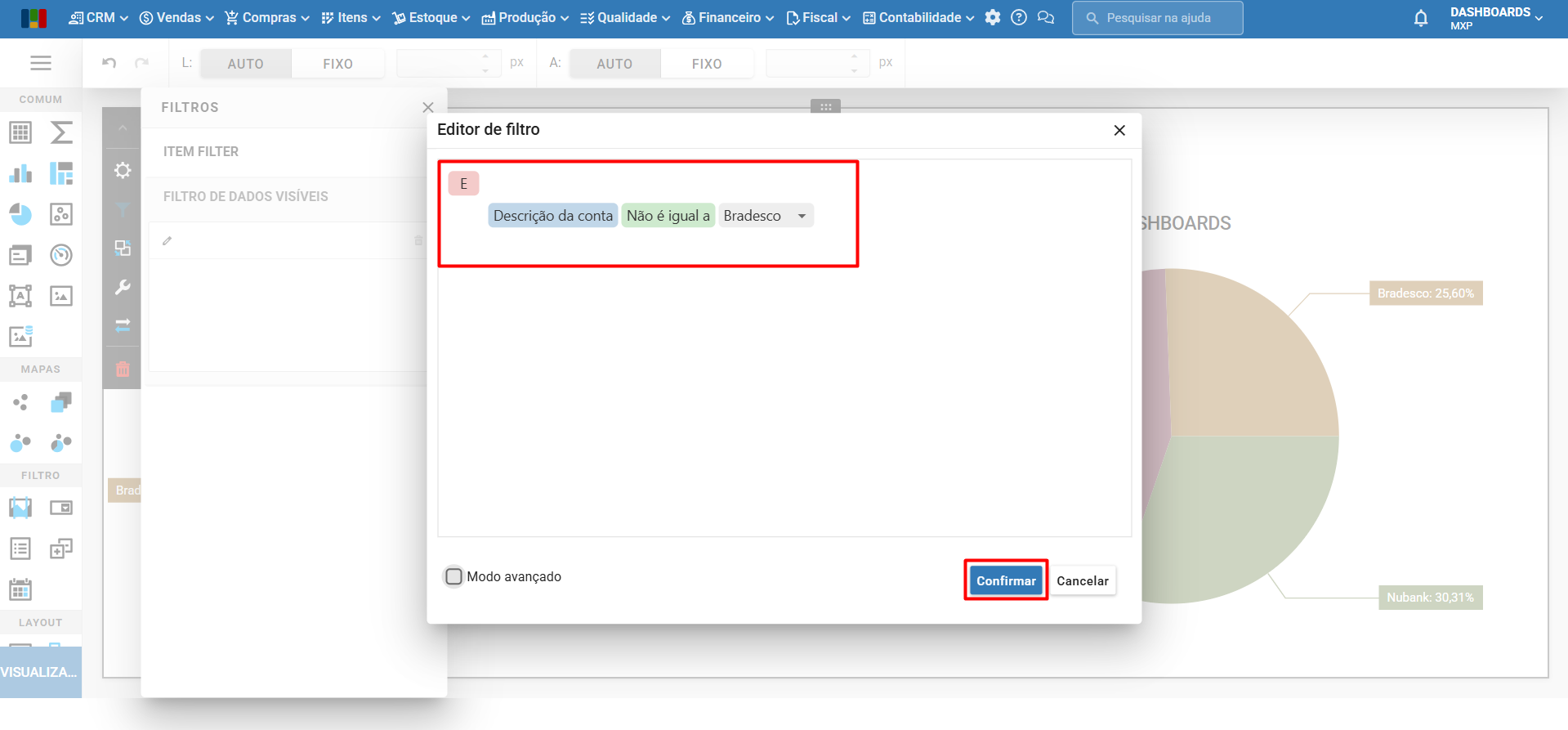
5) Caso deseje programar a filtragem, clique na caixa de seleção “Modo avançado”.

Opções
Aqui, constam as configurações da aparência do seu componente, como estilo do gráfico, apresentar título/descrição ou não, esquema de cores, entre outros.
1) Selecione o componente, então clique no ícone de “chave fixa”.
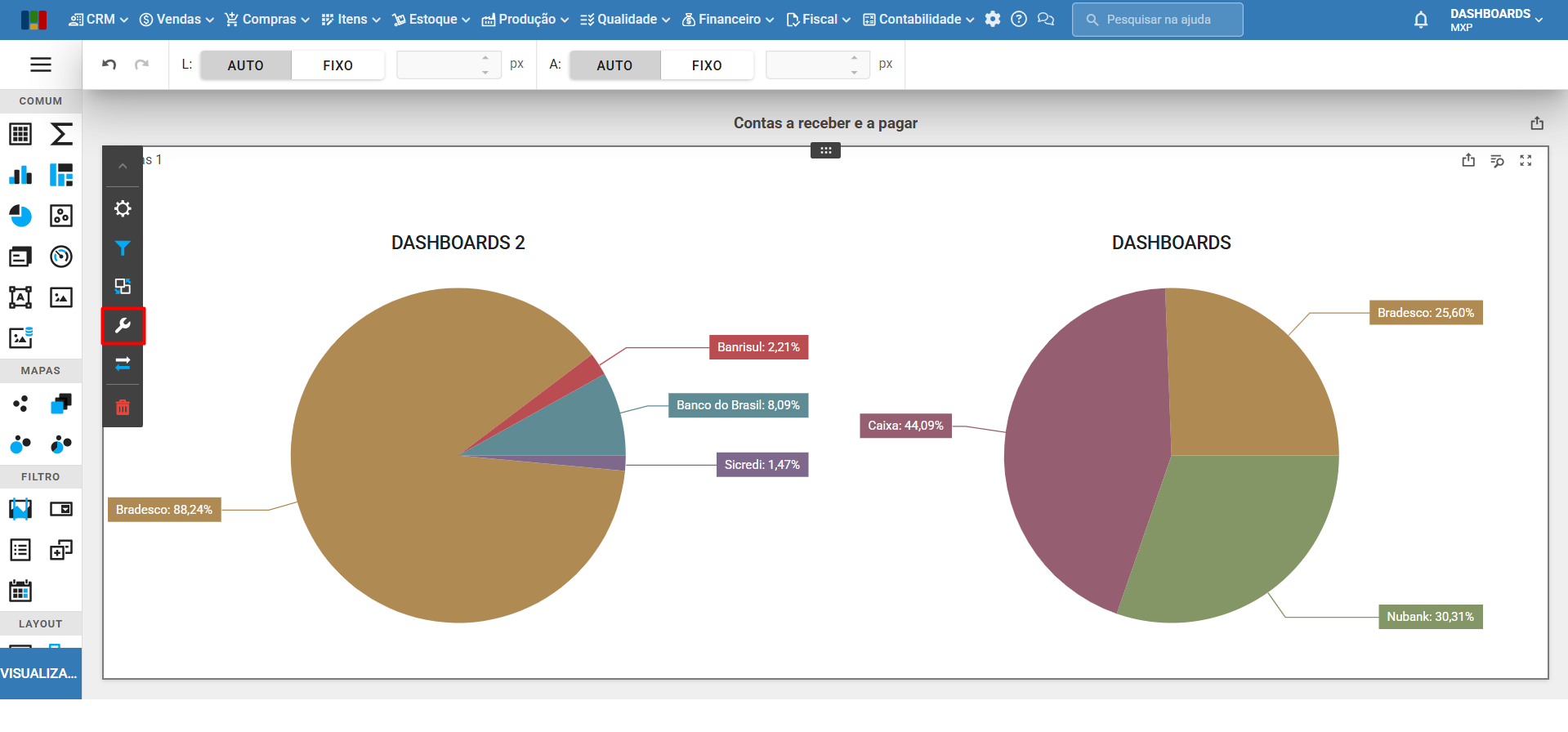
2) Informe o modelo que deseja que o gráfico se apresente, na aba “ESTILO”.
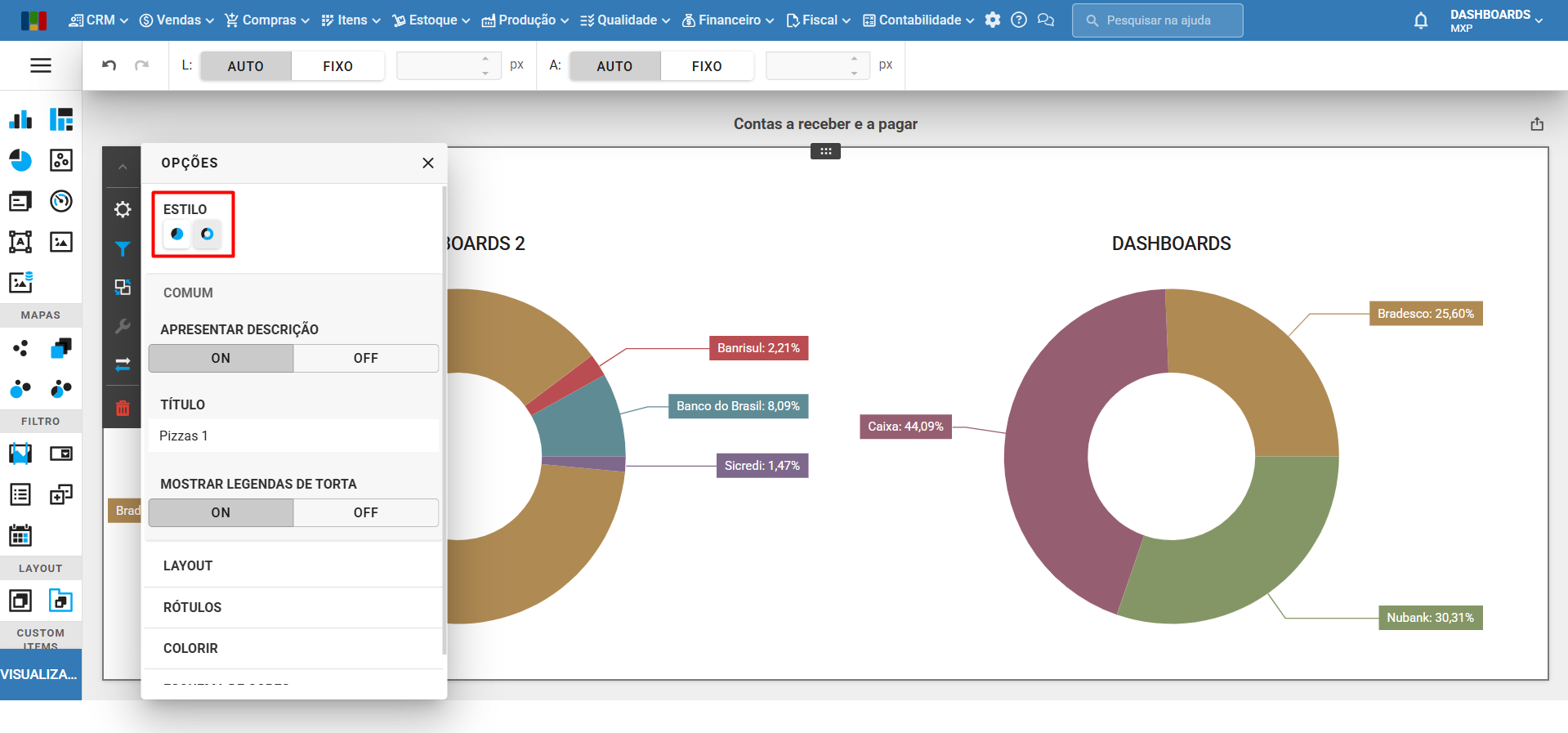
3) Informe uma descrição para o componente, e se deseja que ele fique visível, na aba “COMUM”.
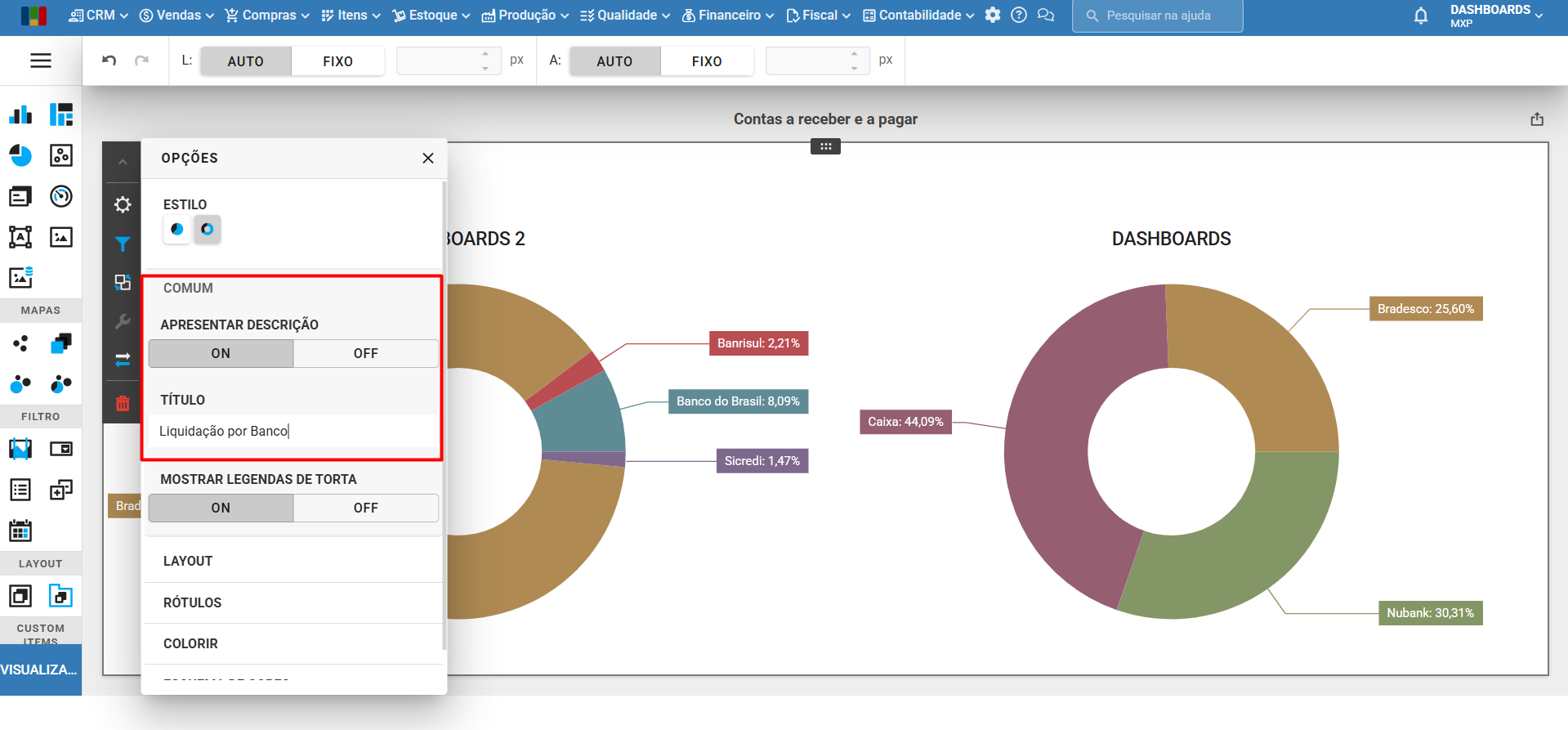
4) Em “LAYOUT”, defina como quer definir a disposição dos gráficos.
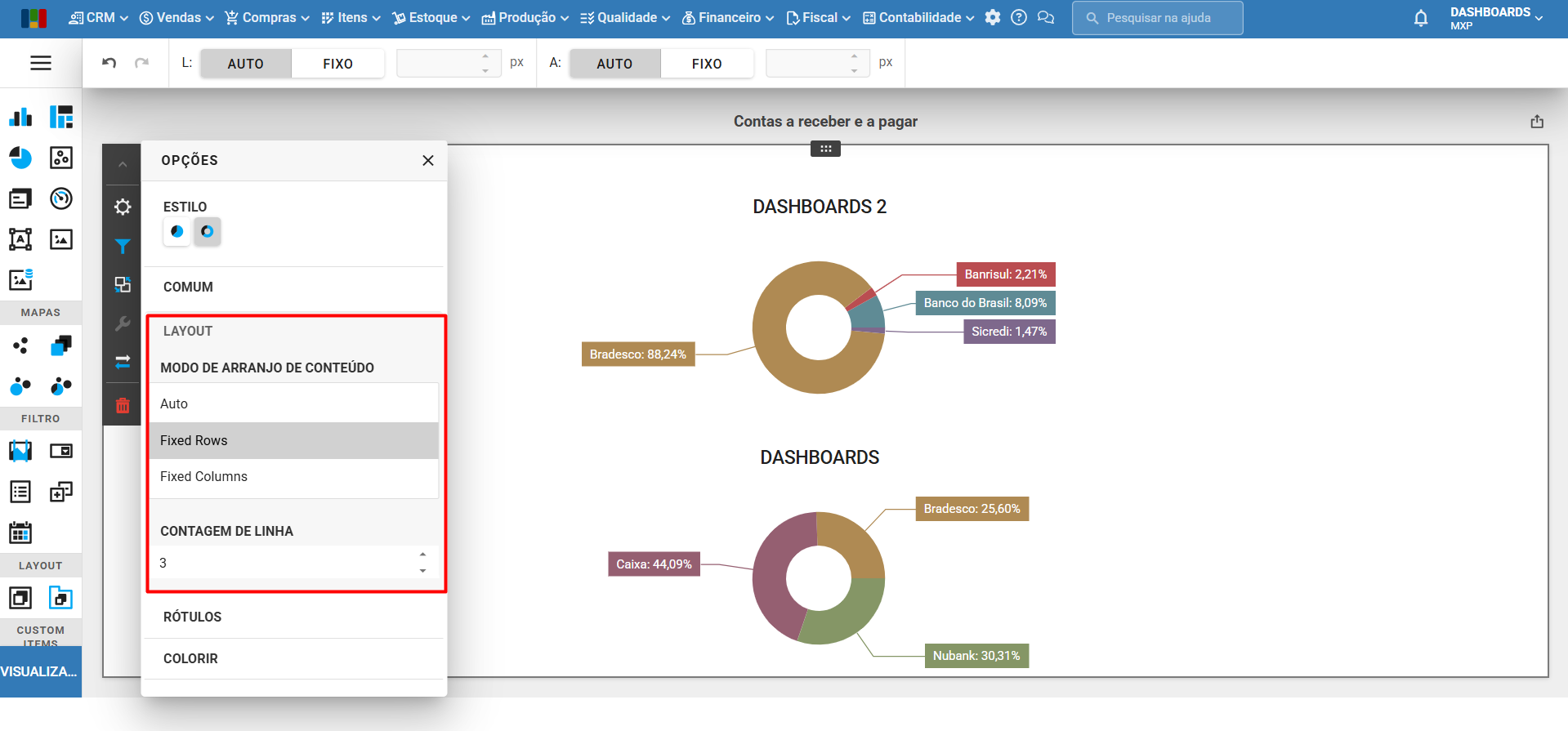
5) Em caso de gráficos, defina como devem ser exibidos os rótulos e tooltips em “RÓTULOS DE DADOS”. Ex: exibir em porcentual, moeda, etc.

a) Abaixo, está demonstrado o uso do tooltip.
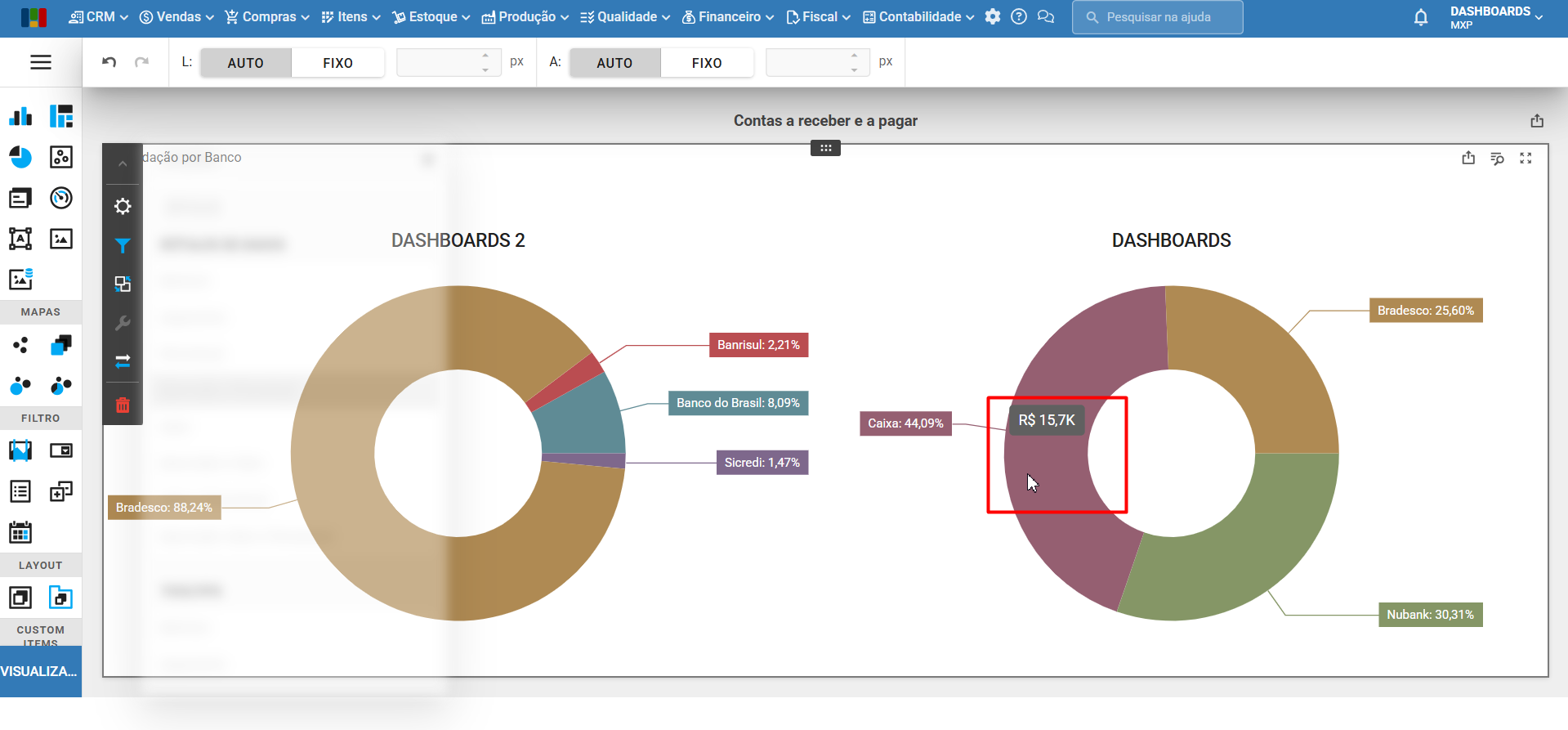
6) No caso de gráficos, use as abas “COLORIR” e “ESQUEMA DE CORES” para configurar sua coloração.
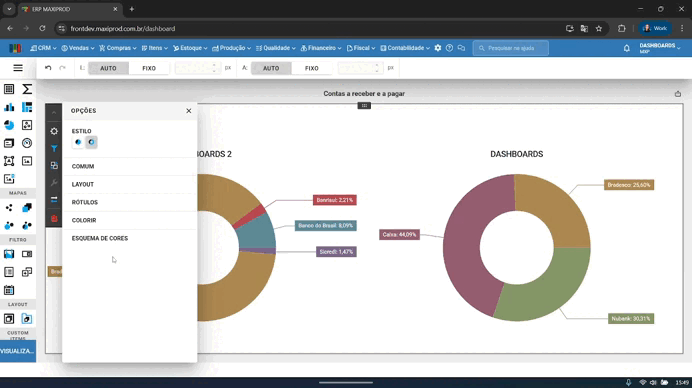
Converter
1) Este menu permite que um componente seja convertido em outro. Para isso, clique no ícone de “setas”, e então no componente que deseja converter para.
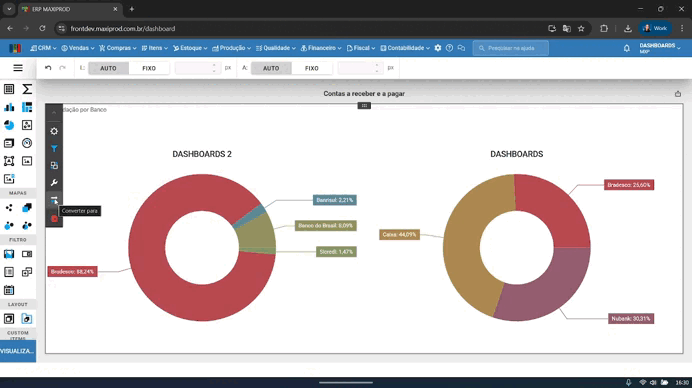
2) Se o modelo de uso de dados entre um modelo e outro não for compatível, é necessário configurar as ligações com dados novamente.
Excluir
1) Para excluir um componente, selecione ele e clique no ícone de “lixeira”.

Movimentando componentes
1) Clique no componente que deseja movimentar, e então selecione o ícone abaixo.
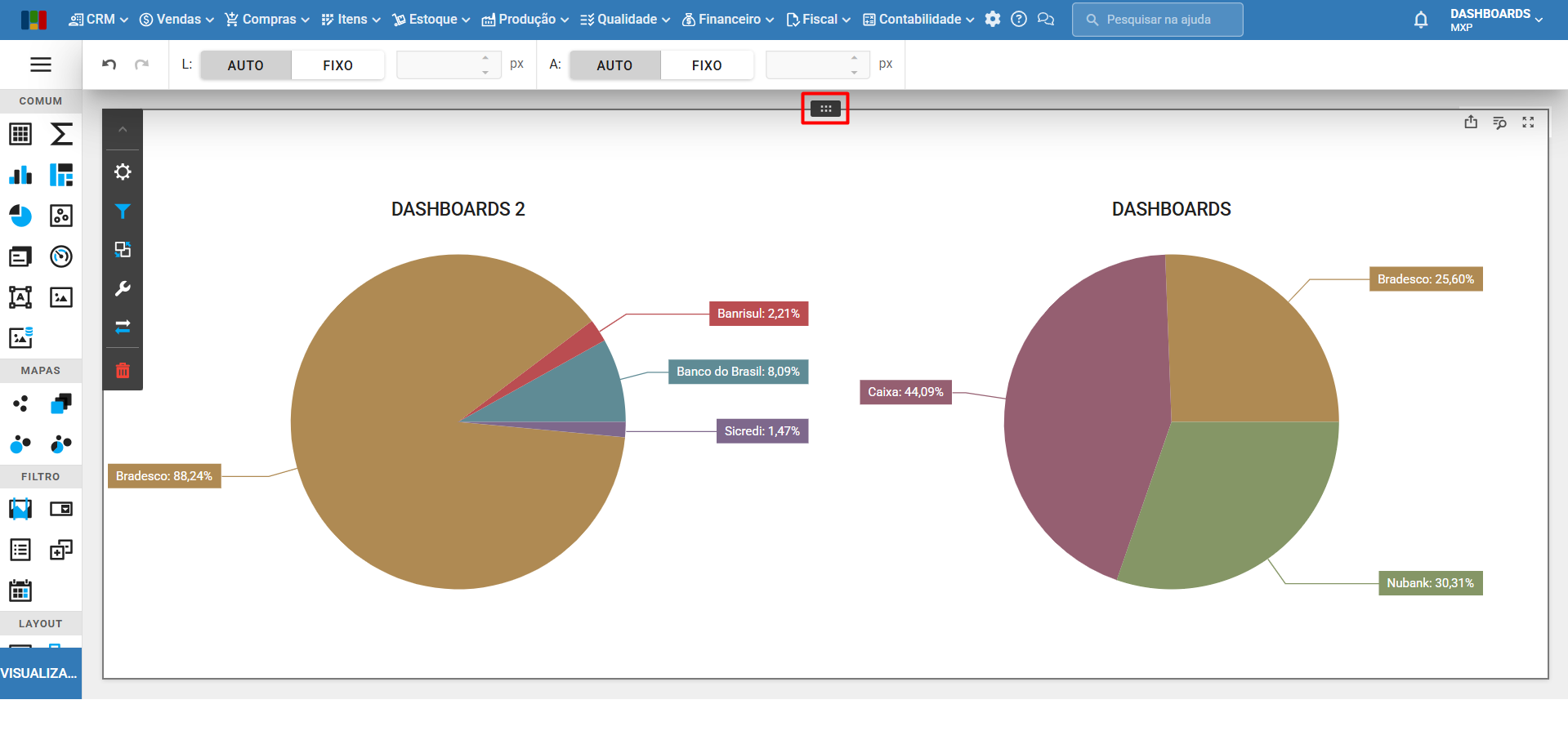
2) Selecionando este ícone, arraste o componente até o local desejado.
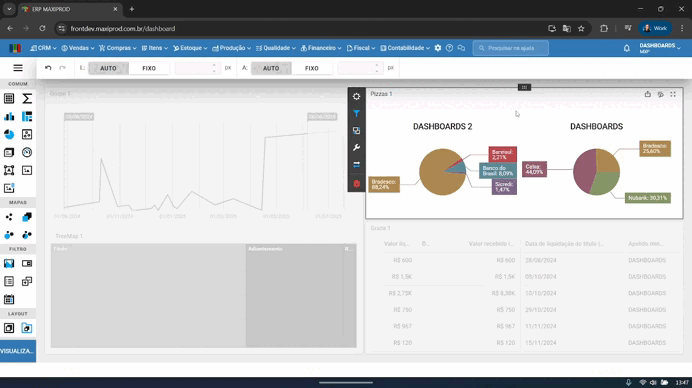
3) Lembre-se de salvar quaisquer alterações feitas, clicando no meu “Salvar”.
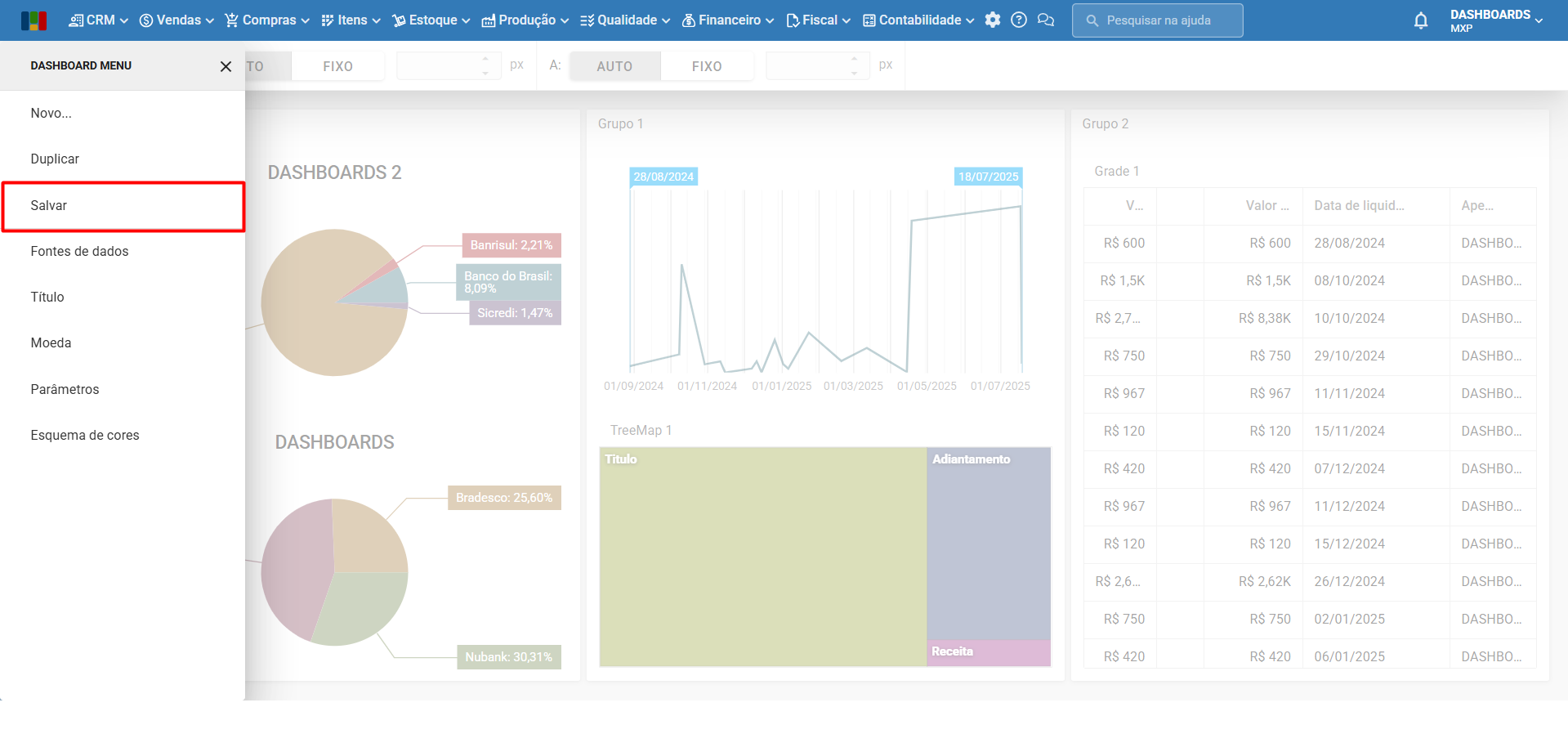
Exportar dashboards
1) Acesse o dashboard que deseja, e clique no ícone de “exportar”.
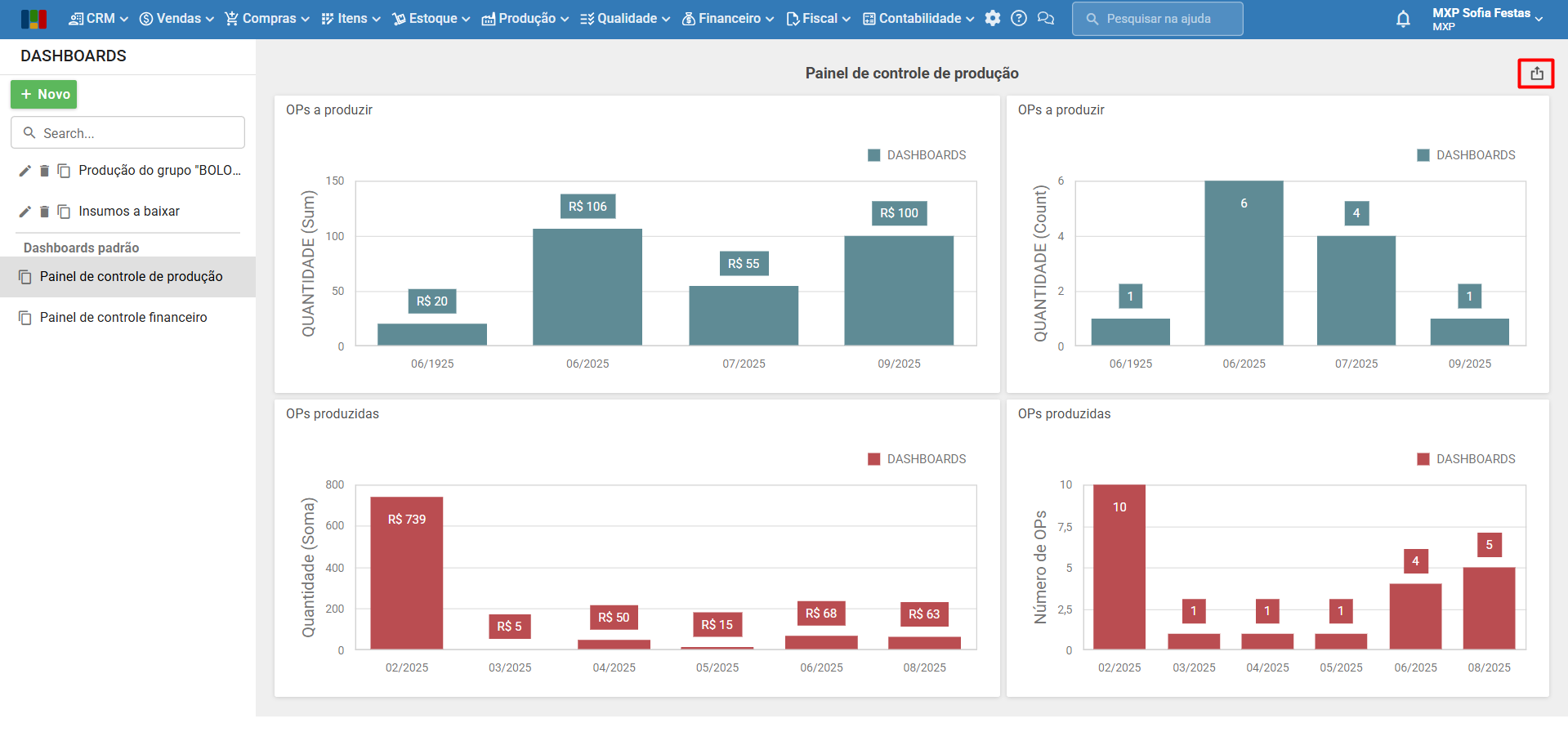
a) Também é possível exportar somente um gráfico em específico. Para isso, coloque o mouse em cima dele, depois clique no mesmo ícone.
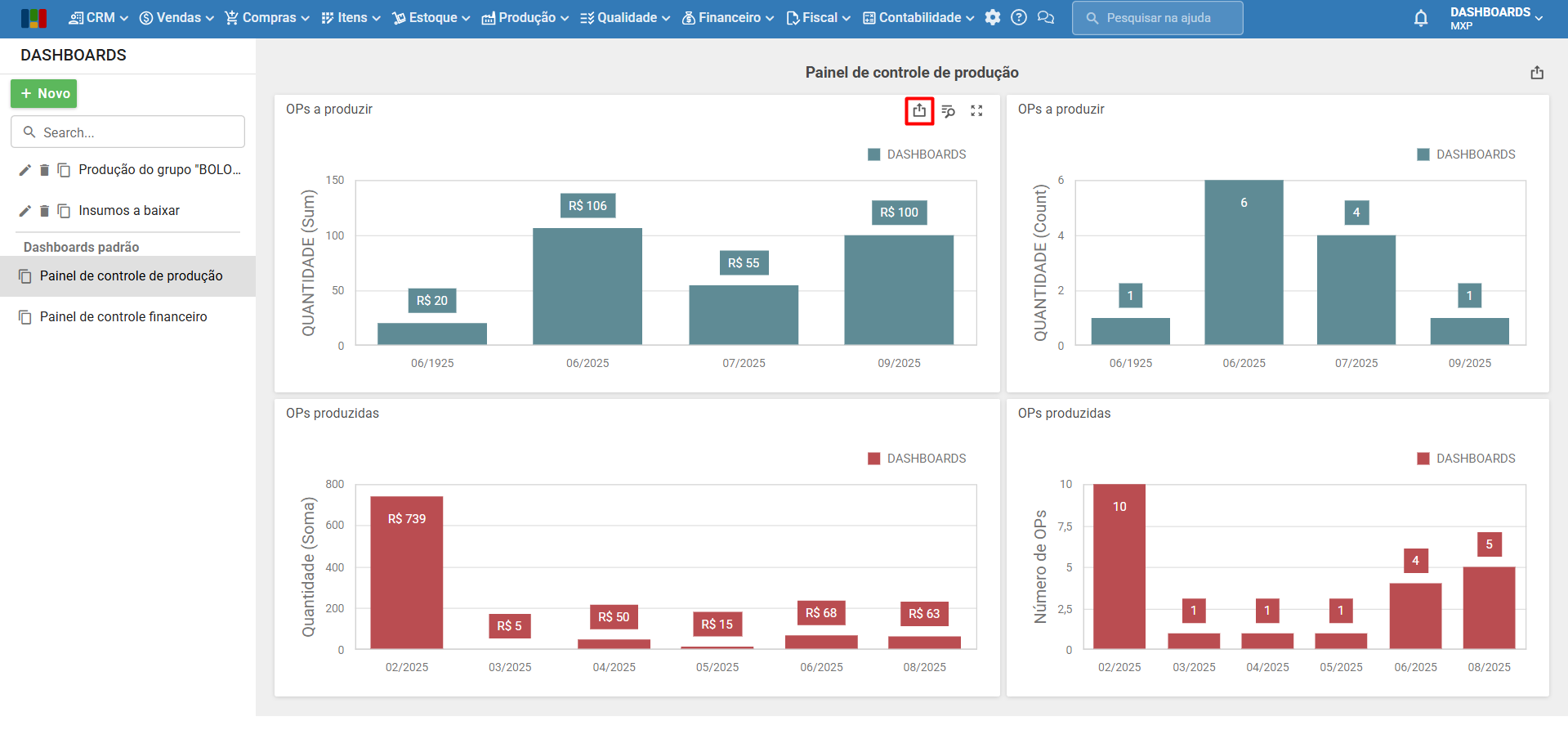
3) Escolha o formato: PDF, imagem ou arquivo Excel.
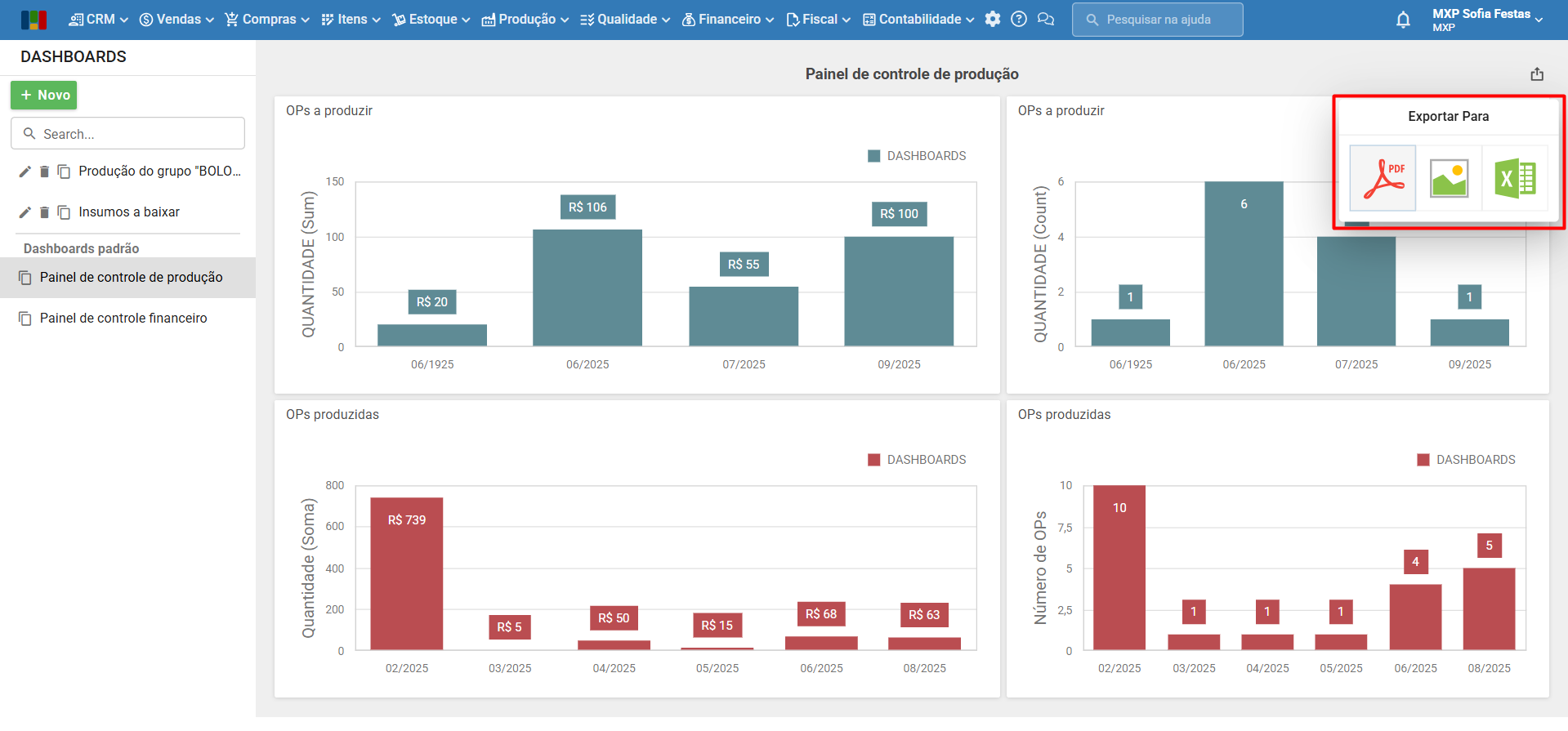
4) Será aberta a tela de configurações.

Campos comuns
- Nome do arquivo: nome em que o arquivo será salvo, quando ele for baixado na sua máquina.
- Título: título que será apresentado na visualização do arquivo aberto.
- Include: campo para marcar se deseja que os filtros e parâmetros, aplicados no dashboard, sejam incluídos.
- Posição: disponível apenas para PDFs e Excel, é habilitado quando o filtro ou parâmetro é marcado no campo “Include”. Define se eles estarão presentes abaixo ou em uma página a parte.
Campos exclusivos de PDF
- Layout da página: define se será exportado em retrato, paisagem ou de forma automática.
- Tamanho: tamanho que o arquivo deve ser exportado. Ex: Carta, A4, A5, etc.
- Mostrar Título: para PDFs, é possível ocultar o título do dashboard. Se marcado, era habilitar o campo comum “Título”.
- Modo de Escala: habilitado quando o layout da página é informado como “Retrato” ou “Paisagem”, permite a configuração da escala de visualização do dashboard exportado.
Campos exclusivos de imagem
- Formato da Imagem: a extensão da imagem que será baixada em sua máquina. Ex: PNG, GIF, etc.
- Resolução (dpi): qualidade da imagem que se deseja.
Campo exclusivo de Excel
- Formato Excel: define se a extensão da planilha será XLSX ou XLS.
Para mais informações, entre em contato com o suporte.
Veja também: